Table of Contents
- Deutsch
- Anweisung
- Betriebsarten
- Standbild-Warnung
- Absichern des Installationsbereichs
- Zubehör
- Montage der Schwenkvorrichtung (Fernsehgeräte ab 32-Zoll)
- Montieren des Standfußes für das LED-Fernsehgerät
- Anschlussfeld
- TV-Controller
- Fernbedienung
- Samsung Smart Control (separat erhältlich)
- Anschließen an das Koaxial-Netzwerk
- Anschließen der Badezimmerlautsprecher
- Anschließen von MediaHub HD
- Anschließen des Geräteanschlussadapters (Remote Jack Pack, RJP)
- Verbinden mit dem COMMON INTERFACE-Steckplatz (Fernsehen mit Ihrer PayTV-Karte)
- Einstellen der Daten für die Hotel-Option
- Anbringen der Wandhalterung
- Befestigen des Geräts an der Wand
- Kensington-Schloss als Diebstahlsicherung
- Technische Daten
- Technische Daten des Kabelmodems HE694
- TELESTE CMTS FÜR EU DOCSIS (EE694)
- Abmessungen
- Lizenz
Samsung HG43EE694DK User Manual
Displayed below is the user manual for HG43EE694DK by Samsung which is a product in the Hospitality TVs category. This manual has pages.
Related Manuals
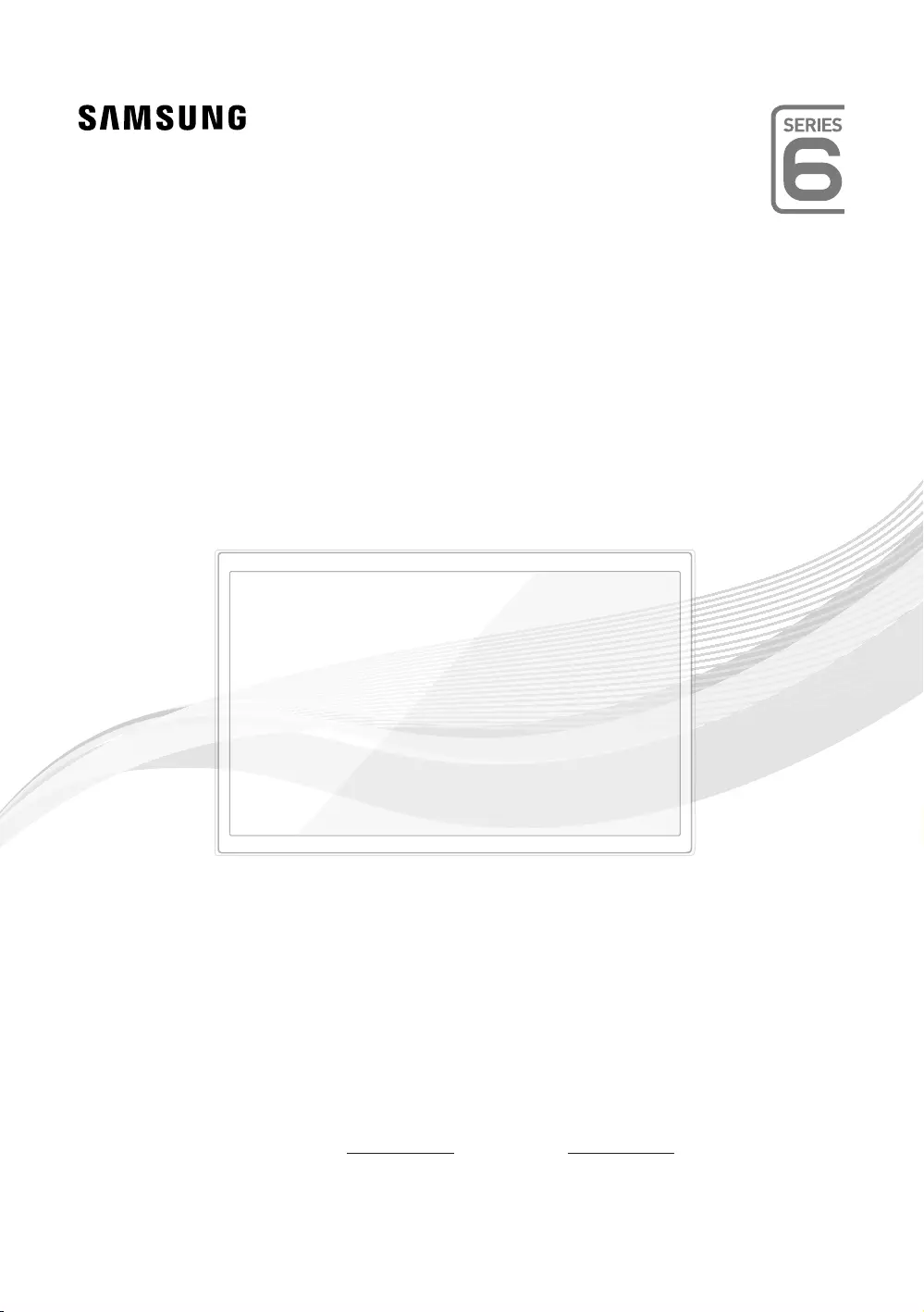
LED-Fernsehgerät
Installationshandbuch
Vielen Dank, dass Sie sich für dieses Gerät
von Samsung entschieden haben. Wenn Sie
umfassenderen Service wünschen, registrieren
Sie Ihr Gerät unter
www.samsung.com
Modell Seriennummer
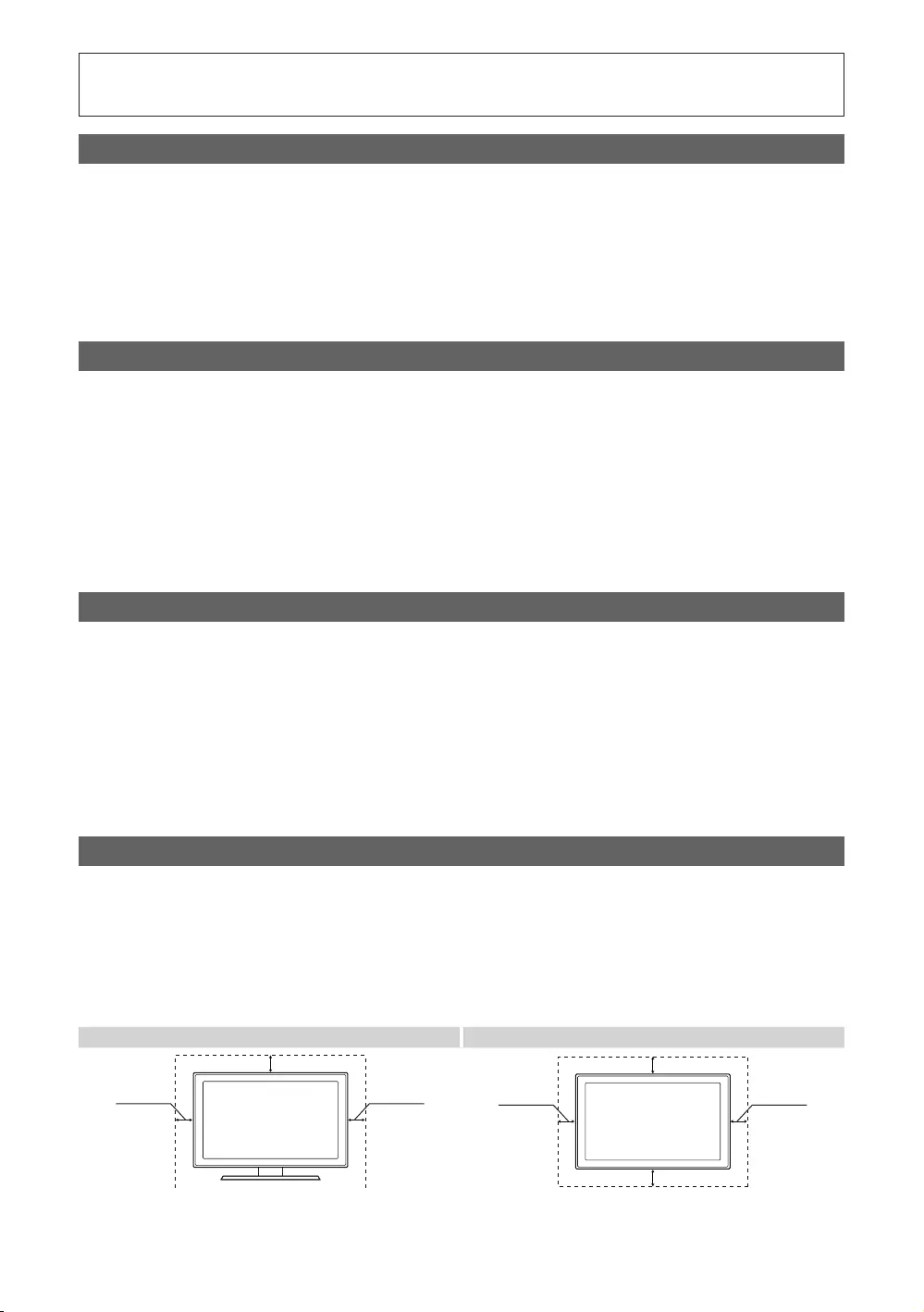
Die Abbildungen und Illustrationen in diesem Installationshandbuch dienen nur zur Information und können vom
tatsächlichen Aussehen des Geräts abweichen. Änderungen an Ausführung und technischen Daten des Bildschirms
vorbehalten.
Anweisung
Dieses Fernsehgerät verfügt über interaktive Funktionen, die über den Receiver (SBB/STB) gewährleistet werden, die in einem
computergesteuerten System für Hotels und andere Übernachtungseinrichtungen an dieses und andere Fernsehgeräte angeschlossen ist.
Interaktiv: Wenn das Fernsehgerät anfänglich eingeschaltet wird, sendet es eine Meldung, mit der es sich bei der SBB/STB anmeldet.
Sofern die Anmeldung akzeptiert wird, wechselt das Fernsehgerät in den Online-Modus und steht vollständig unter der Kontrolle durch die
SBB/STB.
Im Online-Modus empfängt das Fernsehgerät keine IR-Befehle (von der Samsung-Fernbedienung) mehr und wird mithilfe des
Schnittstellenprotokolls gesteuert.
Eigenständig: Wenn die SBB/STB nicht erkannt werden kann, schalten Sie das Fernsehgerät mit eingeschränkten Betriebsmöglichkeiten in
den Modus „EIGENSTÄNDIG“.
Betriebsarten
Dieses Fernsehgerät bietet zwei Betriebsarten: Den interaktiven und den eigenständigen Modus.
Interaktivmodus: In diesem Modus kommuniziert das Fernsehgerät mit einem angeschlossenen Receiver (SBB oder STB), der von einem
SI-Lieferanten (Systemintegration) für das Gastgewerbe bereitgestellt wird. Wenn das Fernsehgerät erstmalig eingestöpselt wird,
sendet es einen Befehl, mit dem versucht wird, den angeschlossenen Receiver (SBB/STB) zu erkennen. Wenn das Fernsehgerät und
der Receiver (SBB bzw. STB) sich gegenseitig erkennen, übergibt das Fernsehgerät die Kontrolle vollständig an den Receiver (SBB oder
STB).
Eigenständiger Modus: In diesem Modus arbeitet der Fernseher allein und ohne externe SBB oder STB. Das Fernsehgerät verfügt über
ein Hotelmenü (Hospitality), mit dem Sie verschiedene Funktionen für den Einsatz im Gastgewerbe sehr leicht einstellen können.
Weitere Informationen finden Sie auf den Seiten 24 bis 31.
Mit diesem Menü können Sie auch einige Fernseh- und Gastfunktionen aktivieren oder deaktivieren, um so eine optimale Konfiguration für
das Gastgewerbe zu schaffen.
Standbild-Warnung
beeinträchtigt wird. Um die Gefahr dieses Effekts zu vermindern, befolgen Sie bitte die nachfolgenden Empfehlungen:
Vermeiden Sie es, für lange Zeit denselben Fernsehsender anzuzeigen.
Versuchen Sie, Abbildungen immer als Vollbild anzuzeigen. Verwenden Sie das TV-Menü zum Einstellen des Bildformats, um die beste
Anzeigemöglichkeit zu finden.
hohe Werte können das Ausbrennen des Bildschirms beschleunigen.
Verwenden Sie häufiger alle Funktionen des Fernsehgeräts, mit denen Nachbilder und Einbrennen reduziert werden.
Absichern des Installationsbereichs
sicherzustellen.
Andernfalls kann es zu Bränden aufgrund von Überhitzung kommen.
Wenn Sie einen Standfuß oder eine Wandhalterung einsetzen, verwenden Sie ausschließlich Teile von Samsung Electronics.
Gerät herunterfällt.
Das Aussehen kann sich je nach Gerät unterscheiden.
Installation des Geräts mit Standfuß Installation mit Wandhalterung
10 cm10 cm
10 cm 10 cm
10 cm
10 cm10 cm
Deutsch
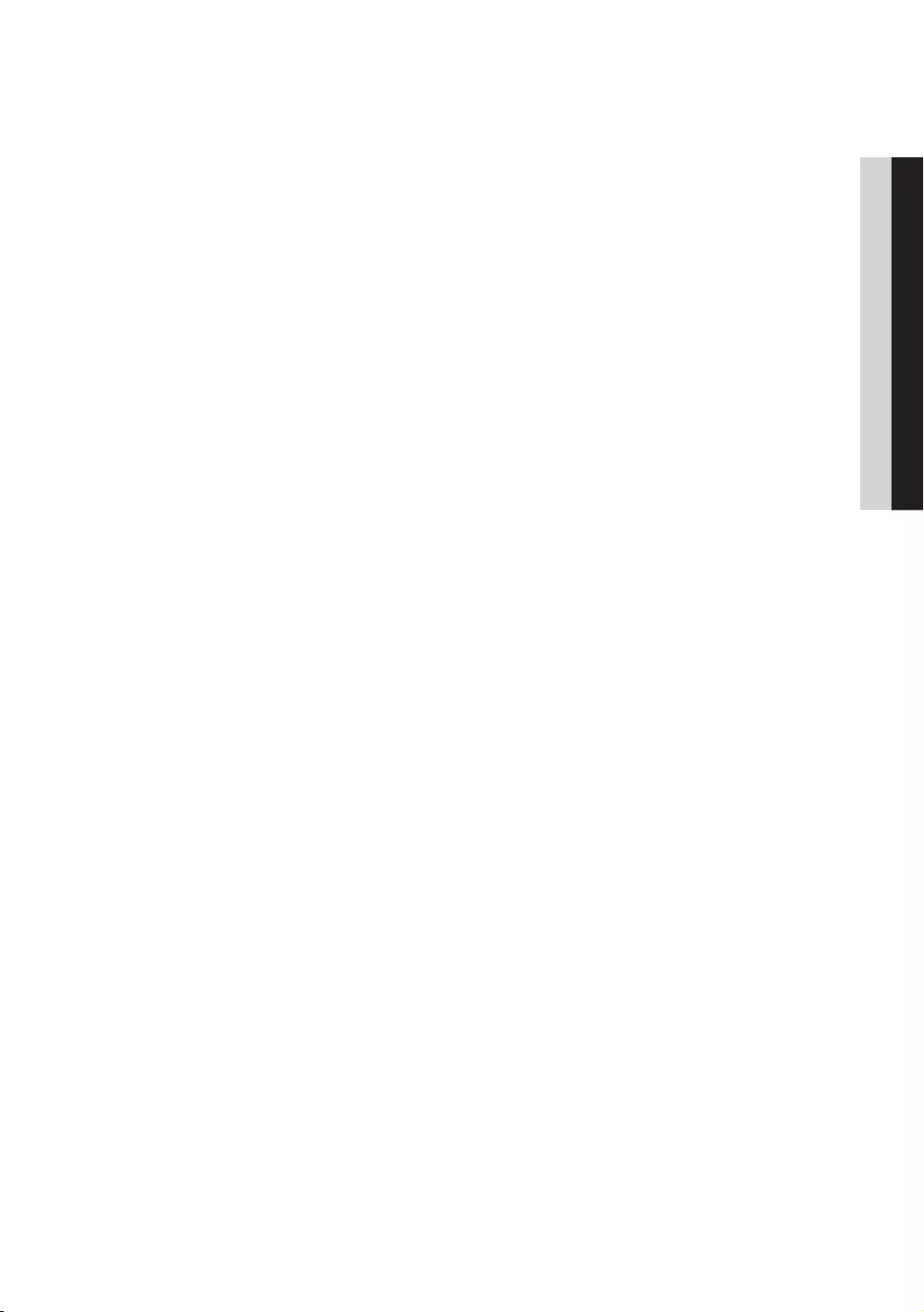
3
DEUTSCH
Deutsch
Inhalt
Zubehör .......................................................................................................................................................................... 4
Montage der Schwenkvorrichtung (Fernsehgeräte ab 32-Zoll) .......................................................................... 5
Montieren des Standfußes für das LED-Fernsehgerät ......................................................................................... 6
Anschlussfeld................................................................................................................................................................ 8
TV-Controller ................................................................................................................................................................. 11
Fernbedienung ............................................................................................................................................................. 12
Samsung Smart Control (separat erhältlich) ......................................................................................................... 14
Anschließen an das Koaxial-Netzwerk .................................................................................................................... 17
Anschließen der Badezimmerlautsprecher ............................................................................................................ 18
Anschließen von MediaHub HD ................................................................................................................................. 20
.............................................................. 21
Verbinden mit dem COMMON INTERFACE .......................... 23
Einstellen der Daten für die Hotel-Option .............................................................................................................. 24
Anbringen der Wandhalterung .................................................................................................................................. 73
Befestigen des Geräts an der Wand .......................................................................................................................... 74
Kensington-Schloss als Diebstahlsicherung .......................................................................................................... 74
Technische Daten ......................................................................................................................................................... 75
Technische Daten des Kabelmodems HE694 .......................................................................................................... 76
TELESTE CMTS FÜR EU DOCSIS (EE694) .................................................................................................................. 76
Abmessungen ............................................................................................................................................................... 77
Lizenz .............................................................................................................................................................................. 79
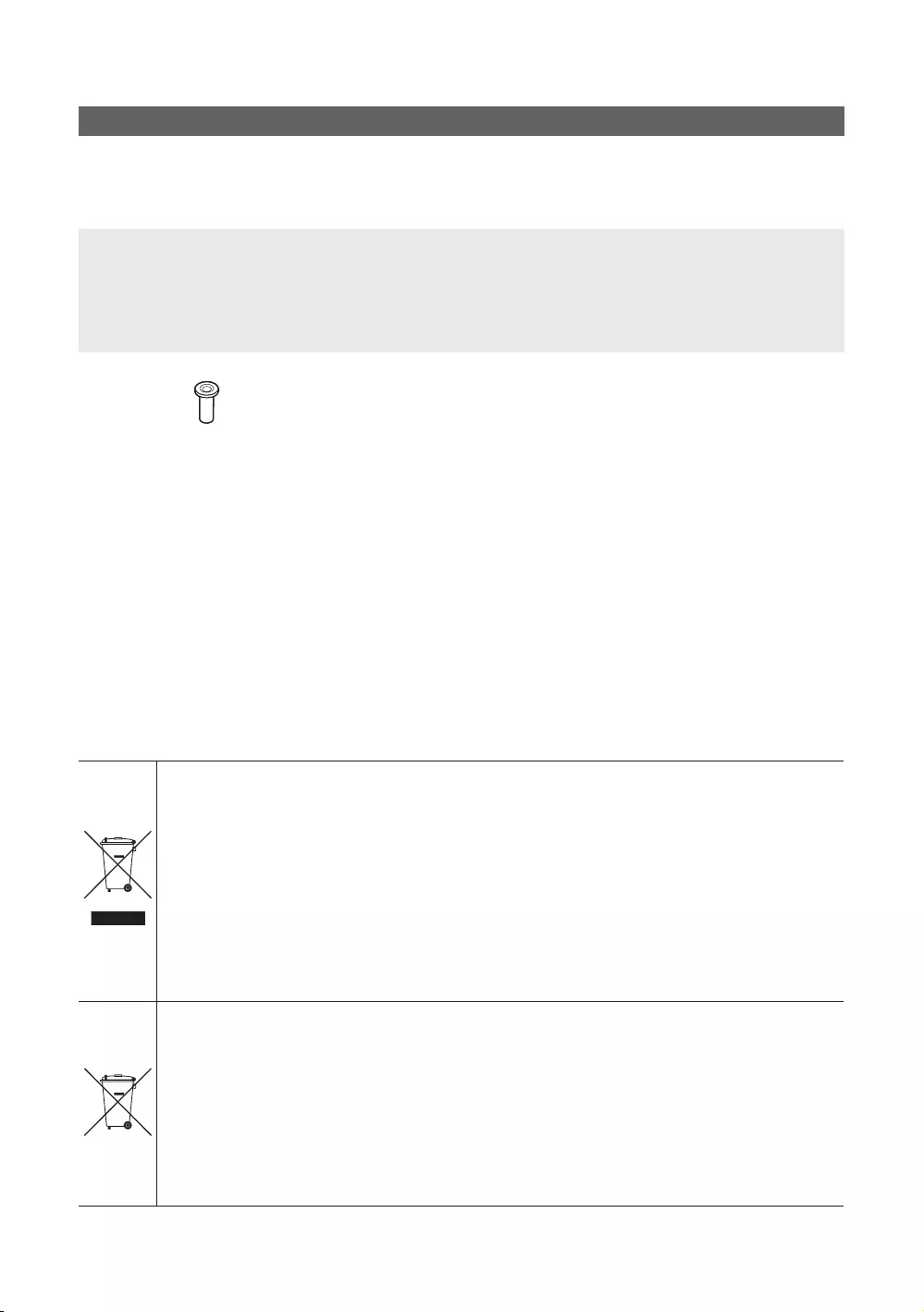
4
Deutsch
Zubehör
¸Vergewissern Sie sich, dass folgende Komponenten im Lieferumfang des LED-Fernsehgeräts enthalten sind. Falls
Komponenten fehlen sollten, setzen Sie sich bitte mit Ihrem Händler in Verbindung.
¸Farbe und Form der Teile können sich je nach Modell unterscheiden.
Fernbedienung & 2 Batterien (Typ AAA)
Samsung Smart Control (separat erhältlich)
Kurzanleitung zur Konfiguration
CI-Kartenadapter
Hotel-Wandhalterung
Netzkabel
Garantiekarte/Rechtshinweise (nicht überall
verfügbar)
Kabelhalter
x 4
Adapter für die Wandhalterung
¸Der Standfuß und die zugehörigen Schrauben gehören je nach Modell möglicherweise nicht zum Lieferumfang.
¸In Abhängigkeit vom SI-Anbieter wird das Datenkabel möglicherweise nicht mitgeliefert.
¸Für Informationen zum Umweltengagement und produktspezifischen regulatorischen Verpflichtungen von Samsung,
z. B. REACH, WEEE, Batterien, besuchen Sie http://www.samsung.com/uk/aboutsamsung/samsungelectronics/
corporatecitizenship/data_corner.html
Ordnungsgemäße Entsorgung dieses Geräts (Elektro- und Elektronik-Altgeräte)
(Anwendbar in der Europäischen Union und anderen europäischen Staaten mit Systemen zur getrennten
Sammlung von Wertstoffen)
Diese Kennzeichnung auf dem Bildschirm, dem Zubehör oder der Dokumentation bedeutet, dass
ihrer Lebensdauer nicht im normalen Hausmüll entsorgt werden dürfen. Entsorgen Sie diese Geräte
bitte getrennt von anderen Abfällen, um der Umwelt bzw. der menschlichen Gesundheit nicht durch
unkontrollierte Müllbeseitigung zu schaden. Recyceln Sie den Bildschirm, um die nachhaltige
den Bildschirm auf umweltfreundliche Weise recyceln können. Gewerbliche Benutzer wenden sich an ihren
Lieferanten und überprüfen die Konditionen Ihres Kaufvertrags. Der Bildschirm und seine elektronischen
Zubehörteile dürfen nicht zusammen mit anderem Gewerbemüll entsorgt werden.
Ordnungsgemäße Entsorgung der Batterien dieses Produkts
(Anzuwenden in den Ländern der Europäischen Union und anderen europäischen Ländern mit einem
separaten Sammelsystem für Batterien.)
Diese Kennzeichnung auf der Batterie, dem Handbuch oder der Verpackung bedeutet, dass die Batterie
am Ende ihrer Lebensdauer nicht im normalen Hausmüll entsorgt werden darf. Die Kennzeichnung mit
Blei in Mengen enthält, die die Grenzwerte der EU-Direktive 2006/66 übersteigen. Wenn Batterien nicht
ordnungsgemäß entsorgt werden, können diese Substanzen die Gesundheit von Menschen oder die
Umwelt gefährden. Zum Schutz der natürlichen Ressourcen und zur Förderung der Wiederverwertung von
Materialien trennen Sie die Batterien von anderem Müll und führen Sie sie Ihrem örtlichen Recyclingsystem
zu.
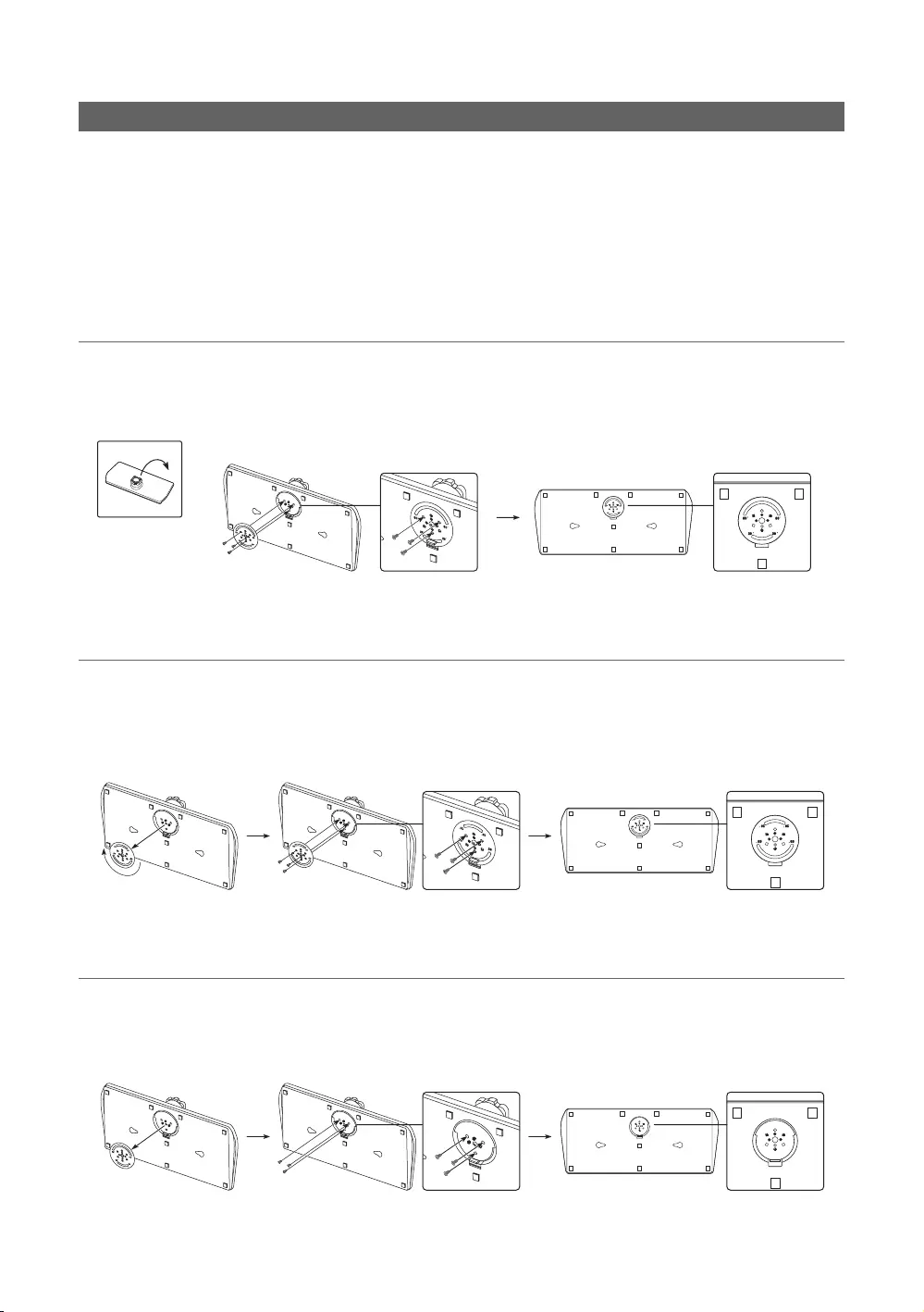
5
Deutsch
Montage der Schwenkvorrichtung (Fernsehgeräte ab 32-Zoll)
[WARNUNG:
Wenn Sie das Fernsehgerät so befestigen, das es geschwenkt werden kann, müssen Sie entsprechend
den im Installationshandbuch beschriebenen Anweisungen für einen sicheren Stand des Geräts auf
LED-Modelle ab 32 Zoll sind mit einem Schwenkfuß ausgestattet. Dieser Schwenkfuß verfügt eine Schwenkvorrichtung an
der Standfußhalterung, mit der Sie die Fernsehgeräte um 20, 60 oder 90 Grad nach links und rechts schwenken können.
* Der Schwenkwinkel des Geräts ist bei dessen Lieferung auf 20° eingestellt.
¦* 20°-Schwenkvorrichtung
Um das Fernsehgerät um 20 Grad nach links oder rechts schwenken zu können, führen Sie den Stift auf der Unterseite
des Standfußes in die mit „20°“ markierte geschwungene Öffnung in der Schwenkvorrichtung der Standfußhalterung
ein. Befestigen Sie die Schwenkvorrichtung der Standfußhalterung dann wie in der Abbildung gezeigt mit den drei
mitgelieferten Schrauben.
¦60°-Schwenkvorrichtung
Um das Fernsehgerät um 60 Grad nach links oder rechts schwenken zu können, führen Sie den Stift auf der Unterseite
des Standfußes in die mit „60°“ markierte geschwungene Öffnung in der Schwenkvorrichtung der Standfußhalterung
ein. Befestigen Sie die Schwenkvorrichtung der Standfußhalterung dann wie in der Abbildung gezeigt mit den drei
mitgelieferten Schrauben.
¦90°-Schwenkvorrichtung
Um das Fernsehgerät um 90 Grad nach links oder rechts schwenken zu können, entfernen Sie die Schwenkvorrichtung
der Standfußhalterung, und schrauben Sie anschließend die drei mitgelieferten Schrauben wie unten in der Abbildung
gezeigt in den Standfuß.
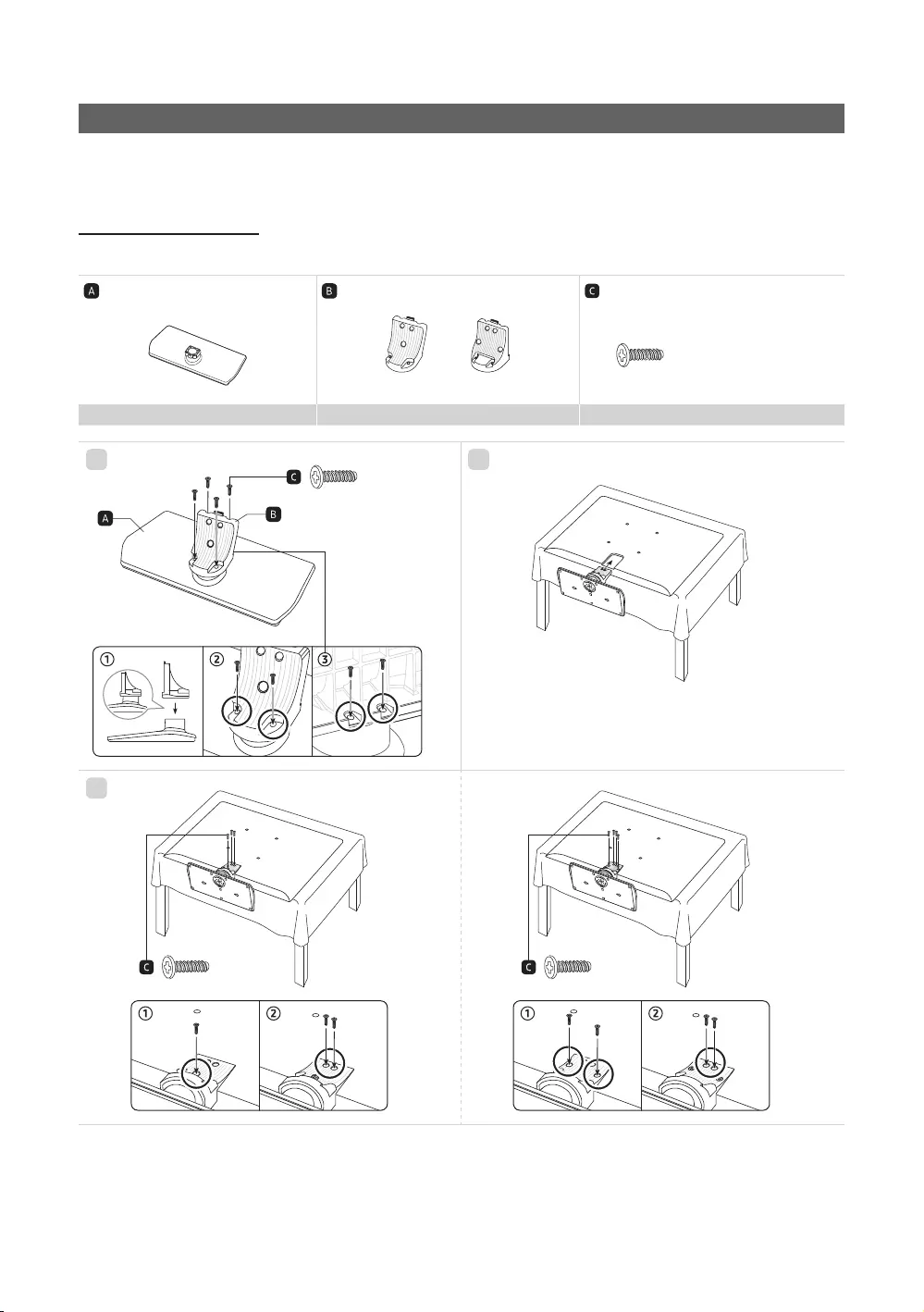
6
Deutsch
Montieren des Standfußes für das LED-Fernsehgerät
LED-Modelle ab 32 Zoll sind mit einem Schwenkfuß ausgestattet. Mit Hilfe der Schwenkfüße können Sie die
Fernsehgeräte 20 bzw. 90 Grad nach links oder rechts drehen.
Standfußkomponenten
Verwenden Sie zum Montieren des Standfußes nur die mitgelieferten Komponenten und Teile.
32" 40" ~ 49"
32" x 7 (M4 x L12)
40" ~ 49" x 8 (M4 x L12)
Standfuß (x 1) Schienenhalterung (x 1) Schrauben
1. x 4
(M4 x L12)
¸Legen Sie zuerst als Schutz ein weiches Tuch auf den Tisch
und dann das Gerät mit der Vorderseite nach unten darauf.
2.
32"
x 3 (M4 x L12)
3. 40"~49"
x 4 (M4 x L12)
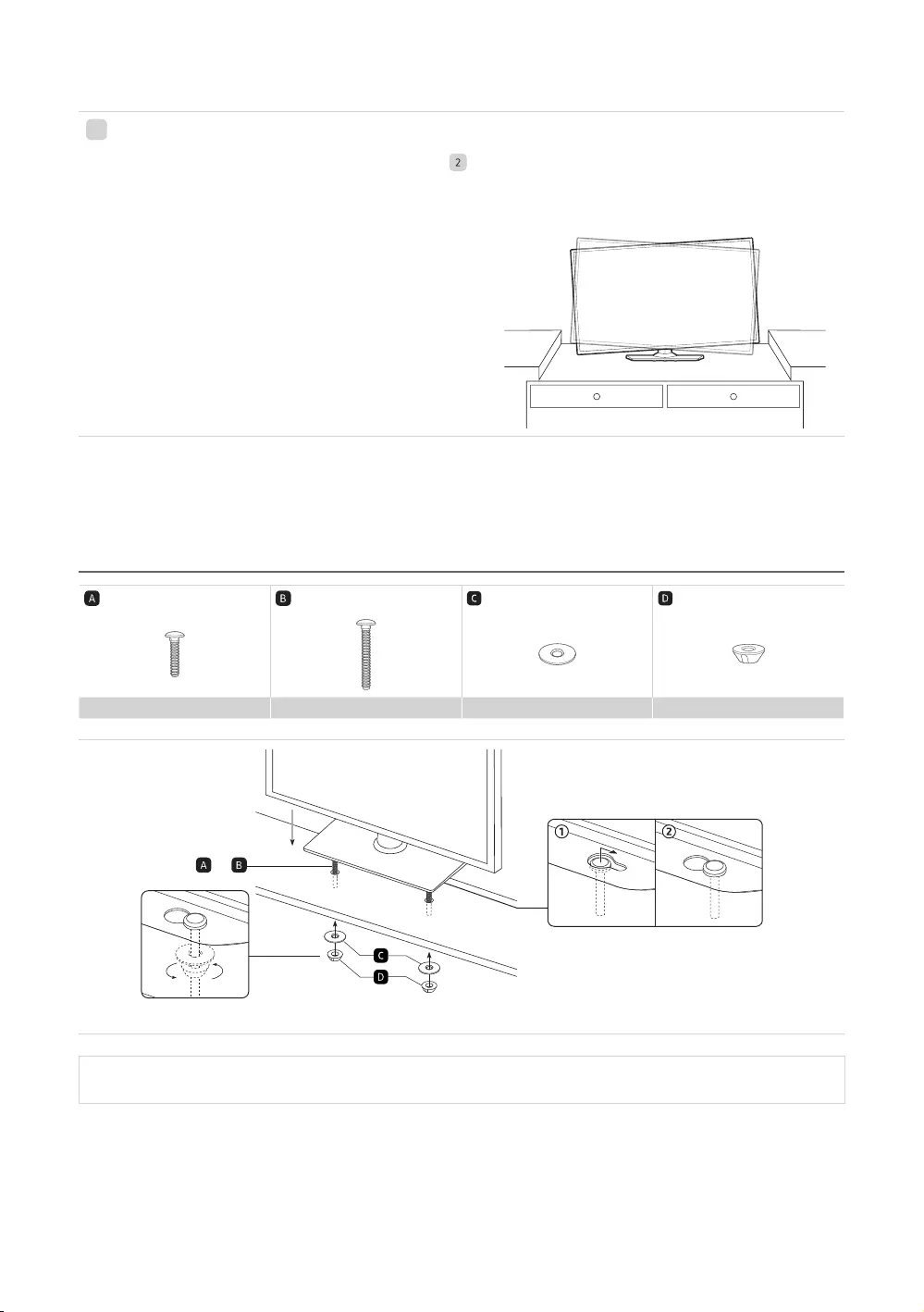
7
Deutsch
4.
Bei einer Neigung wiederholen Sie die Montage nach Kategorie .
¸Achten Sie bei der Montage darauf, dass die Schienenhalterung sicher am
Fernsehgerät befestigt ist.
¸HINWEIS
Verwechseln Sie beim Zusammenbauen nicht die Vorder- und Rückseiten der einzelnen Komponenten.
¦Hotel-Wandhalterung
Kurze Schraube (x 2) Lange Schraube (x 2) Unterlegscheibe (x 2) Mutter (x 2)
[Befestigen Sie den Standfuß wie
in der Abbildung gezeigt auf einer
ebenen Fläche wie z. B. einer
Kommode, einem Schreibtisch
oder einem Fernsehschrank.
oder
[
ACHTUNG: Um Verletzungen zu vermeiden, müssen Sie das Fernsehgerät, wie in dieser Anleitung
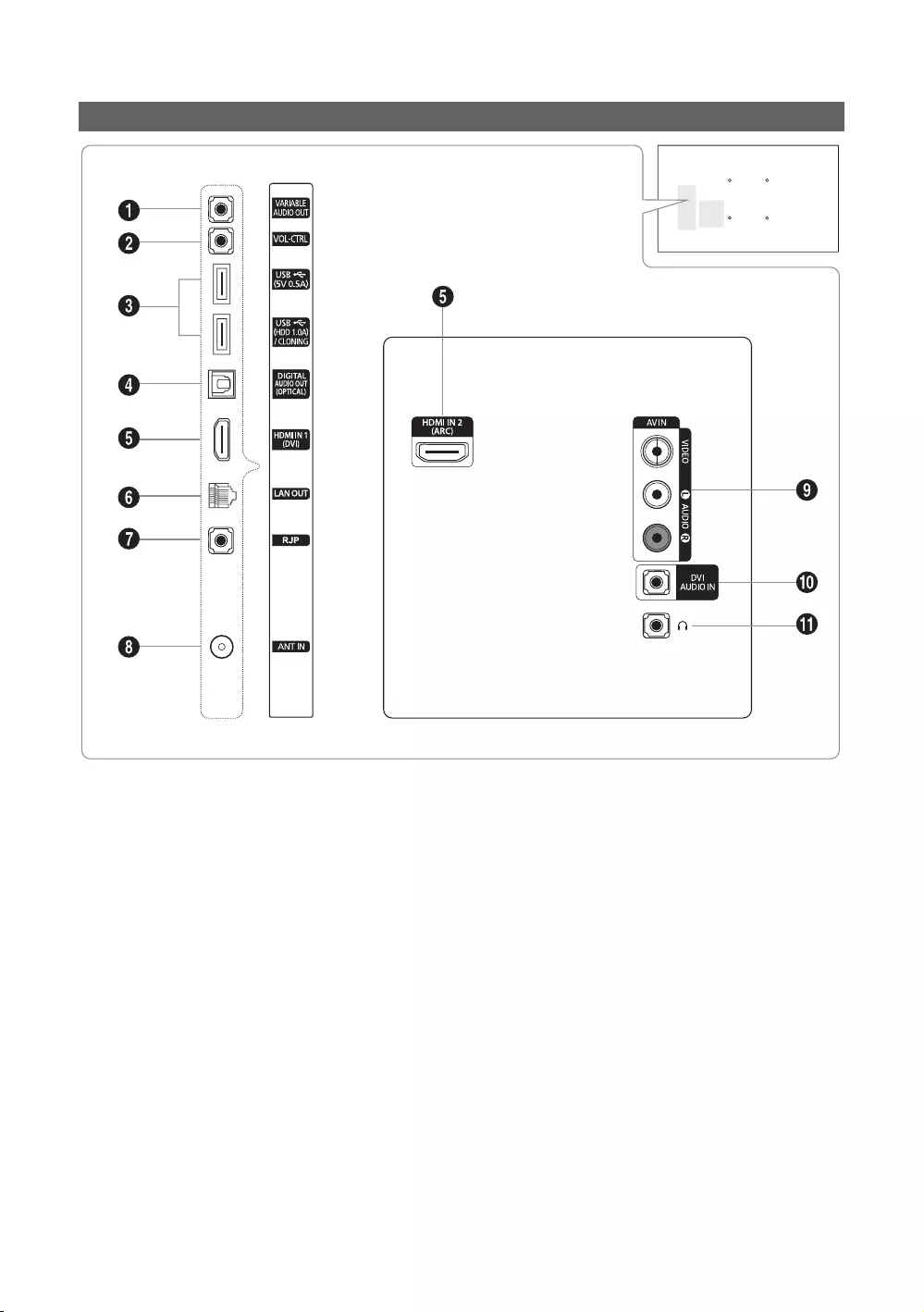
8
Deutsch
Anschlussfeld
¸Wenn Sie ein externes Gerät an das Fernsehgerät anschließen möchten, muss das Gerät unbedingt ausgeschaltet sein.
¸Achten Sie beim Anschließen eines externen Geräts auf die Farbcodierung: Stecker und Buchse müssen die gleiche
Farbe aufweisen.
1
VARIABLE AUDIO OUT
Hiermit können Sie die Badezimmerlautsprecher anschließen. Schließen Sie die Badezimmereinheit an den variablen
Anschluss (Cinch) an.
2
VOL-CTRL
Hiermit können Sie die Lautstärke des Badezimmerlautsprechers einstellen. Schließen Sie die Badezimmereinheit an
den Anschluss „VOLCTRL (LAUTSTÄRKEREGLER)“ an.
3
USB (5V 0.5A), USB (HDD 1.0A) / CLONING
Serviceanschluss.
4
DIGITAL AUDIO OUT (OPTICAL)
Hier schließen Sie ein digitales Audiogerät an.
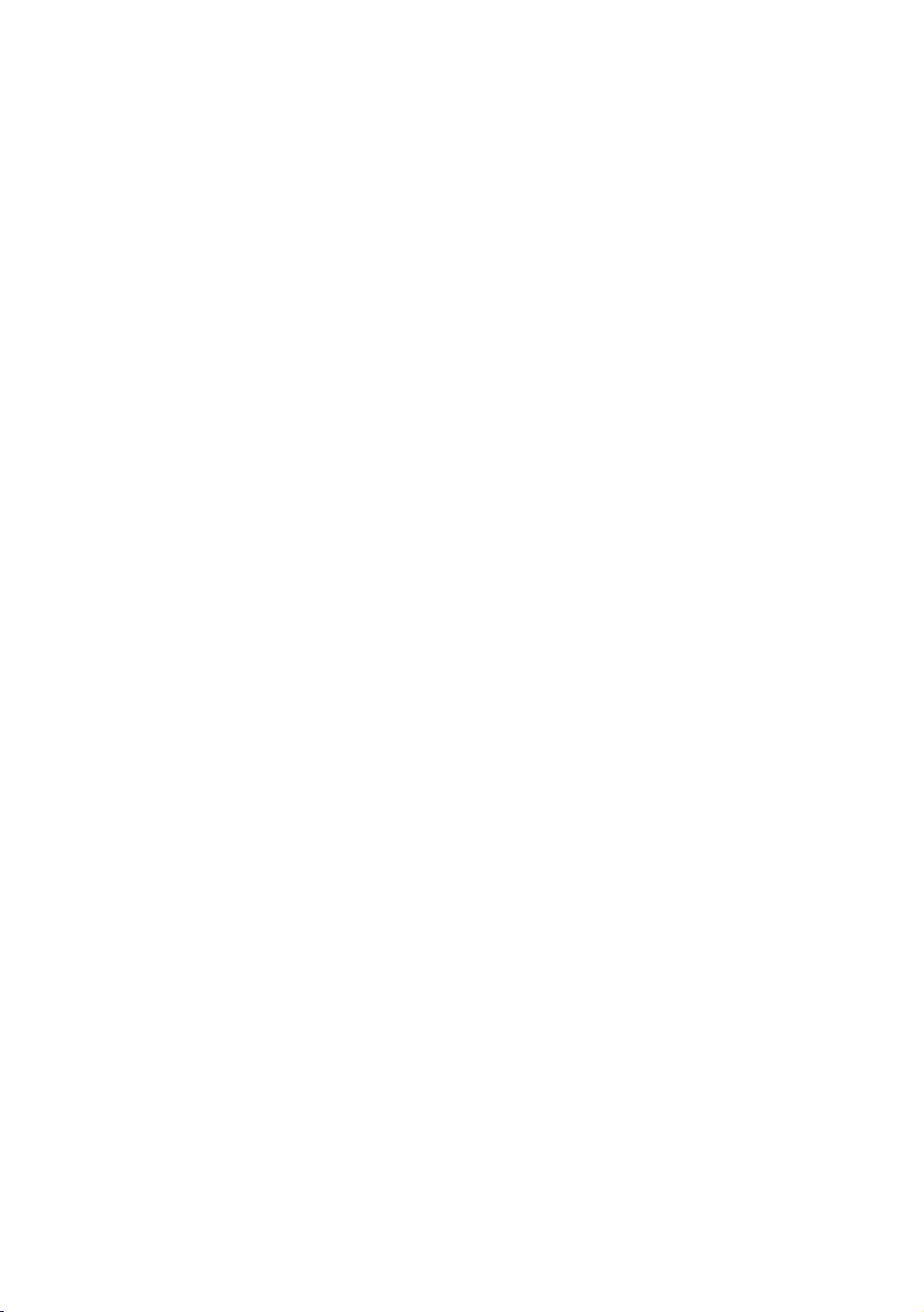
9
Deutsch
5
HDMI IN 1(DVI), 2(ARC)
Zum Anschließen an die HDMI-Buchse von Geräten mit HDMI-Ausgang.
¸Beim Anschließen von Geräten über eine HDMI-HDMI-Verbindung ist kein zusätzliches Tonsignal erforderlich. Über
HDMI werden sowohl Bild als auch Ton übertragen.
¸Verwenden Sie für DVI-Verbindungen mit externen Geräten den Anschluss HDMI IN 1(DVI). Verwenden Sie ein DVI/
HDMI-Kabel oder einen DVI/HDMI-Adapter (DVI auf HDMI) für den Videoanschluss und die Anschlüsse DVI AUDIO
IN für die Audioverbindung.
6
LAN OUT
LAN-Verbindungsanschluss, an den ein externes Gerät, z.B. ein Laptop angeschlossen wird, um ihn mit dem Internet
zu verbinden. (Der Fernseher muss dazu jedoch über LAN mit dem Internet verbunden sein.)
¸
¸VLAN wird nicht unterstützt.
¸Sie können den LAN OUT
7
RJP
dem Sie verschiedene Geräte an Zusatzmodule anschließen können, um so die Benutzerfreundlichkeit zu erhöhen.
8
ANT IN
angeschlossen sein:
Außenantenne / Kabelfernsehanschluss
Für den Zugriff auf das Netzwerk müssen Sie eine Verbindung mit dem CMTS (Cable Modem Termination System)
herstellen. Informationen hierzu finden Sie auf Seite 17.
9
AV IN
Verbinden Sie das eine Ende des Audiokabels mit dem Anschluss „[L-AUDIO-R]“ Ihres Fernsehgeräts und das
andere Ende mit den entsprechenden Audioausgängen eines A/V-Geräts.
Verbinden Sie den Audioausgang „[L-AUDIO-R]“ auf der Rückseite des Fernsehgeräts über Cinch-Audiokabel
(optional) mit den entsprechenden Audioausgängen des externen Geräts.
Bei Anschluss an den Eingang AV IN stimmt die Farbe des Anschlusses AV IN [Y/VIDEO] (grün) nicht mit der des
Videokabels (gelb) überein.
0
DVI AUDIO IN
Anschließen an den Audio-Ausgang eines externen DVI-Geräts über ein 1/8-Zoll-Stereokabel mit Klinkenstecker.
Manche DVI-Geräte benötigen diese Audio-Verbindung möglicherweise nicht oder dürfen sie nicht verwenden.
!
KOPFHÖRERBUCHSE
Kopfhörer können an die Kopfhörerbuchse des Fernsehgeräts angeschlossen werden. Wenn Kopfhörer angeschlossen
sind, ist die Tonwiedergabe über die eingebauten Lautsprecher deaktiviert.
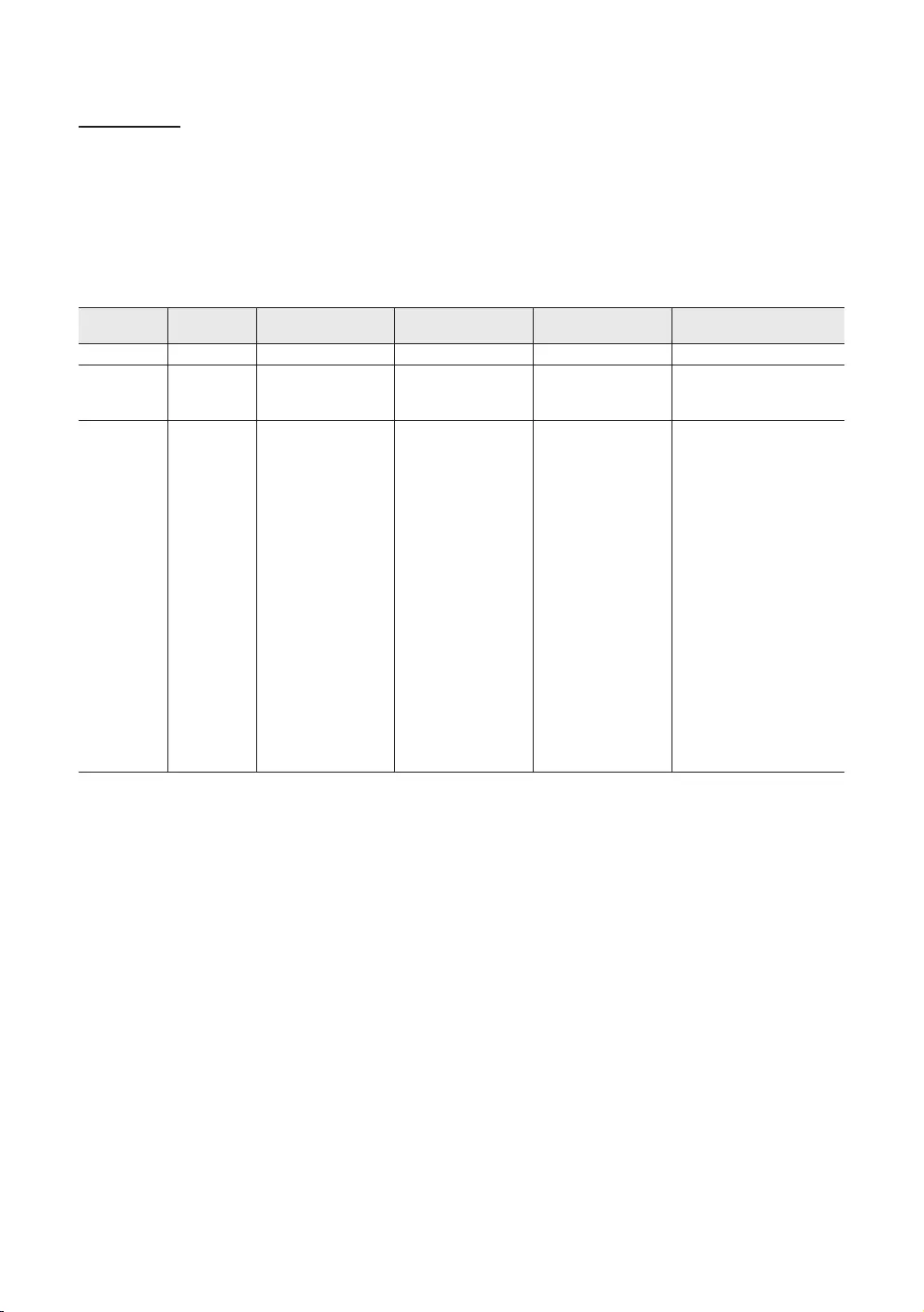
10
Deutsch
Anzeigemodi
Sie können auch eine der Standardauflösungen aus der Spalte „Auflösungen“ wählen. Das Fernsehgerät wird automatisch
auf die gewählte Auflösung eingestellt.
Bei Anschluss eines Computers müssen Sie die Bildschirmauflösung für das Fernsehgerät auf dem Computer einstellen.
Die optimale Auflösung beträgt 1920 x 1080 bei 60 Hz. Wenn eine andere als die in der folgenden Liste aufgeführten
Einstellungen gewählt wurde, wird auf dem Fernsehgerät möglicherweise kein Bild angezeigt. Stellen Sie die
Bildschirmauflösung entsprechend den Anweisungen im Benutzerhandbuch des Computers oder der Grafikkarte ein.
Bei den in der Tabelle angegebenen Auflösungen handelt es sich um die empfohlenen Auflösungen.
¸Die optimale Auflösung beträgt 1920 x 1080 bei 60 Hz.
Modus Auflösung Horizontalfrequenz
(kHz)
Vertikalfrequenz
(Hz)
Pixeltaktfrwequenz
(MHz)
Synchronisationspolarität
(H/V)
IBM 720 x 400 31,469 70,087 28,322 -/+
MAC
640 x 480
832 x 624
1152 x 870
35,000
49,726
68,681
66,667
74,551
75,062
30,240
57,284
100,000
-/-
-/-
-/-
VESA DMT
640 x 480
640 x 480
640 x 480
800 x 600
800 x 600
800 x 600
1024 x 768
1024 x 768
1024 x 768
1152 x 864
1280 x 1024
1280 x 1024
1280 x 720
1280 x 800
1280 x 960
1366 x 768
1440 x 900
1600 x 900RB
1680 x 1050
1920 x 1080
31,469
37,861
37,500
37,879
48,077
46,875
48,363
56,476
60,023
67,500
63,981
79,976
45,000
49,702
60,000
47,712
55,935
60,000
65,290
67,500
59,940
72,809
75,000
60,317
72,188
75,000
60,004
70,069
75,029
75,000
60,020
75,025
60,000
59,810
60,000
60,015
59,887
60,000
59,954
60,000
25,175
31,500
31,500
40,000
50,000
49,500
65,000
75,000
78,750
108,000
108,000
135,000
74,250
83,500
108,000
85,500
106,500
108,000
146,250
148,500
-/-
-/-
-/-
+/+
+/+
+/+
-/-
-/-
+/+
+/+
+/+
+/+
+/+
-/+
+/+
+/+
-/+
+/+
-/+
+/+
¸Eine Kabelverbindung über HDMI/DVI kann nur über den Anschluss HDMI IN 1(DVI) erfolgen.
¸Das Zeilensprungverfahren wird nicht unterstützt.
¸Das Fernsehgerät funktioniert möglicherweise nicht ordnungsgemäß, wenn kein Standard-Videoformat ausgewählt
wird.
¸Es werden ein separater Modus und ein Composite-Modus unterstützt. SOG (Sync On Green) wird nicht unterstützt.
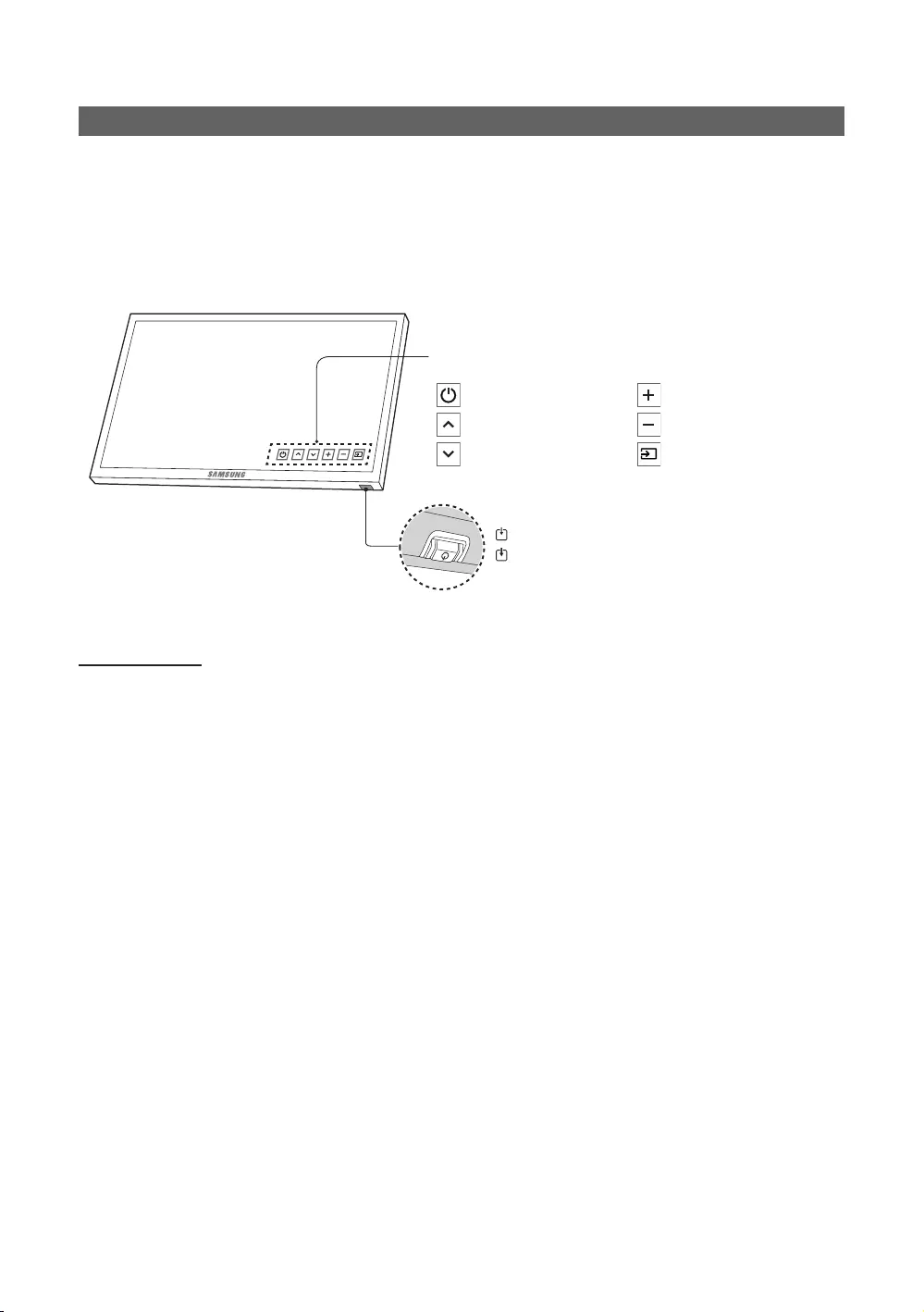
11
Deutsch
TV-Controller
bedienen können.
¸
¸Form und Farbe des Geräts können sich je nach Modell unterscheiden.
¸Sie können das Menü verlassen, indem Sie den Controller länger als 3 Sekunde gedrückt halten.
¸
den Fernseher ohne Fernbedienung bedienen.
Drücken: Verschieben
Drücken & Halten: Auswählen
Der TV-Steuerung befindet sich auf der Unterseite
des Geräts.
TV-Steuerung / Fernbedienungssensor
: Ausschalten
: Sender (+)
: Sender (-)
: Lauter
: Leiser
: Quelle
Bedienknopfmenü
Standby-Modus
Strom wird auch dann noch verbraucht, wenn das Gerät mit dem Netzschalter ausgeschaltet wurde.

12
Deutsch
Fernbedienung
¸Die Netztaste sowie die Tasten zur Auswahl des Senders und zum Einstellen der Lautstärke der Fernbedienung sind
CONTENT
HOME
MENU
TOOLS
ALARM
SUBT.
Hiermit schalten Sie das Gerät ein
bzw. aus.
Hiermit können Sie direkt auf die
Sender zugreifen.
Hiermit schalten Sie zwischen
„Videotext“, „Doppel“ oder „Mix“ um.
Einstellen der Lautstärke.
Anzeigen der Senderlisten auf dem
Bildschirm.
Hiermit zeigen Sie das
Bildschirmmenü an.
Hiermit können Sie häufig
verwendete Funktionen schnell
auswählen.
Hiermit können Sie Optionen im
Bildschirmmenü auswählen und
Menüwerte ändern.
Hiermit kehren Sie zum vorherigen
Menü zurück.
Schaltflächen in den Menüs
Senderliste, Startseite Inhalt usw.
Verwenden Sie diese Schaltflächen
im Menü Startseite Inhalt.
Hiermit können Sie die verfügbaren
auswählen.
Hiermit zeigen Sie den elektronischen
Vorübergehendes Ausschalten des
Tons.
Wechseln des Senders.
Wechseln Sie zum HOME-Bildschirm.
Anzeigen von Startseite Inhalt.
Hiermit können Sie Informationen
auf dem Fernsehschirm anzeigen.
CLOCK: Wenn Sie im Standby-Modus
die Taste INFO drücken, wird auf
dem Bildschirm des Fernsehgeräts
die Uhrzeit angezeigt.
Schließen des Menüs.
ALARM: Geben Sie die Uhrzeit
ein, zu der das Fernsehgerät
eingeschaltet werden soll.
X: Hiermit wird das 3D-Bild
ein- und ausgeschaltet. (Nicht
verfügbar)
SUBT.: Hiermit werden digitale
Untertitel angezeigt.
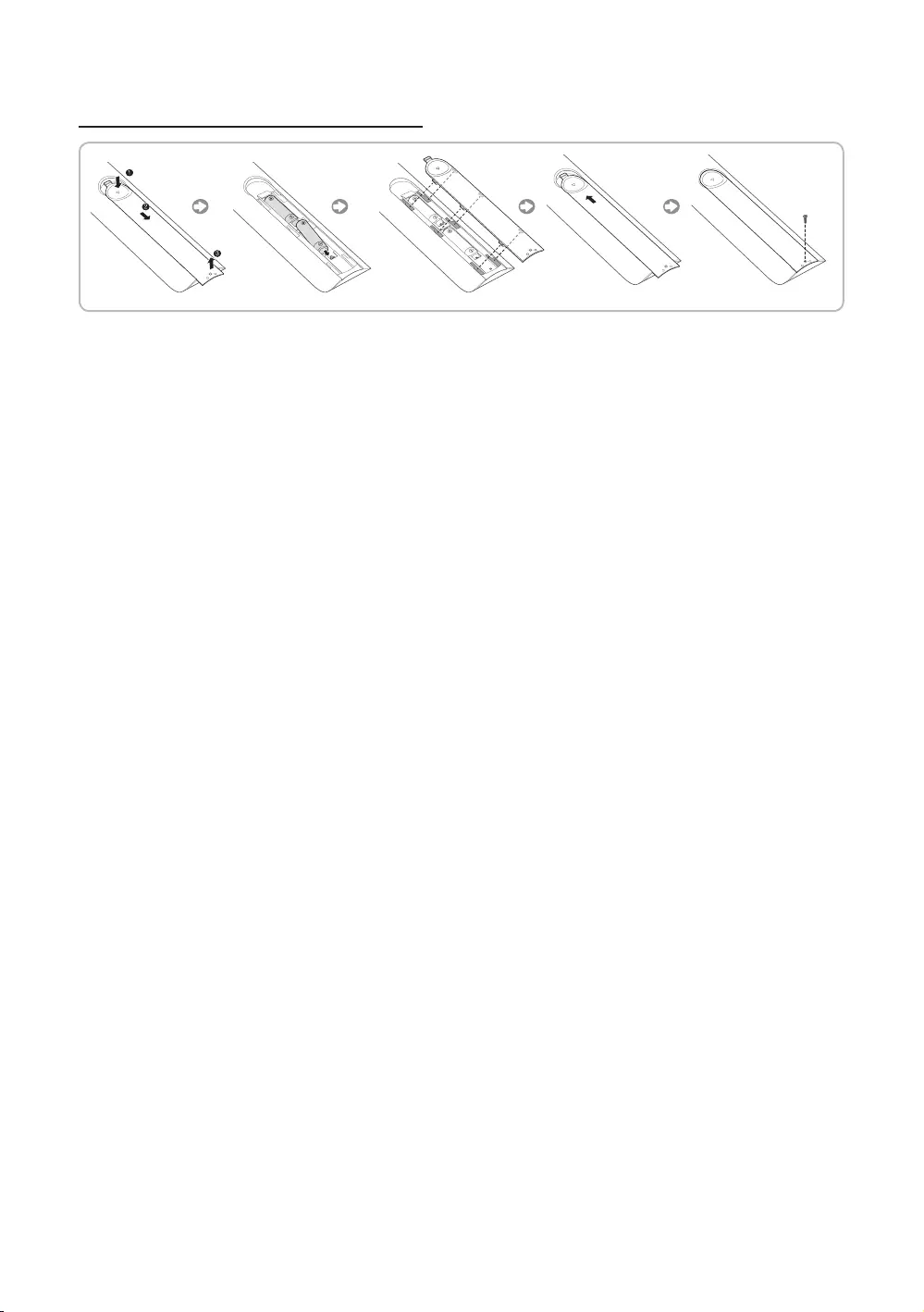
13
Deutsch
Einlegen von Batterien (Batteriegröße: AAA)
¸HINWEIS
Sie können die Fernbedienung bis zu einer Entfernung von maximal 7m zum Fernsehgerät einsetzen.
Helles Licht kann die Leistung der Fernbedienung verschlechtern. Vermeiden Sie die Verwendung der
Fernbedienung in der Nähe von Leuchtstoffröhren oder Neonschildern.
Form und Farbe können je nach Modell unterschiedlich sein.
Die Fernbedienungstaste „3D“ wird nicht unterstützt. Wenn diese Taste gedrückt wird, reagiert das
Fernsehgerät nicht.
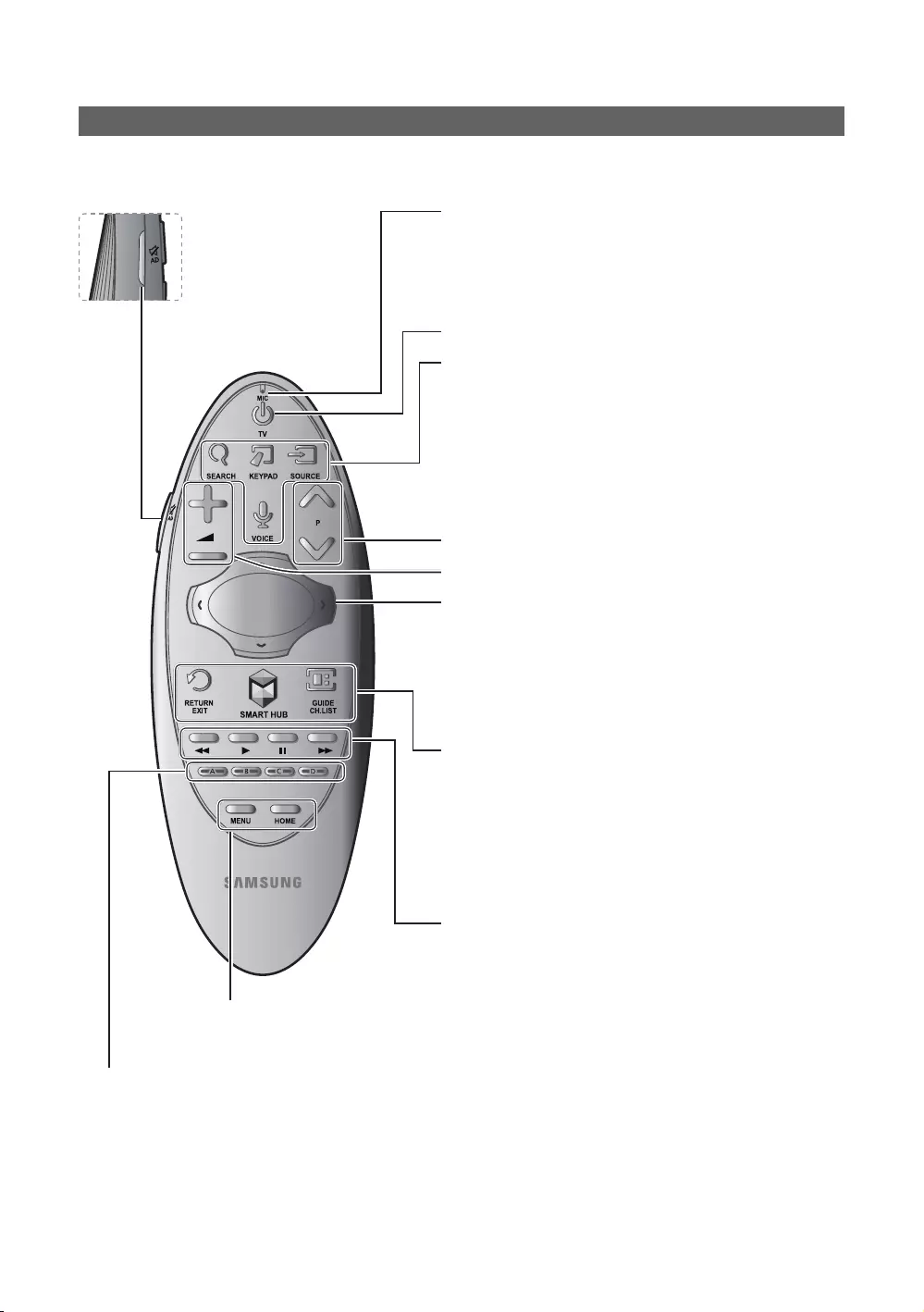
14
Deutsch
Samsung Smart Control (separat erhältlich)
¸Form und Farbe können je nach Modell unterschiedlich sein.
MEMU: Hiermit zeigen Sie das Bildschirmmenü an.
HOME: Wechseln zum HOME-Bildschirm.
¢: Hiermit schalten Sie den
Ton ein oder aus.
AD: Halten Sie diese
Taste gedrückt, um den
Bereich Schnelltasten
für Barrierefreiheit
aufzurufen. Wählen Sie die
gewünschten Optionen aus,
um sie zu aktivieren bzw. zu
deaktivieren.
MIC: Mit dem Mikrofon können Sie die Sprachsteuerung und andere
Sprachfunktionen nutzen.
Die Funktion Sprachsteuerung kann durch undeutliche
Aussprache die Lautstärke beim Sprechen und durch
Umgebungsgeräusche beeinträchtigt werden.
Hiermit schalten Sie das Gerät ein bzw. aus.
SEARCH: Drücken Sie diese Taste, um das Suchfenster zu öffnen. (Nicht verfügbar)
KEYPAD: Mit Hilfe der virtuellen Fernbedienung auf dem Bildschirm können
Sie einfach und problemlos Zahlen eingeben, Inhalte verwalten und Funktionen
steuern.
SOURCE
VOICE: Hiermit starten Sie die Spracherkennung. Wenn auf dem Bildschirm
das Mikrofonsymbol erscheint, sprechen Sie den Sprachbefehl in das Mikrofon.
Mit dem Sprachbefehl „Hilfe“ erhalten Sie grundlegende Informationen zu
Verwendung und Sprachbefehlen.
Sprechen Sie die Sprachbefehle in einem Abstand von 10 bis 15 cm mit
angemessener Lautstärke in das Mikrofon.
Hiermit wechseln Sie den Sender.
Hiermit stellen Sie die Lautstärke ein.
Touchpad: Legen Sie einen Finger auf das Touchpad, und bewegen
Sie die Samsung Smart Control. Der Zeiger auf dem Bildschirm
bewegt sich in die Richtung, die durch die Bewegung der Samsung
Smart Control vorgegeben wird. Tippen Sie auf das Touchpad, um
das markierte Element auszuführen.
< > ¡ £: Hiermit bewegen Sie den Zeiger oder ändern den
Fokus.
RETURN: Zurück zum vorherigen Menü. Außerdem können Sie mit
Hilfe dieser Taste während des Fernsehens zum vorherigen Sender
zurückkehren.
EXIT: Halten Sie diese Taste gedrückt, um alle laufenden Anwendungen
zu beenden.
SMART HUB: Hiermit starten Sie Smart Hub. Wenn Sie während
einer aktiven Anwendung die Taste SMART HUB drücken, wird die
Anwendung beendet.
GUIDE
CH.LIST: Halten Sie diese Taste gedrückt, um Senderliste zu starten.
Verwenden Sie diese Tasten im Zusammenhang mit bestimmten
Funktionen. Verwenden Sie diese Tasten entsprechend den
Anweisungen auf dem Fernsehbildschirm.
Farbtasten: Mit diesen Farbtasten können Sie Zusatzoptionen zu der aktuell verwendeten Funktion aufrufen.
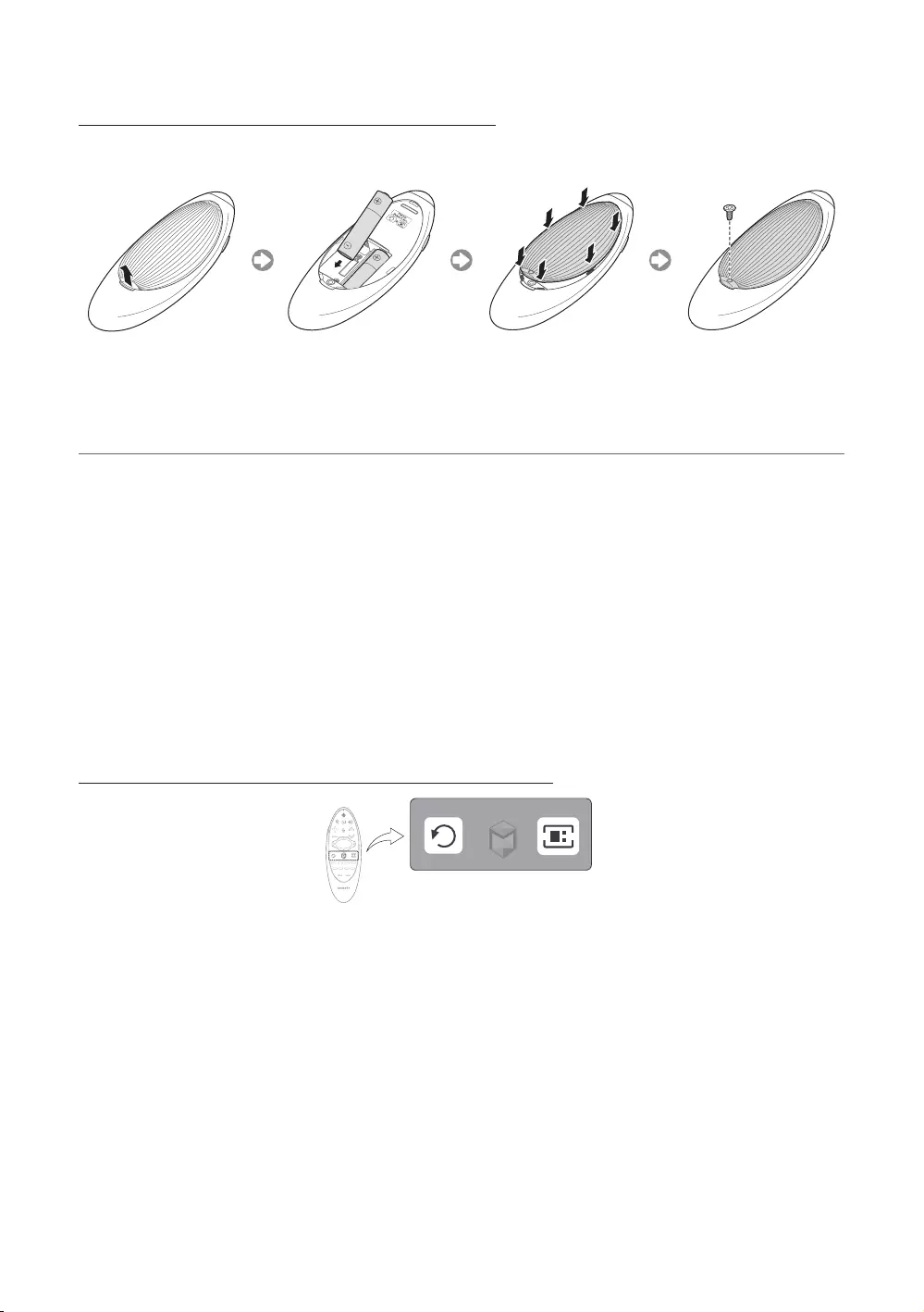
15
Deutsch
Einsetzen der Batterien in die Samsung Smart Control
Bevor Sie die Samsung Smart Control verwenden können, müssen Sie zunächst die Batterien wie unten abgebildet
einsetzen.
Ziehen Sie vorsichtig an der Kerbe der Batterieabdeckung, und entfernen Sie die Abdeckung, nachdem Sie sich gelöst hat.
Batterien).
¦Verwenden des Samsung Smart Controls
Samsung Smart Control vereinfacht die Bedienung des Fernsehgeräts erheblich. Durch Drücken der Taste KEYPAD
erscheint eine virtuelle Fernbedienung auf dem Bildschirm, über die Sie einfach und problemlos Zahlen eingeben, Inhalte
verwalten und Funktionen aktivieren können.
Der empfohlene Einsatzbereich für die Samsung Smart Control beträgt maximal 6 m. Der Betriebsbereich ist
abhängig von den Umgebungsbedingungen für die Drahtloskommunikation.
Kopplung von Samsung Smart Control
Um das Fernsehgerät mit der Samsung Smart Control bedienen zu können, müssen Sie die Samsung Smart Control
Samsung Smart Control mit dem
Fernsehgerät.
Samsung Smart Control kann nur mit einem einzigen Fernsehgerät gekoppelt werden.
Richten Sie die Samsung Smart Control auf den Fernbedienungsempfänger am Fernsehgerät, und drücken Sie die Taste
TV, um das Fernsehgerät einzuschalten.
Der Fernbedienungsempfänger des Fernsehgeräts befindet sich je nach Modell an unterschiedlichen Stellen.
Wiederherstellen der Verbindung zur Samsung Smart Control
Wenn die Samsung Smart Control nicht mehr funktioniert oder ungewöhnlich reagiert, tauschen Sie die Batterie aus, da
Samsung Smart Control mit dem Fernsehgerät
erneut durchgeführt werden.
1. Drücken Sie 3 Sekunden gleichzeitig die Tasten RETURN und GUIDE.
Die Samsung Smart Control muss aus einer Entfernung von etwa 30 bis 40 cm auf den Fernbedienungsempfänger
am Fernsehgerät gerichtet werden.
2. Das Verbindungssymbol wird auf dem Bildschirm angezeigt. Anschließend wird automatisch eine Verbindung
zwischen Samsung Smart Control und dem Fernsehgerät hergestellt.
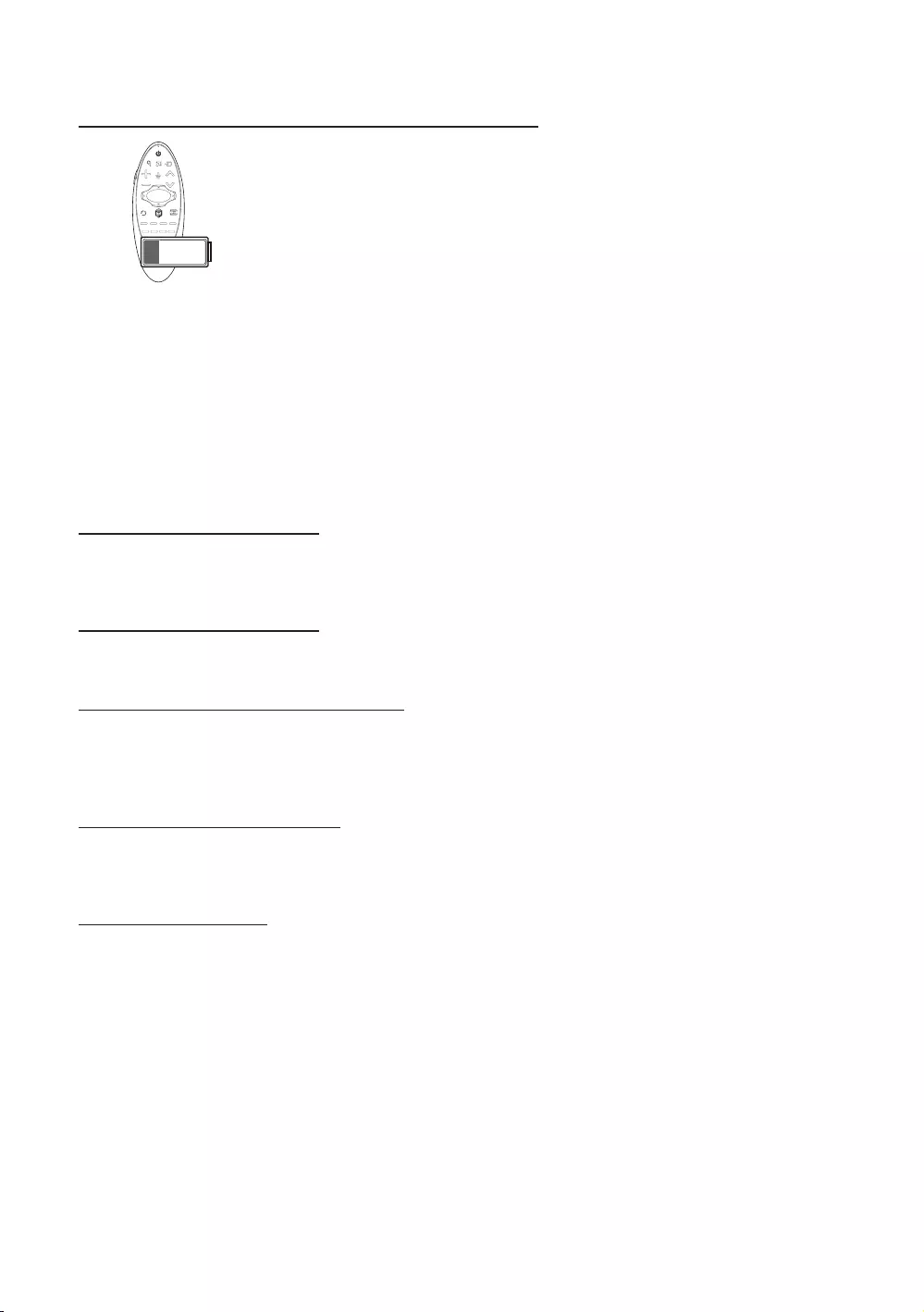
16
Deutsch
Wenn Sie dieses Alarm-Symbol auf dem Bildschirm sehen...
Das folgende Alarmsymbol weist darauf hin, dass die Batterieladung der Samsung
Smart Control schwach ist. Wenn dieses Alarmsymbol angezeigt wird, ersetzen Sie die
Batterien. Samsung empfiehlt für eine längere Lebensdauer des Geräts die Verwendung
von Alkali-Batterien.
<Alarmsymbol bei schwacher
Batterieladung>
Bedienen des Fernsehgeräts durch Bewegen der Samsung Smart Control
Die Samsung Smart Control ist mit einem Bewegungssensor (Gyrosensor) ausgestattet, der die einfache Bedienung des
Fernsehgeräts durch Bewegen der Samsung Smart Control ermöglicht.
Wenn Sie einen Finger auf das Touchpad legen, erscheint auf dem Bildschirm ein Zeiger. Bewegen Sie die Samsung Smart
Control. Der Zeiger bewegt sich in gleicher Weise wie die Samsung Smart Control. In Fenstern mit Bildlauf können Sie
zudem nach oben oder unten blättern.
Wenn Sie den Finger vom Touchpad nehmen, verschwindet der Zeiger auf dem Bildschirm.
Verschieben des Fokus/Zeigers
Drücken Sie die Richtungstasten (Auf, Ab, Links und Rechts), um den Zeiger oder Fokus in die entsprechende Richtung zu
bewegen.
Menüzugriff & Optionsauswahl
Drücken Sie auf das Touchpad. Hiermit können Sie auf ein Fernsehmenü zugreifen oder ein Element auswählen.
Anzeigen des Kontextmenüs in Smart Hub
Tippen und halten Sie den Finger auf dem Touchpad, während das Fenster Smart Hub angezeigt wird. Das Menü
„Optionen“ für das ausgewählte Element wird angezeigt.
Der Inhalt des Menüs „Optionen“ hängt vom Kontext ab.
Wechseln zum Smart Hub Bereich
Ziehen Sie Ihren Finger bei geöffnetem Smart Hub-Fenster auf dem Touchpad nach links oder rechts. Dadurch werden die
Bereiche in Smart Hub nach links bzw. rechts verschoben.
Blättern im Webbrowser
Ziehen Sie im geöffneten Webbrowser Ihren Finger auf dem Touchpad nach oben/unten. Auf diese Weise führen Sie im
Browserfenster einen Bildlauf durch.
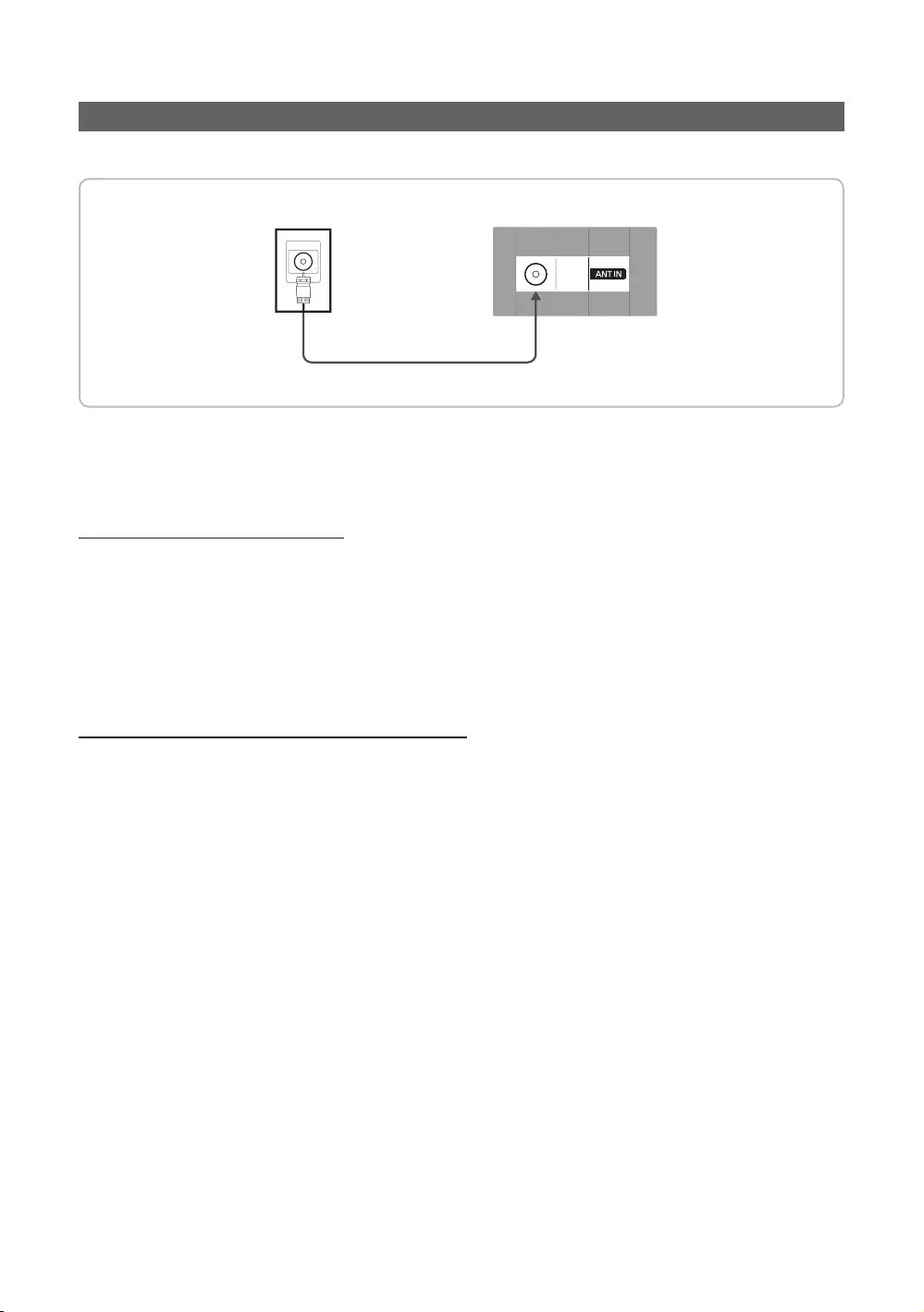
17
Deutsch
Anschließen an das Koaxial-Netzwerk
Diese Funktion wird nur von den Modellen HG***E694 unterstützt.
Rückseite des Fernsehgeräts
Bei Verwendung von Widget Solution über ein Kabelmodem wird der Virtual Standby-Modus aktiviert (On (Ein).
Das Modell HE694 ist in das Kabelmodem eingebettet. Nachdem Sie den Stecker vorübergehend getrennt haben,
dauert es 2 Minuten, bis das System wieder startet. Dementsprechend wird empfohlen, die Stromversorgung
ununterbrochen angeschlossen zu halten.
Schalten Sie das Kabelmodem ein.
Um auf das Menü zuzugreifen, drücken Sie auf Ihrer Samsung-Fernbedienung auf MUTE119ENTERE.
Nachdem ein Menü angezeigt wird, befolgen Sie diese allgemeinen Anweisungen, um Werte zu ändern und zu navigieren.
auswählen.
Wählen Sie zuerst im Menü die Option System und dann Select Self Diagnosis for CM.
Cable Modem Power im Menü Configuration ein- bzw. ausschalten.
Starten Sie das Fernsehgerät.
Überprüfen Sie die Netzwerkverbindung – Koaxial
Um auf das Menü zuzugreifen, drücken Sie auf Ihrer Samsung-Fernbedienung auf MUTE119ENTERE.
auswählen.
Wählen Sie zuerst im Menü die Option System und dann Select Self Diagnosis for CM.
Markieren Sie das Menü „Informationen“.
Aktivieren Sie Cable Modem Status.
Wenn Provisioning state auf 12 Operational eingestellt ist, wurde das Cable Modem korrekt angeschlossen.
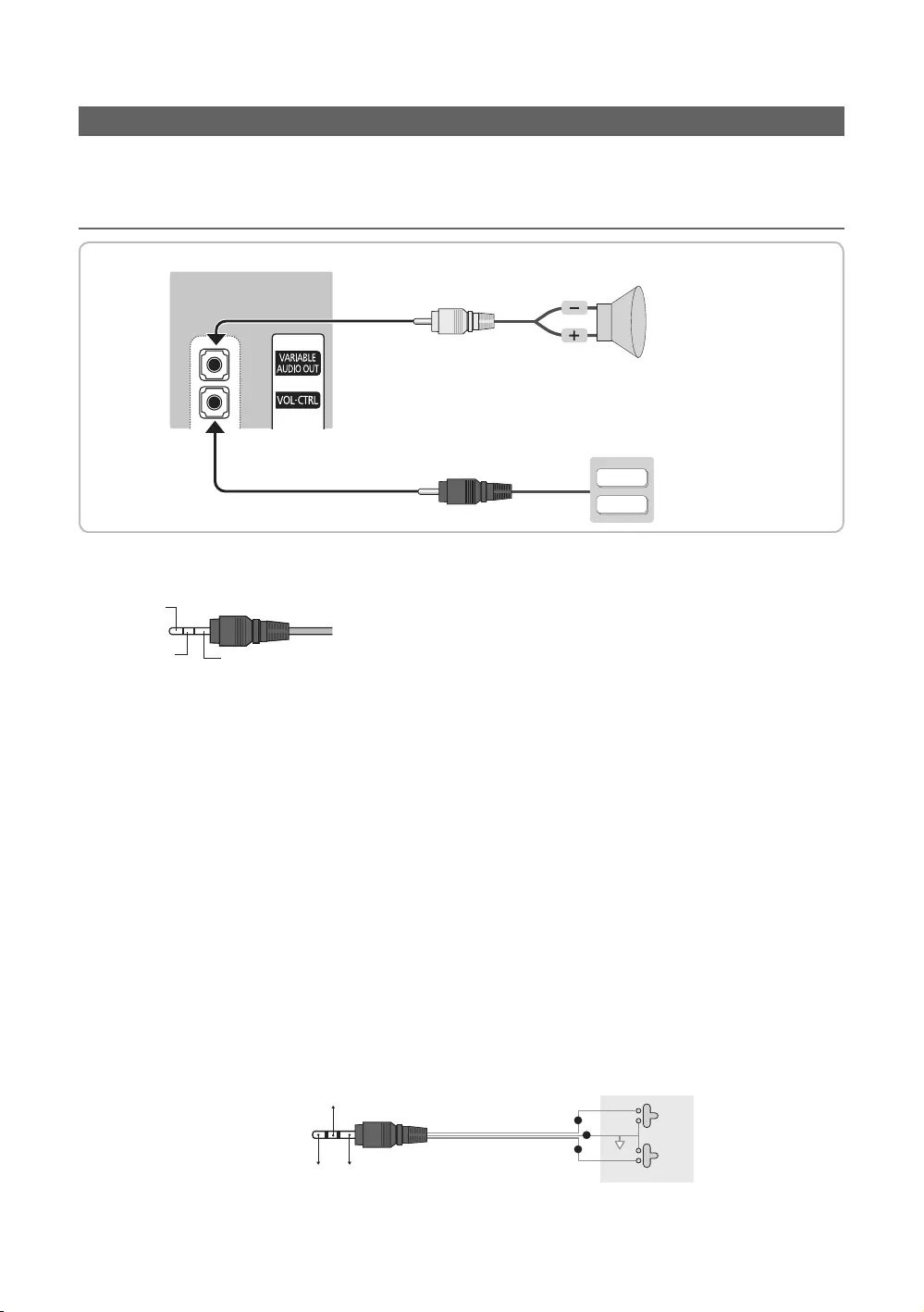
18
Deutsch
Anschließen der Badezimmerlautsprecher
Zum Anschließen der Badezimmerlautsprecher gehen Sie folgendermaßen vor:
¦Anschließen über den variablen Ausgang (verfügbar ohne externen Verstärker)
VOL+
VOL
-
Rückseite des Fernsehgeräts
Lautstärkeregler
Lautsprecher
2
1
1. Verbinden Sie das Fernsehgerät über den Anschluss VARIABLE AUDIO OUT mit den Badezimmerlautsprechern des
Hotels.
Lautsprecher +
Lautsprecher - N/C
2. Verbinden Sie das Fernsehgerät über den Anschluss VOL-CTRL mit dem Lautstärkeregler an der Badezimmerwand des
Hotels.
¸
¸Der Anschluss VARIABLE AUDIO OUT unterstützt nur MONO.
Installieren des Lautstärkereglers
Wenn Sie den Lautstärkeregler so konfigurieren wie in der Abbildung dargestellt, können Sie die Lautstärke der
Badezimmerlautsprecher einstellen.
Der Lautstärkeregler wird über einen normalen Telefonstecker mit 3,5 mm an das Fernsehgerät angeschlossen.
Der Lautstärkeregler befindet sich am Taktschalter.
¸Einstellen des Nebenverstärkermodus
0
1: Hiermit wählen Sie eine Nebenlautstärke proportional zur Hauptlautstärke. In diesem Fall wird die
Nebenlautstärke entsprechend der Anschaltlautstärke, der Minimallautstärke und der Maximallautstärke im
Hotelmodus bestimmt.
2: Hiermit wird die Lautstärke entsprechend zu den Einstellungen des Badezimmerreglers festgelegt.
Technische Daten des variablen Ausgangs
Lautsprecherkabel: Verwenden Sie keine Lautsprecherkabel, die länger als 25m sind.
Lautstärkeregler
Leiser (Weiß
1
)
Lauter (Schwarz /Rot
2
)
Erde (Abschirmkabel
3
)
VOL +
VOL
-
1
2
3
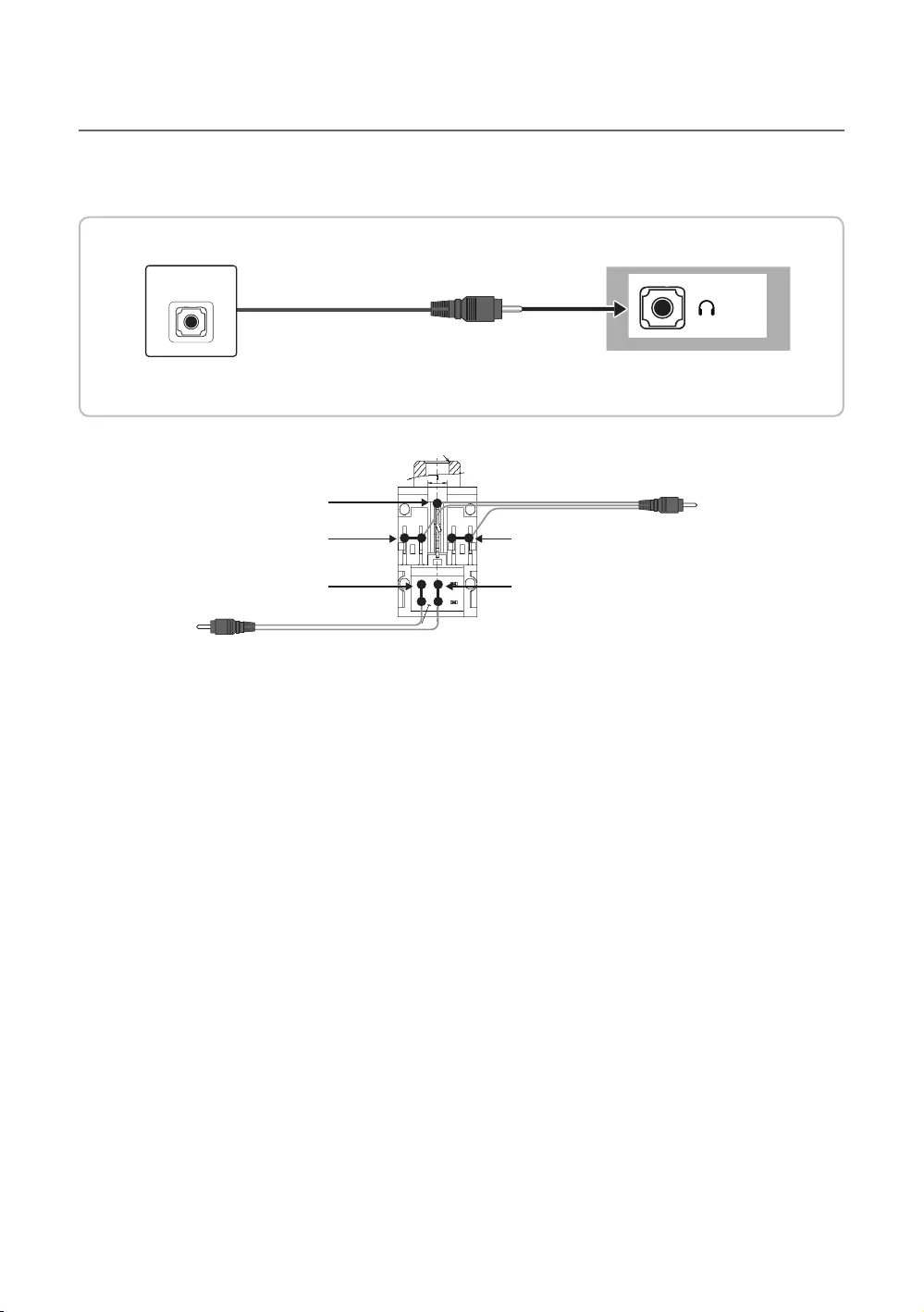
19
Deutsch
¦Audio Loop In
Für mehr Komfort kann ein zusätzlicher Anschlusskasten für Kopfhörer beim Bett oder am Arbeitstisch eingebaut werden.
Nachfolgend wird der Ablauf der Installation beschrieben.
Detailzeichnung des Kopfhörerkastens.
HEADPHON BOX
Rückseite des Fernsehgeräts
Kopfhörerbox
TV Headphones jack
Whitewire (Audio-L)
Shield Wire
TV HP-ID jack
Red wire + White wire
Red Wire (Audio-R)
Shield wire
<Kopfhörerbox>
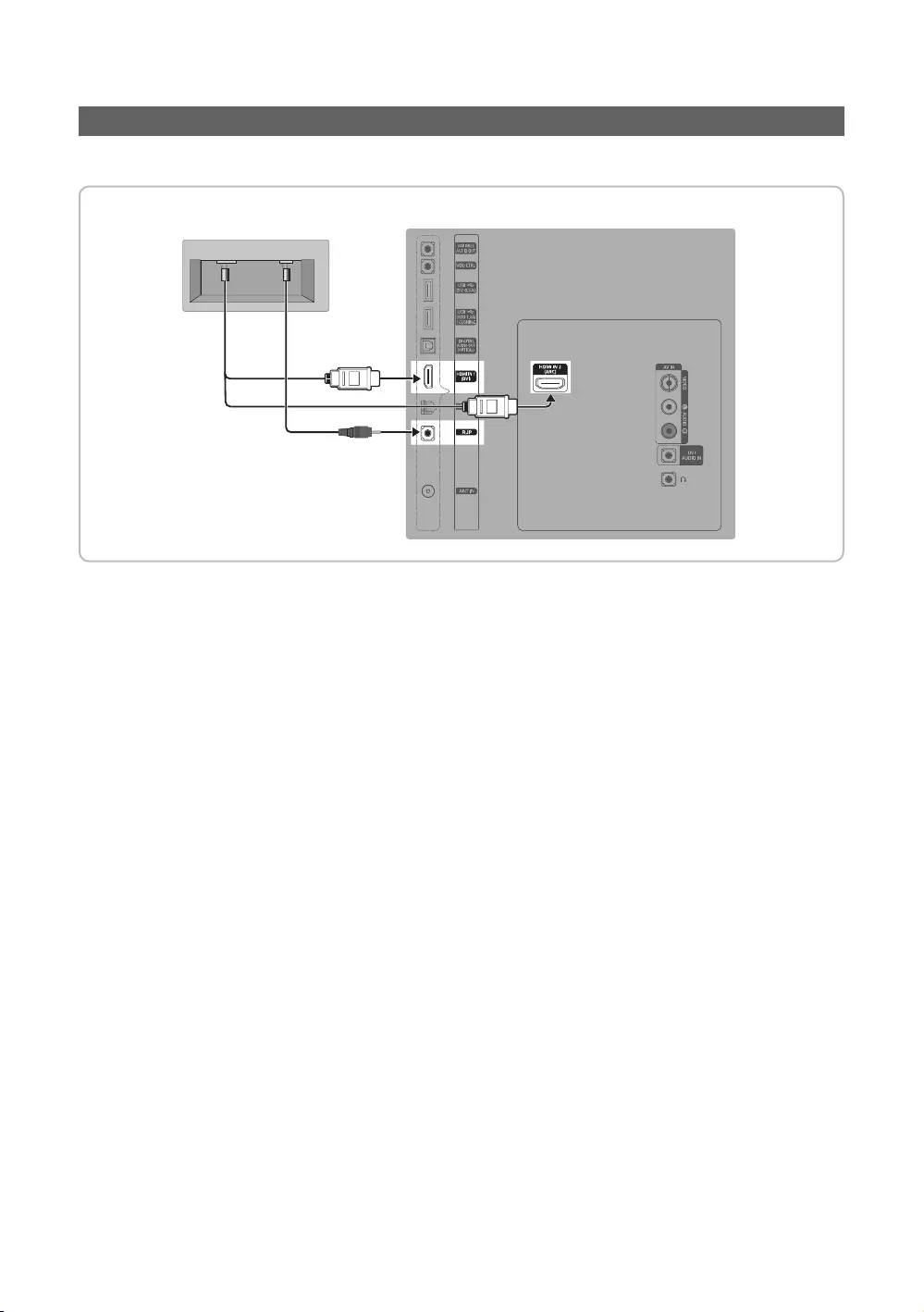
20
Deutsch
Anschließen von MediaHub HD
HDMI USB RS/232
Rückseite des Fernsehgeräts
Rückseite des MediaHub HD
2
HDMI-Kabel
1
RS-232-Datenkabel
1. Verbinden Sie den RJP-Anschluss des Fernsehgeräts mit dem RS/232-Anschluss des MediaHub HD.
2. Verbinden Sie den HDMI IN 1(DVI), 2(ARC)-Anschluss des Fernsehgeräts mit dem HDMI-Anschluss des MediaHub HD.
MediaHub HD
Fernsehgerät verbunden. Der MediaHub HD kommuniziert mit dem Fernsehgerät über eine RS232-Schnittstelle.
HD anzuschließen. MediaHub HD kommuniziert mit dem Fernsehgerät und sendet dabei Informationen über die
Sie müssen den Anschluss HDMI IN des Fernsehgeräts mit dem HDMI-Anschluss des MediaHub HD verbinden.
Nachdem Sie das Fernsehgerät eingeschaltet haben, verbinden Sie es innerhalb von 10 Sekunden mit dem
Geräteanschlussadapter.
Spezialfunktionen
Automatische Erkennung
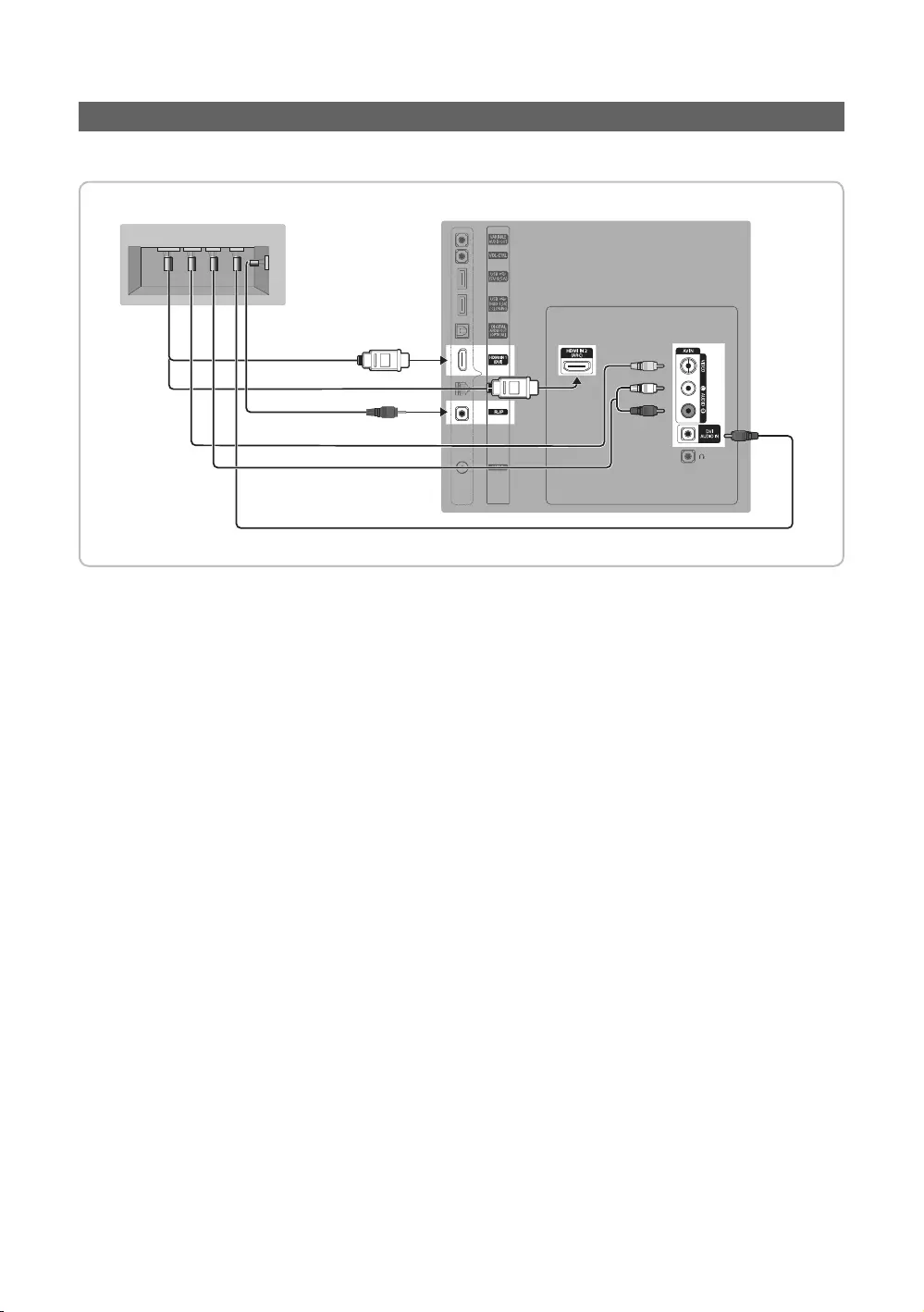
21
Deutsch
Anschließen des Geräteanschlussadapters (Remote Jack Pack, RJP)
USB HDMI VIDEO AUDIOAUDIO/PC
RS/232
Rückseite des Fernsehgeräts
Geräteanschlussadapter-Rückwand
1
2
Audiokabel
3
Videokabel
5
RS-232-Datenkabel
4
HDMI-Kabel
1. Verbinden Sie das Fernsehgerät über den Anschluss DVI AUDIO IN
Geräteanschlussadapters.
2. Verbinden Sie das Fernsehgerät über den Anschluss AV IN [VIDEO]/[L-AUDIO-R] mit dem VIDEO-Anschluss des
Geräteanschlussadapters.
3. Verbinden Sie das Fernsehgerät über den Anschluss AV IN [VIDEO] mit dem AUDIO-Anschluss des
Geräteanschlussadapters.
4. Verbinden Sie das Fernsehgerät über den Anschluss HDMI IN 1(DVI), 2(ARC) mit dem HDMI-Anschluss des
Geräteanschlussadapters.
5. Verbinden Sie den RJP-Anschluss des Fernsehgeräts mit dem RS/232-Anschluss des Geräteanschlussadapters.
¸Samsung-Fernsehgeräte sind mit den Geräteanschlussadaptern TeleAdapt TA-7610, TA-7650 (HD) und TA-7660 (HD
RJP (Geräteanschlussadapter)
mit dem Fernsehgerät verbunden. Der Geräteanschlussadapter kommuniziert mit dem Fernsehgerät über eine RS232-
Geräteanschlussadapter zu verbinden. Der Geräteanschlussadapter kommuniziert mit dem Fernsehgerät und sendet
¸Sie können HDMI IN 1(DVI), 2(ARC) oder AV IN für den Anschluss des RJP verwenden.
¸Nachdem Sie das Fernsehgerät eingeschaltet haben, verbinden Sie es innerhalb von 10 Sekunden mit dem
Geräteanschlussadapter.
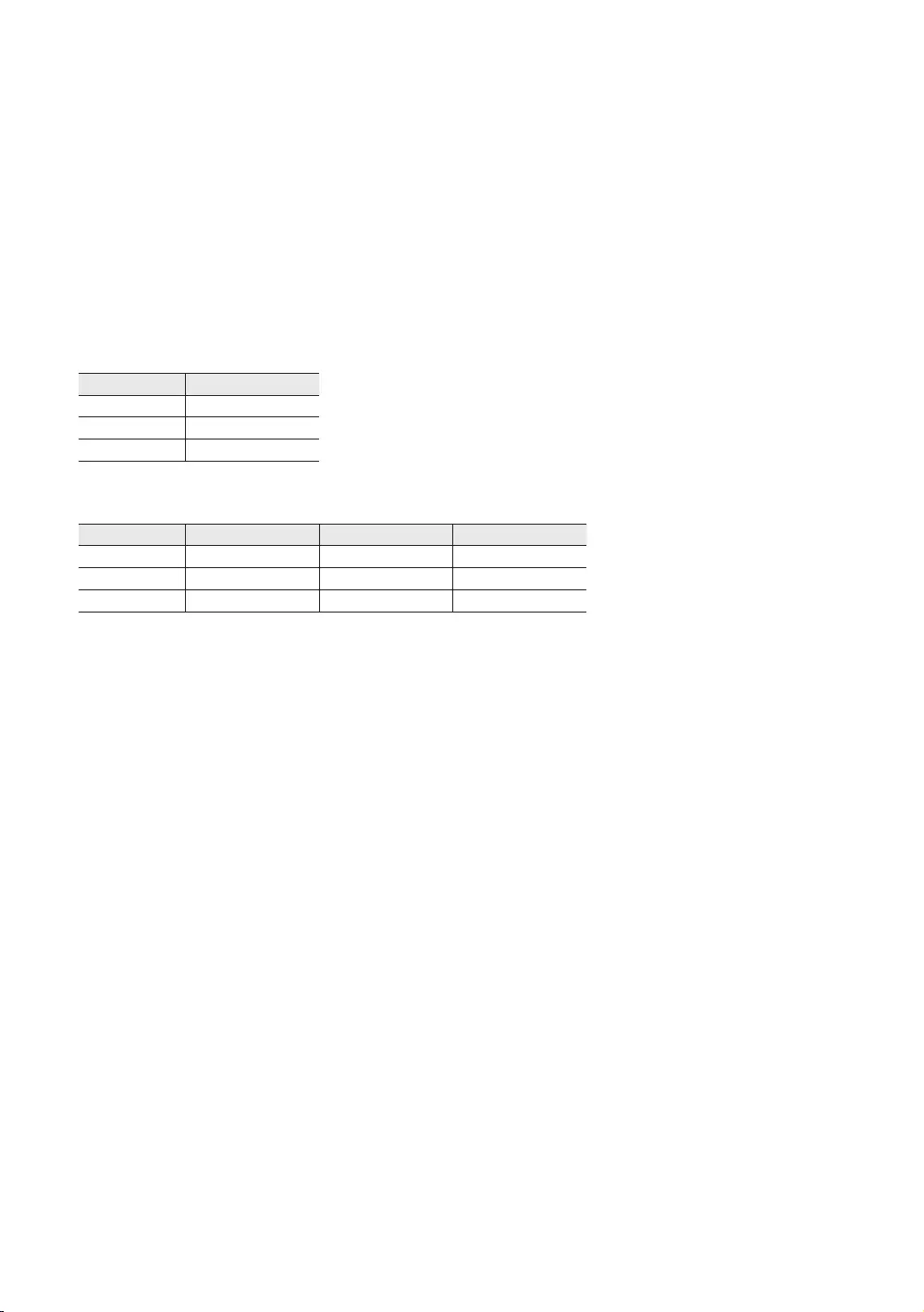
22
Deutsch
Sie können den Geräteanschlussadapter auf die Werkseinstellungen zurücksetzen. Drücken Sie hierzu gleichzeitig
10 Sekunden lang auf die Tasten „A/V“ und „HDMI“. Alle LEDs blinken 5 mal, um zu bestätigen, dass das Gerät
zurückgesetzt wurde.
Der Geräteanschlussadapter schaltet alle LEDs nach 5 Minuten aus, um eine unnötige Lichtbelästigung im
Hotelzimmer zu vermeiden. Wenn ein Gast eine der Tasten berührt, werden die LEDs wieder eingeschaltet und der
Nach dem Zurücksetzen des Geräteanschlussadapters oder nach dem Aus-/Einschalten des Fernsehgeräts dauert
es etwa 10 Sekunden, bis die Kommunikation zwischen dem Fernsehgerät und dem Geräteanschlussadapter wieder
stattfindet.
¸
Anschließen
AV 2 Sek.
0,7 Sek.
HDMI 3,9 Sek.
¸
getrennt.
Trennen Anschließen Gesamt
AV 4,5 Sek. 2 Sek. 6,5 Sek.
0,7 Sek. 0,7 Sek. 1,4 Sek.
HDMI 3,9 Sek. 3,9 Sek. 7,8 Sek.
¸
vorübergehend die AV-Verbindung unterbricht, dauert es mindestens 6,5 Sekunden, um wieder zu AV zu wechseln.
ON) und
die Anschlusserkennung deaktiviert (OFF) sein.
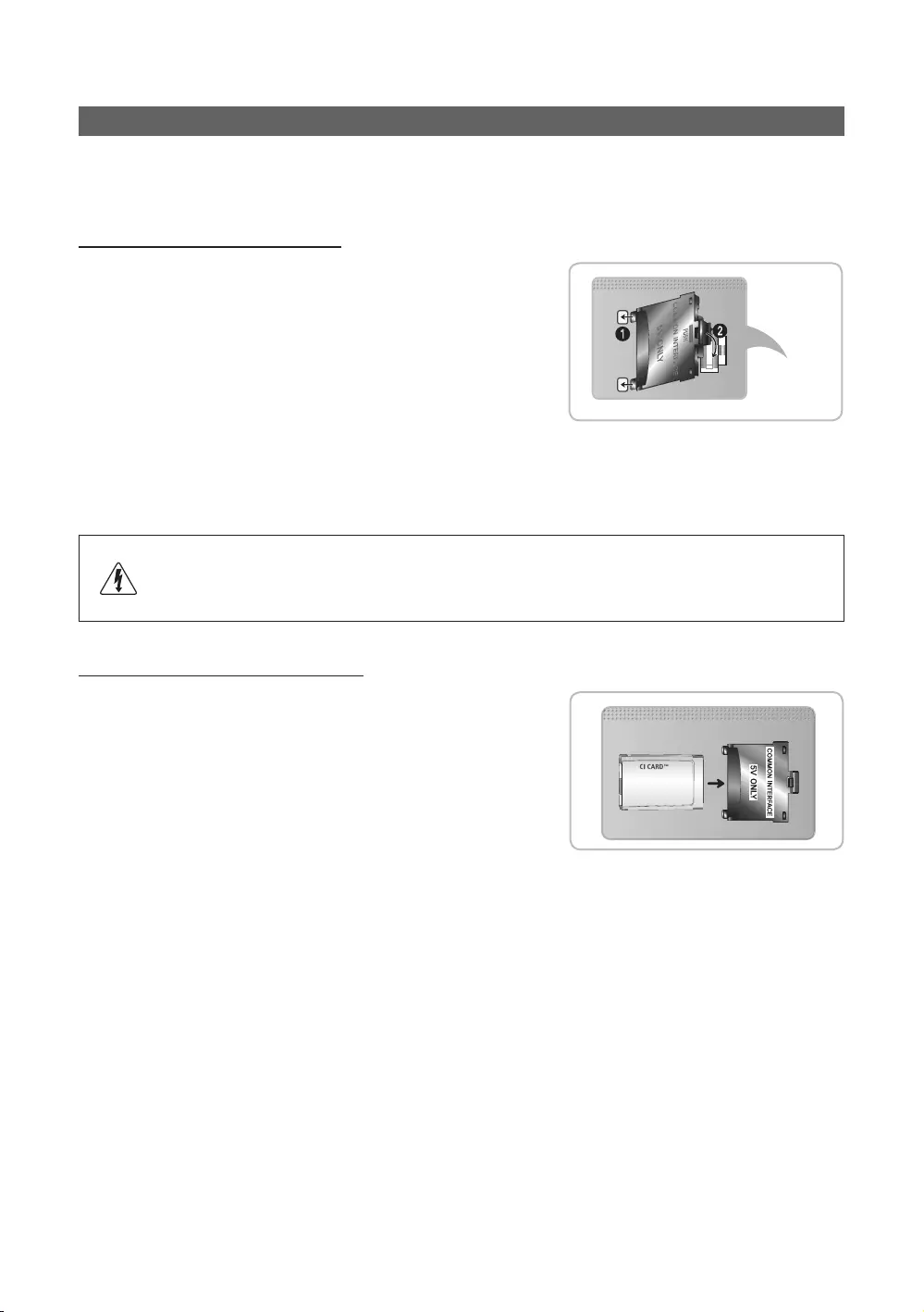
23
Deutsch
Verbinden mit dem COMMON INTERFACE-Steckplatz (Fernsehen mit Ihrer PayTV-Karte)
Schalten Sie das Fernsehgerät aus, ehe Sie eine „CI“- oder „CI+“-Karte einsetzen oder entfernen.
Befestigen des CI-Kartenadapters
Befestigen Sie den Adapter wie unten gezeigt.
¸Entfernen Sie zum Installieren des CI-Kartenadapters den Aufkleber am
Fernsehgerät.
Gehen Sie folgendermaßen vor, um den CI-Kartenadapter anzuschließen.
¸Wir empfehlen, den Adapter anzuschließen, bevor Sie die
Wandhalterung befestigen oder die „CI“- oder „CI+“-Karte einstecken.
1. Setzen Sie den CI-Kartenadapter in die beiden Öffnungen am Gerät
1
ein.
¸Suchen Sie die beiden Bohrungen auf der Rückseite des
Fernsehgeräts neben dem Anschluss COMMON INTERFACE.
Rückseite des
Fernsehgeräts
2. Schließen Sie den CI-Kartenadapter an den Anschluss COMMON INTERFACE von Gerät
2
an.
3. Setzen Sie die „CI“- oder „CI+“-Karte ein.
Wir empfehlen, die CI-Karte einzusetzen, bevor Sie das Fernsehgerät an der Wand befestigen. Es könnte
schwierig sein, sie erst nach der Montage einzusetzen. Setzen Sie die Karte ein, nachdem Sie den CI-
Kartenadapter am Fernsehgerät befestigt haben. Es ist schwierig, das Modul zu befestigen, wenn Sie die
Karte bereits eingesetzt haben.
Verwenden der „CI“- oder „CI+“-Karte
Sie müssen eine „CI“- oder „CI+“-Karte einsetzen, ehe Sie kostenpflichtige
Sender sehen können.
Wenn Sie keine „CI“- oder „CI+“-Karte einsetzen, wird bei einigen
Sendern die Meldung „Scrambled Signal“ (Gestörtes Signal) angezeigt.
Die Verbindungsinformationen mit Telefonnummer, Kennung der „CI-
oder CI+“-Karten und Hostkennung sowie anderen Angaben werden
nach ungefähr 2 bis 3 Minuten angezeigt. Wenn eine Fehlermeldung
angezeigt wird, wenden Sie sich bitte an Ihren Dienstanbieter.
Wenn die Senderinformationskonfiguration abgeschlossen ist, wird
die Meldung „Updating Completed (Aktualisierung abgeschlossen)“
angezeigt. Dies bedeutet, dass die Senderliste aktualisiert wurde.
¸HINWEIS
Sie können die „CI“- oder „CI+“-Karte bei einem der örtlichen Kabelnetzbetreiber erwerben.
Ziehen Sie die „CI“- oder „CI+“-Karte vorsichtig mit den Händen heraus. Sie könnte ansonsten herunterfallen
und beschädigt werden.
Die Richtung, in der Sie die „CI“- oder „CI+“-Karte einsetzen müssen, ist auf der Karte markiert.
COMMON INTERFACE-Steckplatzes ist modellabhängig.
„CI“- oder „CI+“-Karten werden in manchen Ländern und Regionen nicht unterstützt. Fragen Sie diesbezüglich
Ihren offiziellen Händler.
Wenn das angezeigte Bild verzerrt ist oder gar nichts angezeigt wird, legen Sie eine „CI“ oder „CI+KARTE“ ein, die
die Antenneneinstellungen unterstützt.
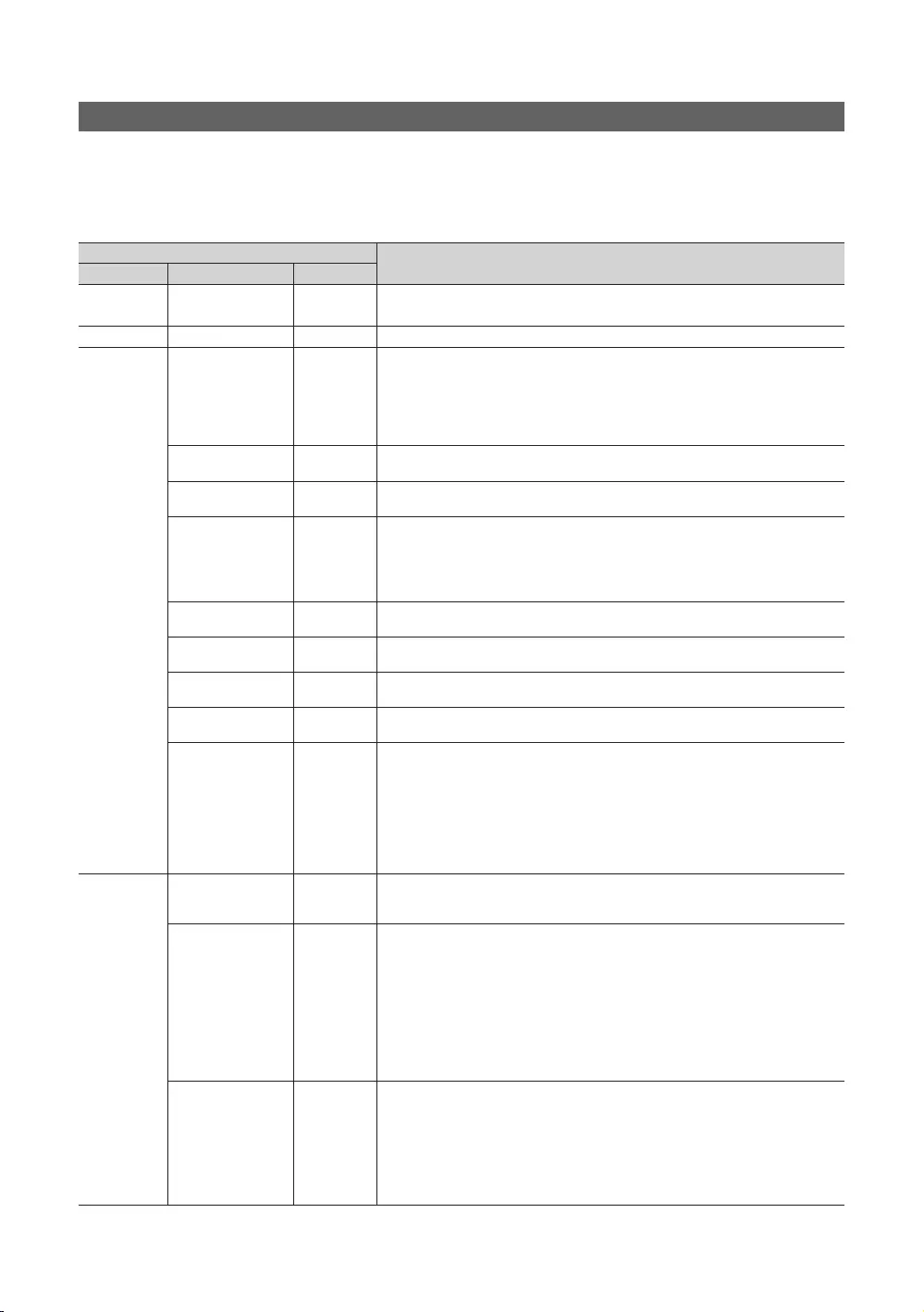
24
Deutsch
Einstellen der Daten für die Hotel-Option
Eingabe: Drücken Sie nacheinander auf diese Tasten: MUTE119ENTERE. (Das Gerät wechselt vom Hotelmodus
in den unverbundenen Modus.)
Verlassen des Menüs: Aus- und dann wieder einschalten.
¸
Hotel TV-Funktion Beschreibung
Kategorie Option Anfangswert
Hospitality
Mode Hospitality Mode Standalone Wählen Sie den Hospitality mode aus.
Standalone mode : Das Fernsehgerät arbeitet eigenständig, ohne SI-STB oder SBB.
SI Vendor SI Vendor OFF Standalone mode : OFF / Movielink / Swisscom / Smoovie /
Last Saved
Hiermit legen Sie die Standardwerte fest, die beim Einschalten des Fernsehgeräts
verwendet werden sollen.
User Defined : Hier können Sie den und den Sendertyp
manuell einstellen. Siehe „Sender beim Einschalten und Sendertyp“.
Last Saved : Wenn Sie diese Option wählen, zeigt das Fernsehgerät nach dem
Einschalten den Sender, der vor dem Ausschalten angezeigt wurde.
Num ... Wenn das Fernsehgerät eingeschaltet wird, wechselt es automatisch zu dem hier
ausgewählten Sender.
Type ... Wählen Sie das Kanalband: ATV (analog, terrestrisch), DTV (digital, terrestrisch),
CATV (analog, Kabel), CDTV (digital, Kabel)
Last Saved
User Defined : Hiermit können Sie die manuell festlegen.
weiter unten.
Last Saved : Hiermit wird beim Einschalten des Fernsehgeräts die Lautstärke
verwendet, die beim Ausschalten des Geräts zuletzt eingestellt war.
Num ... Das Fernsehgerät stellt beim Anschalten im unverbundenen Hotelmodus diese
Lautstärke ein.
Min Volume 0Der hier festgelegte Wert entspricht der Mindestlautstärke, die ein Benutzer im
eigenständigen Hotelmodus einstellen kann.
Max Volume 100 Der hier festgelegte Wert entspricht der maximalen Lautstärke, die ein Benutzer im
unverbundenen Hotelmodus einstellen kann.
TV
verwendet werden soll.
Last Option
Bestimmt den Zustand des Fernsehgeräts, wenn der Strom nach einem Stromausfall oder
nach dem vorübergehenden Trennen der Stromversorgung wieder zur Verfügung steht.
Last Option : Der letzte Ein/Aus-Zustand wird wiederhergestellt. Wenn sich das Gerät
im Standby-Modus befand, kehrt es wieder in den Standby-Modus zurück. Wenn es
eingeschaltet war, wird es wieder eingeschaltet.
: Wenn der Strom wieder vorhanden ist, wird das Fernsehgerät eingeschaltet.
Standby : Wenn der Strom wieder vorhanden ist, wird das Fernsehgerät in den Standby-
Modus versetzt.
Channel
Channel Setup
Hiermit erhalten Sie direkten, unmittelbaren Zugang zu einigen der Funktionen
die Auswahl des Antennentyps usw.
Channel Editor
Mit der Funktion „Sender bearbeiten“ können Sie die im Fernsehgerät gespeicherten
Sender bearbeiten. Mit „Sender bearbeiten“ können Sie:
Die Nummern und Namen von Sendern ändern, und die Sender in der
gewünschten Reihenfolge der Sendernummern sortieren.
Die Funktion „Video Mute“ auf die gewählten Sender anwenden. Mit der
Funktion „Video Mute“ wird das Bild eines Senders ausgeblendet und nur der Ton
ausgegeben. Zugleich wird auf dem Bildschirm ein Lautsprechersymbol angezeigt.
Mit der Funktion „Sender bearbeiten“ können Sie auch Informationen zu den Sendern
eingeben, ohne dass Sie die Sender direkt anzeigen müssen.
Mixed Channel Map ON
Mit dieser Funktion können Sie die Sender aller Antennentypen (Terrestrisch/Kabel oder
Satellit) zur gleichen Zeit anzeigen und durchsuchen.
ON: Wenn die Funktion aktiviert ist, können die Gäste die gesamte Senderliste
unabhängig vom gewählten Antennentyp anzeigen. Die Senderliste enthält dann
terrestrische wie auch Kabelsender.
OFF: Wenn die Funktion deaktiviert ist, können die Gäste jeweils nur die Senderliste
für den gewählten Antennentyp anzeigen [Terrestrisch/Kabel oder Satellit].
Senderliste/Editor zeigen nur die Sender des gewählten Antennentyps an.
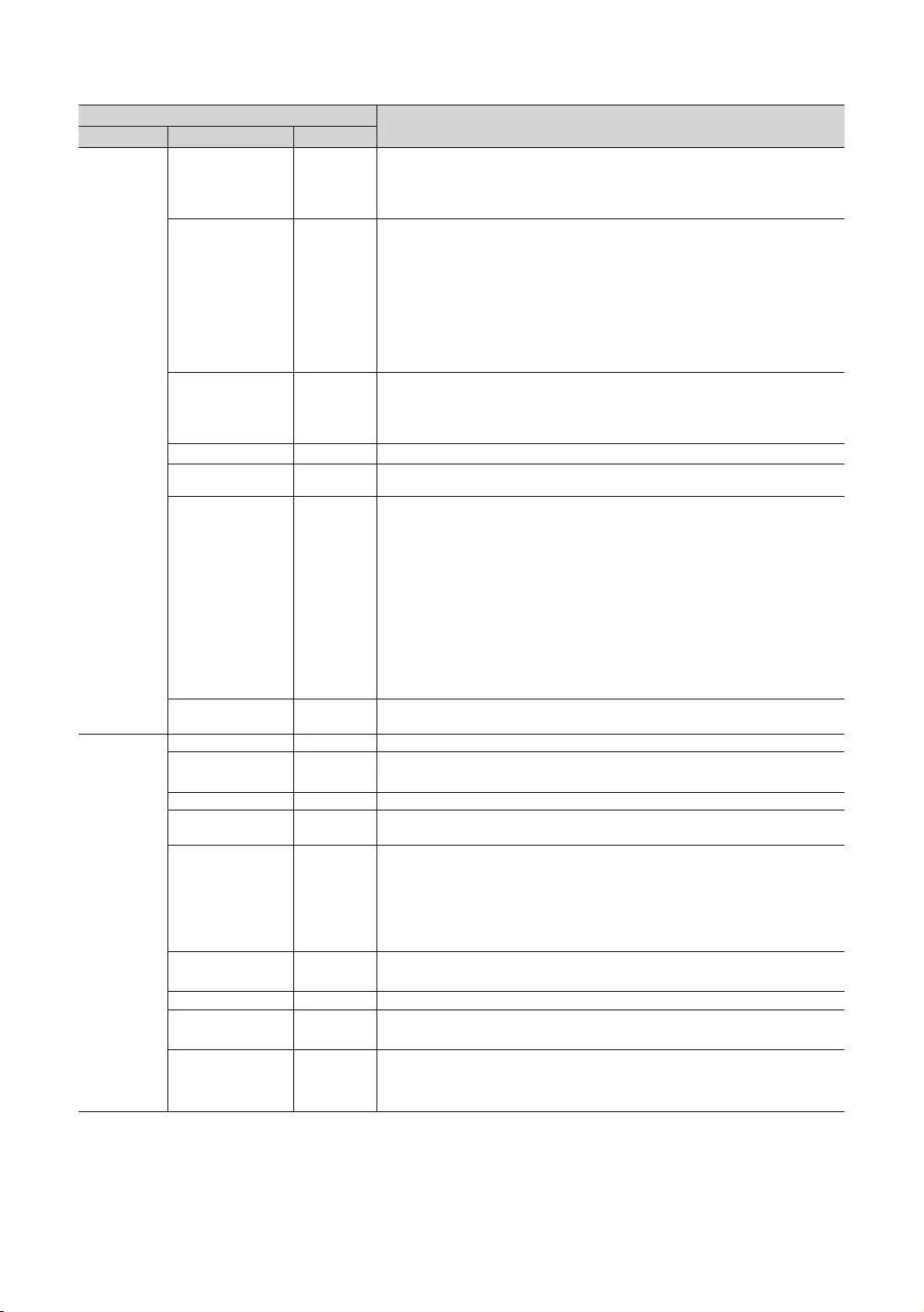
25
Deutsch
Hotel TV-Funktion Beschreibung
Kategorie Option Anfangswert
Channel
Dynamic SI OFF
ON: Kontrolle der DTV-Sendernummer. (TV-Sendereditor nicht verfügbar)
OFF: Keine Kontrolle der DTV-Sendernummer. (Die Funktion zum Bearbeiten
der DTV-Sender ist erreichbar, aber die Aktualisierung der Nummern
zusätzlicher Sender wird nicht unterstützt)
Channel Rescan
Message ON
Wenn eine fehlerhafte Zuordnung zwischen den Daten in der Senderliste und den
übertragenen Daten auftritt, stellt das Fernsehgerät die Sender automatisch ein,
ON: Wenn die Funktion „Meldung bei erneuter Sendersuche“ aktiviert (ON) ist,
wird auf dem Bildschirm in einer Meldung angegeben, dass die Sender erneut
gesucht und den Hotelgästen angezeigt werden.
OFF: Ein Angestellter des Hotels kann die Ausgabe dieser Meldung
deaktivieren, damit den Hotelgästen die Information über die erneute
Sendersuche nicht angezeigt wird.
OFF
OFF
ON
technischen Daten des Geräts oder der Region aktiviert.
My Channel OFF Hiermit aktivieren bzw. deaktivieren Sie die Funktion „Eigene Sender“.
Genre Editor ... Hiermit können Sie das Genre der Sender bearbeiten. (Verfügbar, wenn die
Funktion „Eigene Sender“ aktiviert ist)
Subtitle Auto On OFF
Hiermit aktivieren bzw. deaktivieren Sie die Funktion, mit der die Untertitel in
einem bestimmten Land automatisch aktiviert werden.
Diese Funktion wird für Hotelfernsehgeräte unterstützt, die für den Empfang von
DVB-Sendungen für Europa vorbereitet sind.
Diese Funktion bezieht sich auf die Untertitelspezifikation in Frankreich. In den
anderen Ländern arbeitet die Untertitelfunktion entsprechend der jeweiligen
Landesspezifikation und unabhängig davon, ob die Funktion „Untertitel
automatisch ein“ aktiviert ist.
ON: Wenn die Funktion „Untertitel automatisch ein“ aktiviert ist, wird die
Untertitelspezifikation für Frankreich verwendet.
OFF: Wenn die Funktion „Untertitel automatisch ein“ deaktiviert ist, wird die
Untertitelspezifikation für Frankreich nicht verwendet.
TTX Widescreen
Mode OFF Hiermit verbreitern Sie den Untertitelbereich entsprechend der Bildschirmbreite.
Menu OSD
OFF Hiermit aktivieren bzw. deaktivieren Sie das Bildmenü.
Menu Display ON ON : Hiermit zeigen Sie das Hauptmenü an.
OFF : Hiermit wird das Hauptmenü nicht angezeigt.
Tools Display ON Hiermit zeigen Sie das Menü „Extras“ an bzw. blenden es aus.
Channel Menu
Display OFF Hiermit zeigen Sie das Menü „Sender“ an bzw. blenden es aus.
Unlock
Hiermit aktivieren bzw. deaktivieren Sie die Bedienfeldtasten (lokalen Tasten).
Unlock : Hiermit werden alle Bedienfeldtasten freigegeben.
Lock : Hiermit werden alle Bedienfeldtasten gesperrt.
: Alle Bedienfeldtasten außer der Taste „Ein/Aus“ werden gesperrt.
Menu/Source
Home Menu Display ON OFF : Hiermit wird das Startmenü nicht angezeigt.
ON : Hiermit zeigen Sie das Startmenü angezeigt.
Home Menu Editor ... Startmenü bearbeiten
Home Menu Auto
Start ... ON : Das Startmenü wird automatisch angezeigt.
OFF : Das Startmenü wird nicht automatisch angezeigt.
BT Auto Remove
Device List ON
Hiermit wird die Geräteliste beim Ein- bzw. Ausschalten gelöscht.
ON
OFF: Hiermit wird die Funktion deaktiviert.

26
Deutsch
Hotel TV-Funktion Beschreibung
Kategorie Option Anfangswert
Clock
Clock Type OFF OFF : Im Werksmenü funktioniert keine der Uhroptionen. Nur Hauptmenü.
SW Clock : Es wird nur die SW-Uhr verwendet.
Local Time Manual
Hiermit wählen Sie die Methode zum Aktualisieren der Zeitdaten aus.
Manual: Sie können die Zeitdaten aus dem DVB-Kanal verwenden oder die Uhr
von Hand einstellen, wenn das Fernsehgerät sich im Modus „Unverbunden“
befindet.
TTX: Hiermit zeigen Sei die Zeitdaten aus dem TTX-Stream an.
Time Channel: Hiermit verwenden Sie die Zeitdaten des ausgewählten
Sendertyps und der Sendernummer.
Timer Type WakeUp
Hiermit aktivieren oder deaktivieren Sei die Alarmfunktion.
WakeUp : Hiermit wird die Alarmfunktion aktiviert und das Gerät wird zur
angegebenen Zeit eingeschaltet.
OnOff : Hiermit wird die Alarmfunktion deaktiviert.
Music Mode
Music Mode AV OFF
Musikstücke über das Fernsehgerät wiedergegeben werden, unabhängig davon, ob
ein Videosignal ansteht oder nicht. Die Hintergrundbeleuchtung des Fernsehgeräts
bleibt jedoch eingeschaltet. Wenn Sie dann ein Bildsignal hinzugeben, funktioniert
es normal.
Music Mode
Backlight OFF Hiermit kann die Hintergrundbeleuchtung ein-/ausgeschaltet werden, um Energie
zu sparen
1
Buchsenpriorität eingestellt, sobald eine Kabelverbindung hergestellt wird.
2
Buchsenpriorität eingestellt, sobald eine Kabelverbindung hergestellt wird.
AV Option AV
HDMI Option HDMI1/DVI
Geräteanschlussadapter angeschlossen ist. (HDMI1/HDMI2)
External
Source
Default
Bei Anschluss eines USB-Geräts an den Fernseher:
Default
Automatic : Hiermit wird automatisch das USB-Inhaltsmenü geöffnet.
Disable
External Source
Banner ON
Hiermit können Sie die Option „External Source Banner“ aktivieren bzw.
deaktivieren.
ON : Wenn Sie das Fernsehgerät einschalten oder den Modus wechseln, wird
OFF : Wenn Sie das Fernsehgerät einschalten oder den Modus wechseln, wird
Auto Source ...
OFF : Hiermit deaktivieren („Off“) Sie die Option „Auto Source“
ON
Anynet+ Return
Source
Verbindung eingestellt werden soll. (Diese Funktionen erzeugt ist besonders
nützlich für die Guestlink-Geräteanschlussadapter.)
Bathroom
Speaker
2
Hiermit aktivieren Sie den Nebenverstärkermodus.
In diesem Fall wird die Nebenlautstärke entsprechend der Anschaltlautstärke,
der Minimallautstärke und der Maximallautstärke bestimmt.
Badezimmerreglers festgelegt.
6 Lautstärke des Nebenverstärkers beim Einschalten.
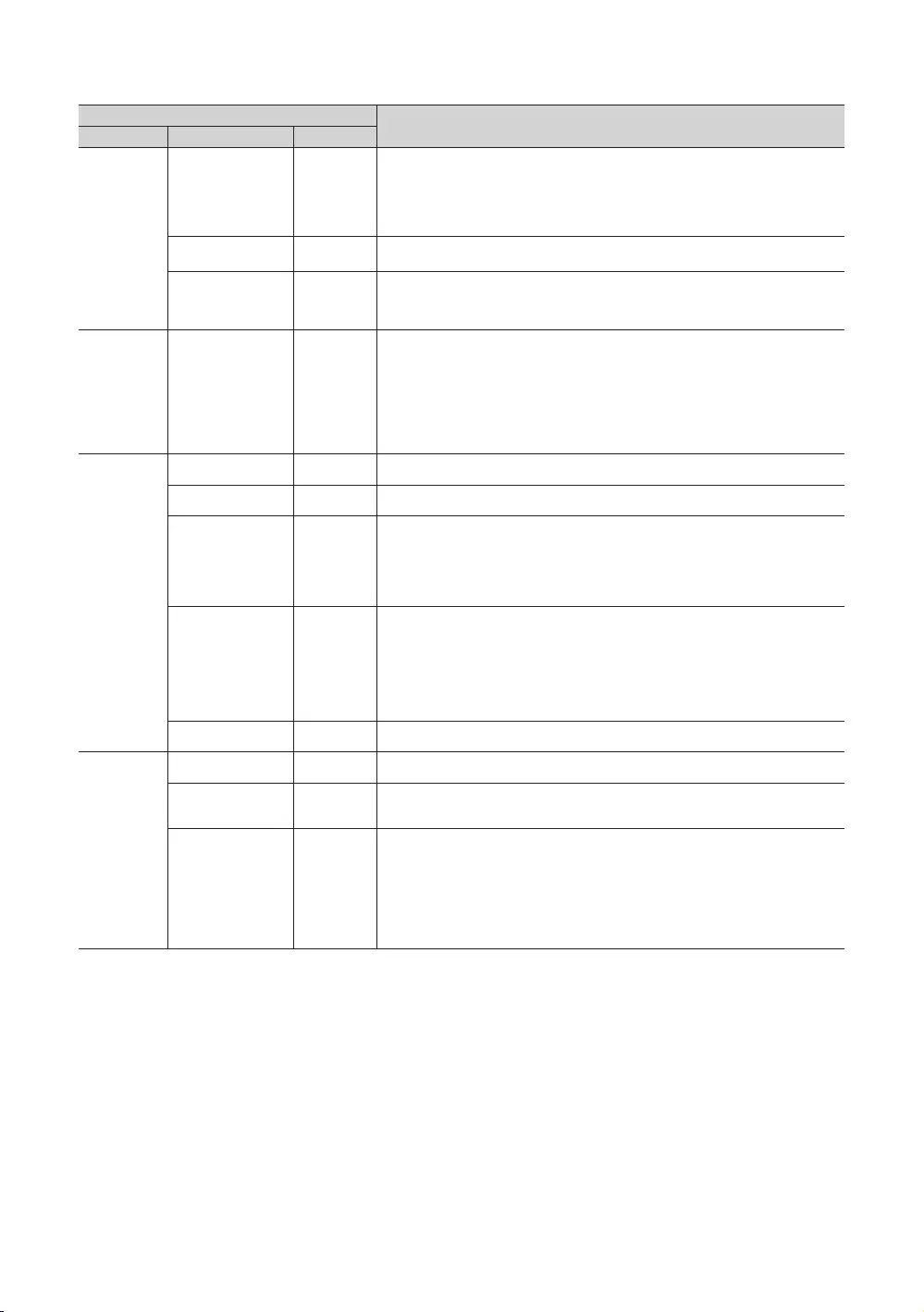
27
Deutsch
Hotel TV-Funktion Beschreibung
Kategorie Option Anfangswert
Management
OFF
ON: Wenn ein Kopfhörer an das Fernsehgerät angeschlossen ist, können Sie
Ton gleichzeitig über die TV-Lautsprecher und den Kopfhörer ausgeben. Sie
können allerdings nur das Lautstärke des TV-Lautsprechers einstellen.
OFF: Wenn ein Kopfhörer an das Fernsehgerät angeschlossen ist, können Sie
Ton nur über den Kopfhörer ausgeben.
10
aktiviert ist („EIN“).
Main Speaker ON
ON: Hiermit geben Sie den Ton des Fernsehgeräts über die TV-Lautsprecher
aus.
OFF: Hiermit geben Sie den Ton des Fernsehgeräts nur über den Kopfhörer aus.
Eco Solution Energy Saving OFF
Mit dieser Funktion stellen Sie die Helligkeit des Fernsehgeräts so ein, dass der
Stromverbrauch sinkt.
Off: Hiermit deaktivieren Sie die Energiesparfunktion.
Low: Hiermit stellen Sie die Energiesparfunktion auf „Gering“ ein.
Medium: Hiermit stellen Sie die Energiesparfunktion auf „Mittel“ ein.
High: Hiermit stellen Sie die Energiesparfunktion auf „Hoch“ ein.
Logo/
Message
Welcome Message OFF Hiermit zeigen Sie den Begrüßungstext an.
Edit Welcome
Message Hiermit bearbeiten Sie den Begrüßungstext.
Hospitality Logo OFF
Hiermit wird die Funktion zur Anzeige des Begrüßungslogos deaktiviert oder
Fernsehgerät einschalten, wird das Logo so lange angezeigt, wie Sie unter Logo
Display Time
angezeigt wird.
Hospitality Logo DL ...
Hiermit laden Sie das Begrüßungslogo herunter.
Anforderungen für die Begrüßungslogo-Datei:
Nur - oder AVI-Dateien werden unterstützt.
Max. Dateigröße: - 960 X 540. AVI - 30MB.
Der Dateiname muss „samsung.bmp“ oder „samsung.avi“ lauten.
Logo Display Time ... Hiermit legen Sie die Anzeigedauer des Logos fest (3, 5, 7 Sekunden).
Cloning
Clone TV to USB Hiermit kopieren Sie die aktuellen Fernseheinstellungen auf ein USB-Speichergerät.
Clone USB to TV Hiermit kopieren Sie die auf einem USB-Speichergerät gespeicherten
Fernseheinstellungen auf das Fernsehgerät.
Setting Auto
Intialize OFF
Wenn die Option „Einstell. automatisch initialisieren“ aktiviert ist und die
Stromversorgung oder die Hauptstromversorgung aus- und wieder eingeschaltet
wird, werden die Daten mit den kopierten Werten wiederhergestellt. Wenn
es keinen kopierten Wert gibt, obwohl die Konfiguration der automatischen
Initialisierung aktiviert ist, wird die Einstellung ignoriert. Die Vorgehensweise
ist entspricht dann der bei deaktivierter Konfiguration der automatischen
Initialisierung.
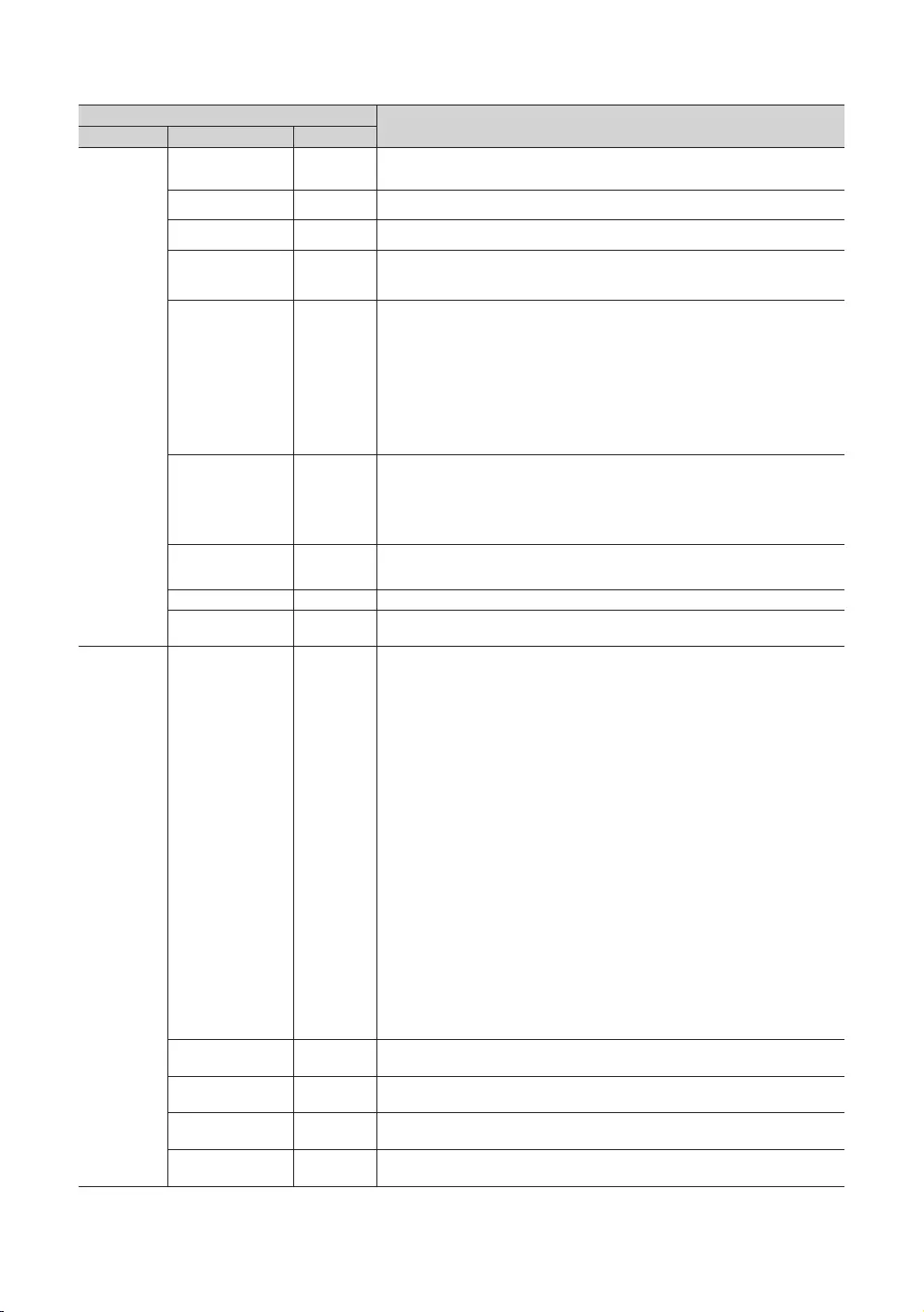
28
Deutsch
Hotel TV-Funktion Beschreibung
Kategorie Option Anfangswert
REACH
Solution
REACH OFF ON: Die REACH-Funktion wird für dieses Fernsehgerät verfügbar.
OFF: Die REACH-Funktion wird für dieses Fernsehgerät nicht verfügbar.
ON
…
REACH Channel …
Hiermit weisen Sie eine DTV-Sendernummer für die Aktualisierung der REACH-
Daten zu. Diese Sendernummer muss mit der Nummer übereinstimmen, die auf
dem REACH-Server festgelegt ist.
REACH Update Time …
Die folgenden Optionen stehen zur Auswahl, wenn Daten wie aktualisierte Software,
Klondateien und S-LYNC REACH-Inhalte vom REACH-Server auf das Fernsehgerät
heruntergeladen werden:
1hour
2hour: Alle 2 Stunden
REACH Update
Immediate …
ON: Die REACH-Daten werden auf dem Fernsehgerät aktualisiert, sobald der
Fernseher in den Standby-Modus wechselt (das Netzkabel ist eingesteckt, aber
das Gerät selbst ist ausgeschaltet).
OFF: Die REACH-Daten werden nur zur der für den REACH-Server festgelegten
Aktualisierungszeit aktualisiert.
Group ID … Wählen Sie die Group ID des REACH-Servers. (Weitere Einzelheiten finden Sie im
Handbuch für den REACH-Server.)
Room Number … Hiermit können Sie die Zimmernummer festlegen.
REACH Config
Version 13 Hiermit wird die Version des REACH-Servers angezeigt.
Network
Network Setup
fest.
: Mit Hilfe dieser Funktion können Sie eine Verbindung mit der
Fernsehfunktion Ihrer Mobilgeräte herstellen. Sie können die Verbindungsoptionen
für das Wi-Fi-Gerät einstellen.
: Hiermit aktivieren bzw. deaktivieren Sie die Funktion . Wenn
die Funktion aktiviert („On“) ist, wird der Name des Fernsehgeräts in
der Wi-Fi-Verbindungsliste Ihrer Mobilgeräte angezeigt.
Security key: Stellen Sie einen Sicherheitsschlüssel ein, den Sie auf anderen
Geräten eingegeben müssen, damit sie sich mit dem Fernseher verbinden
können.
Geben Sie den generierten Sicherheitsschlüssel in das Gerät ein, mit dem
Sie sich verbinden möchten.
Wenn das Netzwerk nicht ordnungsgemäß funktioniert, überprüfen Sie
noch einmal den Sicherheitsschlüssel. Ein falscher Sicherheitsschlüssel
kann Störungen verursachen.
¸ ist möglicherweise nicht verfügbar, wenn diese Funktion vom Modell
nicht unterstützt wird.
¸Die Höchstzahl der anschließbaren Geräte: 4 Geräte.
¸Bitrate: 10 Mbps/Gerät.
¸Diese Angaben basieren auf den Ergebnissen der Tests in unseren
eigenen Laboren. Die tatsächliche Leistung kann in Abhängigkeit von den
Bedingungen in Ihrem kabelgebunden/drahtlosen Netzwerk abweichen.
SmartHub Model
Setting Hiermit könne Sie das Smart Hub-Modell einstellen.
SmartHub Setting Einrichten von Smart Hub.
Service Discovery On Wenn diese Option aktiviert ist, können Sie im DLNA-Modus mit anderen Geräten
Lan Out OFF Aktivieren/Deaktivieren von LAN Aus. Wenn die Funktion aktiviert ist, kann das
Fernsehgerät als verkabelter Router für andere Netzwerkgeräte dienen.
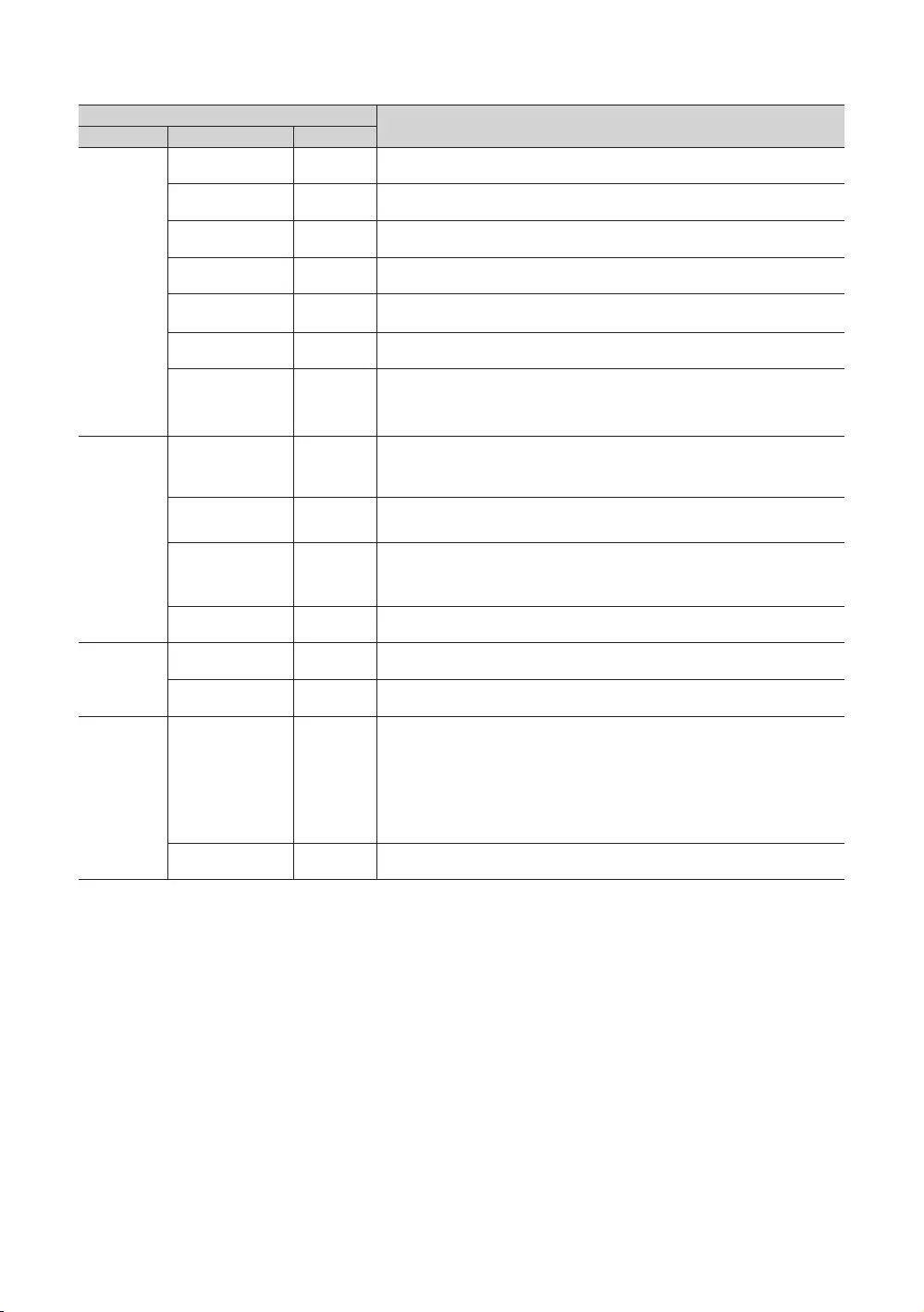
29
Deutsch
Hotel TV-Funktion Beschreibung
Kategorie Option Anfangswert
Widget
Solution
Widget Mode OFF Hiermit aktivieren bzw. deaktivieren (ON/OFF) Sie den Widget-Modus.
Solution Type ... Wählen Sie die Art der Lösung (Vender Server/ SINC Server).
Server URL Setting ... Hiermit legen Sie die Server-URL fest.
Setting …
... -Modus Ein/Aus.
Wenn aktiviert ist, wird die Senderfunktion nicht unterstützt.
Room Num Setting ... Stellen Sie die Zimmernummer ein.
HMS HalfTicker
Dsplay ...
Stellen Sie diese Option ein, wenn Sie „HalfTicker UI“ verwenden möchten.
Wenn sie ausgestellt ist, wird „HalfTicker UI“ nicht angezeigt. Allerdings arbeiten
alle Hotkeys (außer „Room Control“) der HMS-Fernbedienung ohne Anzeige von
„HalfTicker UI“ normal.
HMS
HMS Mode OFF
Sie können HMS Mode aktivieren bzw. deaktivieren. Wenn diese Funktion auf On
HMS Server
zusammenwirken.
HMS Server URL
Setting ... Sie können die Adresse des HMS Servers eingeben. (Beispiel:
)
HMS Gateway Role ...
Stellen Sie „Master“ ein, wenn es pro Zimmer mehr als ein Fernsehgerät gibt.
Stellen Sie den primären Fernseher auf „Master“ und die anderen auf „Slave“ ein,
wenn es pro Zimmer mehr als ein Fernsehgerät gibt.
HMS Room Number ... Sie können die Raumnummer des Fernseherstandorts einstellen.
Cable Modem
ON Hiermit aktivieren bzw. deaktivieren Sie das Cable Modem.
Cable Modem Log OFF Hiermit aktivieren bzw. deaktivieren Sie das Cable Modem Log.
Virtual
Standby
Virtual Standby
Mode OFF
Wenn Widget Mode deaktiviert ist, wird Virtual Standby nicht unterstützt. Bei
Einstellung des TV-Modus auf „Virtual Standby“ kann die Hauptfunktion im
Standby-Modus zur Verfügung gestellt werden.
ON: Der Modus „Virtual Standby“ ist aktiviert.
OFF: Der Modus „Virtual Standby“ ist deaktiviert.
Wenn der Modus „Virtual Standby“ aktiviert („On“) ist, beträgt der Stromverbrauch
des Fernsehgeräts je nach Größe des Bildschirms zwischen 9,5 W und 17,4 W.
Reboot Time 5 Durch diese Funktion kann das Neustartintervall des Fernsehgeräts nach dem
Wechsel in den Modus „Virtual Standby“ eingestellt werden.
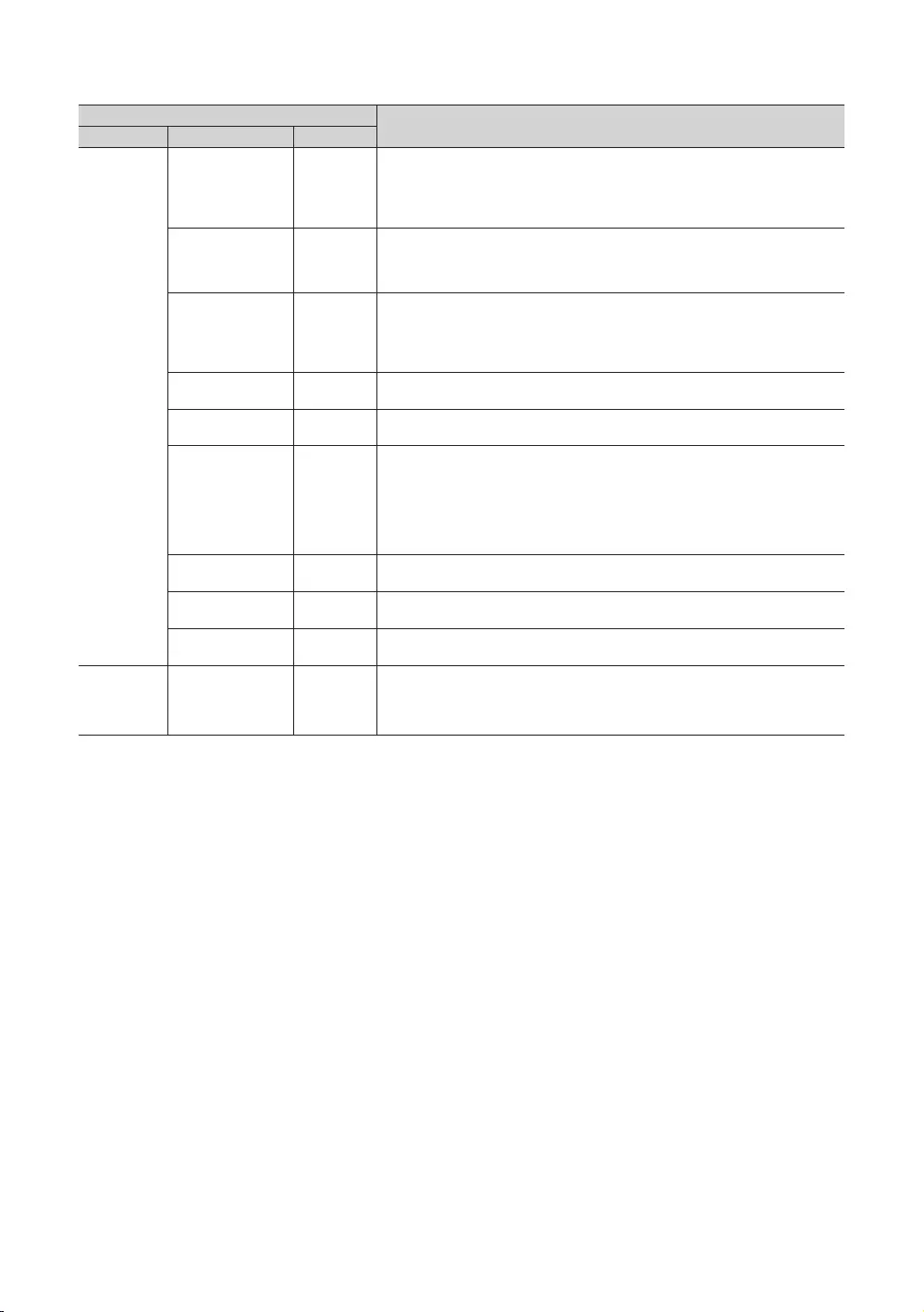
30
Deutsch
Hotel TV-Funktion Beschreibung
Kategorie Option Anfangswert
Security Mode
Factory Lock OFF
Hiermit wird die Geräteliste beim Ein- bzw. Ausschalten gelöscht.
ON: Für den Zugriff auf das Menü mit den Werkseinstellungen ist die Eingabe
eines Kennworts erforderlich.
OFF: Diese Funktion deaktivieren.
angezeigt. Wenn sie aktiviert ist, zeigt das Fernsehgerät das Fenster zur Eingabe
des Kennworts an.
...
achtstelligen Sicherheitspassworts angezeigt. Der Administrator muss das
... Das Kennwort kann vom Benutzer geändert werden.
... Das Kennwort wird auf „00000000“ zurückgesetzt.
Security Mode ...
Im Sicherheitsmodus sind passwortgeschützte, administrative Funktionen
verfügbar, mit denen Hotelfernsehfunktionen, etwa HDMI, USB oder TTX aktiviert
und deaktiviert werden können. Verwenden Sie diese Option zum Aktivieren und
Deaktivieren des Sicherheitsmodus. Nach Aktivierung des Sicherheitsmodus sind
Optionen wie „USB“, „HDMI“ oder „TTX-Sicherheit“ automatisch im Untermenü
Sicherheit aktiviert. Im Hotelmenü sind „Kopieren von USB nach TV“ und „TV
zurücksetzen“ deaktiviert.
USB ... USB-Zugriff aktivieren/deaktivieren. Bei Deaktivierung ist der Zugriff auf USB-
Medien gesperrt.
HDMI ... HDMI-Zugriff aktivieren/deaktivieren. Bei Deaktivierung sind Anynet, HDMI-
TTX Security ... Wenn diese Option deaktiviert ist, wird Teletext durch Drücken der TTX-Taste auf
der Fernbedienung nicht gestartet.
DRM DRM Mode OFF
Konfigurieren der DRM-Unterstützung.
OFF: Deaktivieren der DRM-Unterstützung.
LYNK DRM: Wählen Sie diese Option, um nur die Unterstützung für S-LYNK DRM
CAS zu aktivieren.
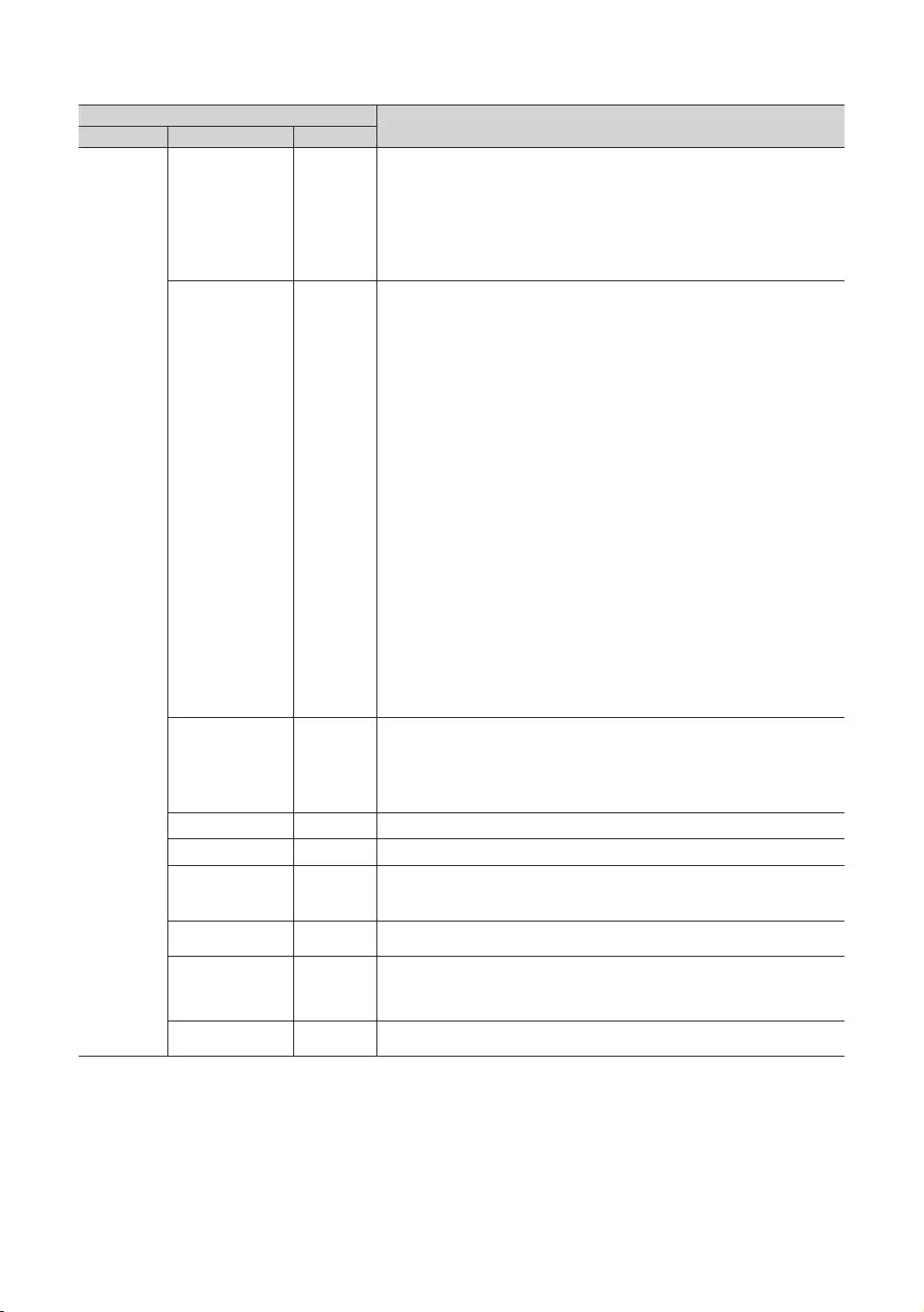
31
Deutsch
Hotel TV-Funktion Beschreibung
Kategorie Option Anfangswert
System
Self Diagnosis for TV
Bildtest: Führen Sie diesen Test bei Bildproblemen mit Ihrem Fernsehgerät
durch.
Audiotest
Fernsehgerät durch.
Signalinformation: Digitale Rundfunksignalinformationen anzeigen.
Zurückset.: Stellen Sie alle Einstellungen des Fernsehgeräts, außer die
Netzwerkeinstellungen, wieder auf die Werkseinstellungen.
Self Diagnosis for
HTV
Mit dieser Funktion können Sie den Status der Hauptfunktionen des
Hotelfernsehgeräts überprüfen.
STB SI Vendor Setting
Hiermit können Sie den Status des und dessen Kommunikation
mit der SI STB oder SBB überprüfen.
oder der Kommunikation mit SI STB oder SBB die Diagnosefunktion.
Wenn „“ fehlgeschlagen ist oder auf
wird, überprüfen Sie zunächst das mit der Verschlüsselung
verbundene Sendesystem.
Nutzen Sie diese Funktion, wenn die Zeiteinstellungen nach dem Aus-
und wieder Einschalten des Fernsehers nicht übereinstimmen. Wenn die
Zeiteinstellung nicht übereinstimmt, wenden Sie sich an den Samsung-
Kundendienst.
Wenn die Option STB SI Vendor Setting nicht funktioniert und die
Kommunikation mit der SI STB oder derSBB fehlgeschlagen ist, überprüfen
Sie Ihre SI STB bzw. SBBSI STB oder der SBB
vorliegt, wenden Sie sich an den Samsung-Kundendienst.
RTC
Nutzen Sie diese Funktion, wenn die Zeiteinstellungen nach dem Aus- und
wieder Einschalten des Fernsehers nicht übereinstimmen.
Wenn die Zeiteinstellung nicht übereinstimmt, wenden Sie sich an den
Samsung-Kundendienst.
Self Diagnosis for
CM
Configuration: Software-Upgrade via USB (für Kabelmodem)
Information: Anzeigen von Informationen zu Downstream- und Upstream-
Signalen und zum Status des Kabelmodems.
ID: Anzeigen von Informationen zur MAC-Adresse und zur Version der
Kabelmodem-Software.
SW Update Hiermit können Sie die Software über ein USB-Gerät aktualisieren.
OFF
Sound Bar Out OFF
ON: Die TV-Lautsprecher werden stumm geschaltet. Der Ton kommt über HDMI.
Sie müssen die Soundbar anschließen, um den Ton zu hören.
OFF: Der Ton wird normal über die TV-Lautsprecher ausgegeben.
Contact Samsung Hiermit zeigen Sie die Website des zuständigen Samsung-Kundendienstzentrums,
die Softwareversion und die Mac-Adresse an.
Standby LED ON
Sie können das Verhalten der externen LED im Standby-Modus konfigurieren.
ON: Die LED ist eingeschaltet.
OFF: Die LED ist ausgeschaltet.
TV Reset Hiermit setzen Sie alle Einstellungen des Fernsehgeräts auf die
Werkseinstellungen zurück.
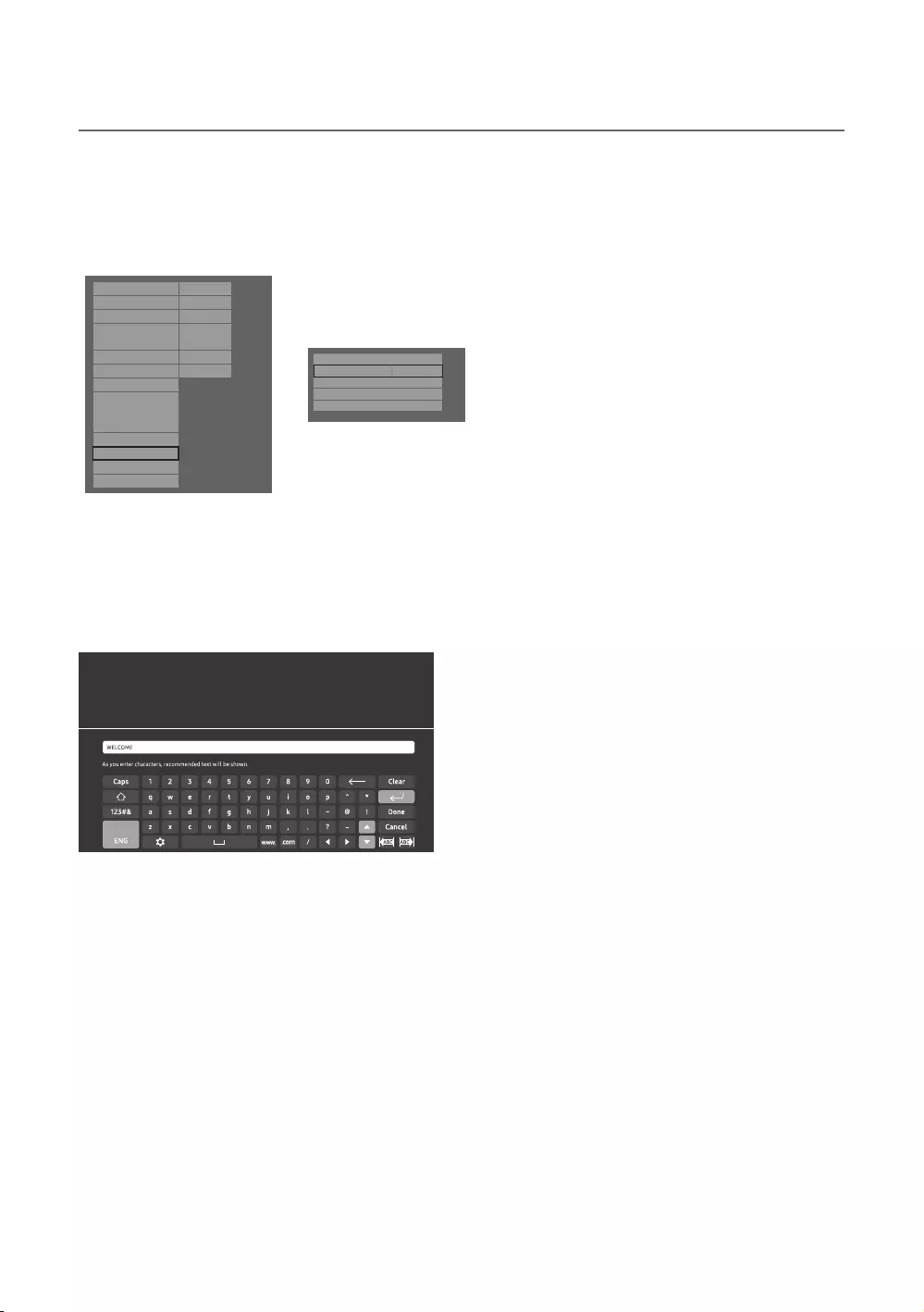
32
Deutsch
¦Welcome Message
Der Begrüßungstext ist eine Funktion, mit der eine benutzerdefinierte Nachricht auf dem Bildschirm angezeigt wird,
wenn der Gast das Fernsehgerät in seinem Zimmer einschaltet.
Die Einstellungen für den Begrüßungstext finden Sie im Bereich "Logo/Begrüßungstext" des Menüs für die
Hoteloptionen.
Die Funktion „Begrüßungstext“ muss aktiviert sein, damit die Meldung beim Einschalten des Geräts angezeigt
wird.
Hospitality Mode Standalone
Widget Solution
Cable Modem
SI Vendor
OFF
Vitual Standby
Security Mode
DRM
System
Power On
Channel
Menu OSD
Clock
Music Mode
Remote Jack Pack
External Source
Bathroom Speaker
HP Management
Eco Solution
Logo/Message
Cloning
REACH Solution
Network
r
Welcome Message
ON
Edit Welcome Message
Hospitality Logo
OFF
Hospitality Logo DL
...
Logo Display Time
...
Der Begrüßungstext darf maximal 25 Zeichen lang sein und kann im Menü „Hotel-Service“ bearbeitet werden.
Die nachfolgend aufgeführten Zeichen dürfen im Begrüßungstext verwendet werden:
¸Großbuchstaben von A bis Z, Kleinbuchstaben von a bis z, Leerzeichen, Sonderzeichen.
Sie können einen Begrüßungstext verfassen und im Menü „Edit Welcome Message“ bearbeiten.
Sie können den Begrüßungstext mithilfe der Navigationstaste E auf der Fernbedienung im Menü Edit Welcome
Message. bearbeiten.
Begrüßungstext und Hotel-Logo können nicht gleichzeitig aktiviert werden.
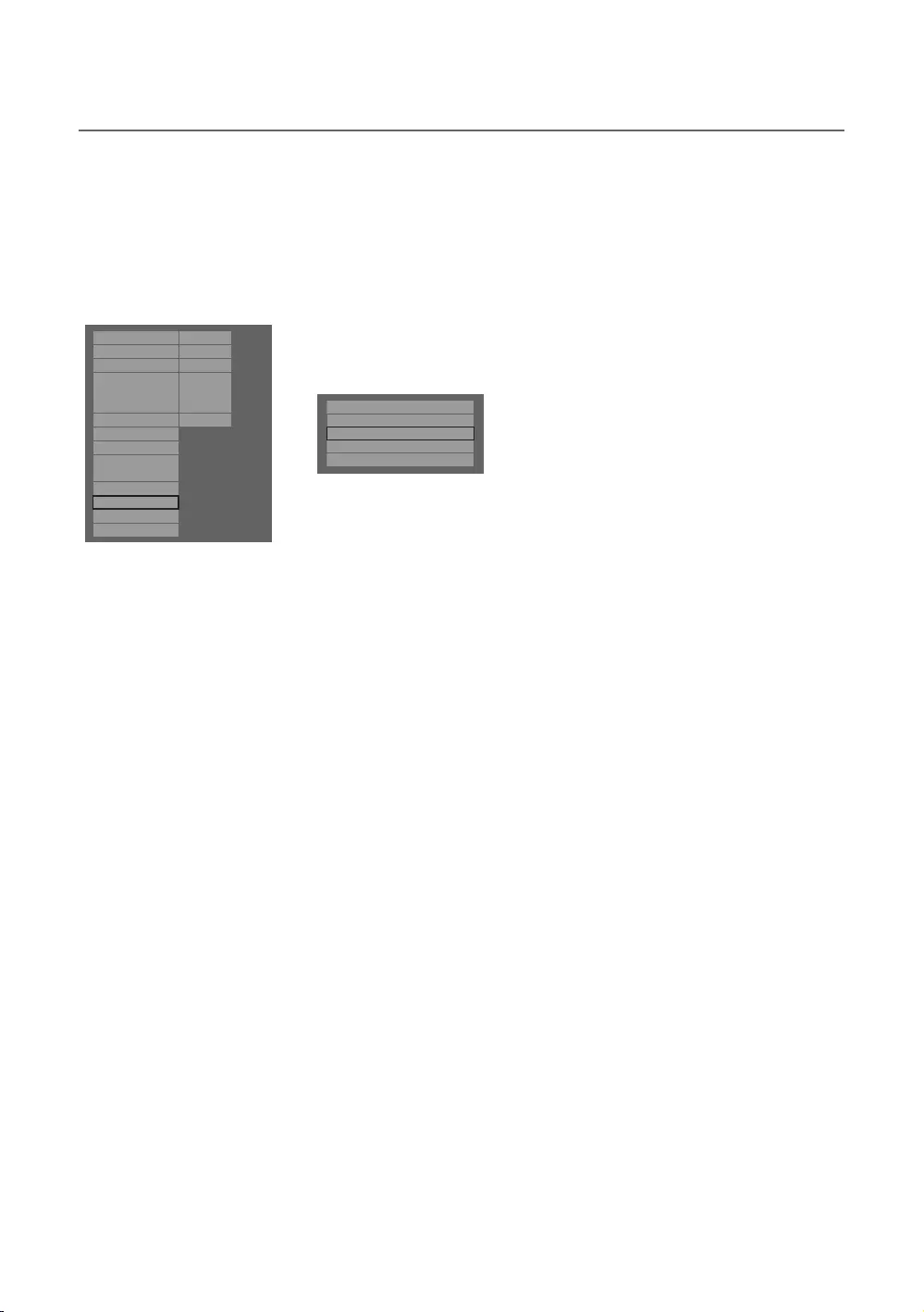
33
Deutsch
¦Hotel Logo
Mit der Funktion „Begrüßungslogo“ wird beim erstmaligen Einschalten des Fernsehgeräts das Logo des Hotels angezeigt.
Die Einstellungen für das Begrüßungslogo können im Bereich „Logo/Begrüßungstext“ konfiguriert werden.
Wenn Sie die Option „Begrüßungslogo“ aktivieren, werden die Menüelemente „Logo herunterladen“ und „Logo
anzeigen“ ebenfalls aktiviert.
Wenn im Speicher ein Logo gespeichert und die Option „Begrüßungslogo“ aktiviert ist, wird das Begrüßungslogo
angezeigt, sobald das Fernsehgerät eingeschaltet wird.
Wenn die Option „Begrüßungslogo“ deaktiviert ist, wird das Begrüßungslogo nicht angezeigt, auch wenn das Logo
im Fernsehgerät gespeichert ist.
Hospitality Mode Standalone
Widget Solution
Cable Modem
SI Vendor
OFF
Vitual Standby
Security Mode
DRM
System
Power On
Channel
Menu OSD
Clock
Music Mode
Remote Jack Pack
External Source
Bathroom Speaker
HP Management
Eco Solution
Logo/Message
Cloning
REACH Solution
Network
r
Welcome Message OFF
Edit Welcome Message
Hospitality Logo BMP
Hospitality Logo DL
Logo Display Time 5 Second
Hospitality Logo
Mit dieser Option können Sie wählen, ob das Begrüßungslogo angezeigt wird oder nicht.
Der anfängliche Wert ist OFF.
Logo Download und Logo Time
Display verwendet werden.
Hospitality Logo DL
Mit dieser Funktion laden Sie das Logo von einem USB-Speichergerät in den Speicher des Fernsehgeräts.
Während das Bild auf das Fernsehgerät kopiert wird, erscheint die Meldung „Verarbeitung läuft“.
Die Anzeige wechselt zu „Completed“, wenn der Kopiervorgang erfolgreich abgeschlossen wurde.
Wenn der Kopiervorgang nicht erfolgreich war, wird die Meldung „Failed“ angezeigt.
Wenn kein USB-Gerät angeschlossen ist, wird die Meldung „Kein USB-Gerät“ angezeigt.
Es wird keine Datei angezeigt, wenn sich auf dem USB-Gerät keine Datei befindet, die kopiert werden kann, oder
wenn die Datei auf dem USB-Gerät das falsche Format hat. Überprüfen Sie das Dateiformat, wenn keine Datei
angezeigt wird, aber eine Logo-Datei auf dem USB-Gerät gespeichert ist. Das Dateiformat muss oder AVI
lauten.
Logo File Format
Das Fernsehgerät unterstützt nur die Formate und AVI.
Der Dateiname muss samsung.bmp oder samsung.avi lauten.
Die maximale Auflösung im -Format beträgt 960 x 540.
Die maximale Dateigröße für AVI
Die Größe oder das Seitenverhältnis des Bildes werden vom Fernsehgerät nicht verändert.
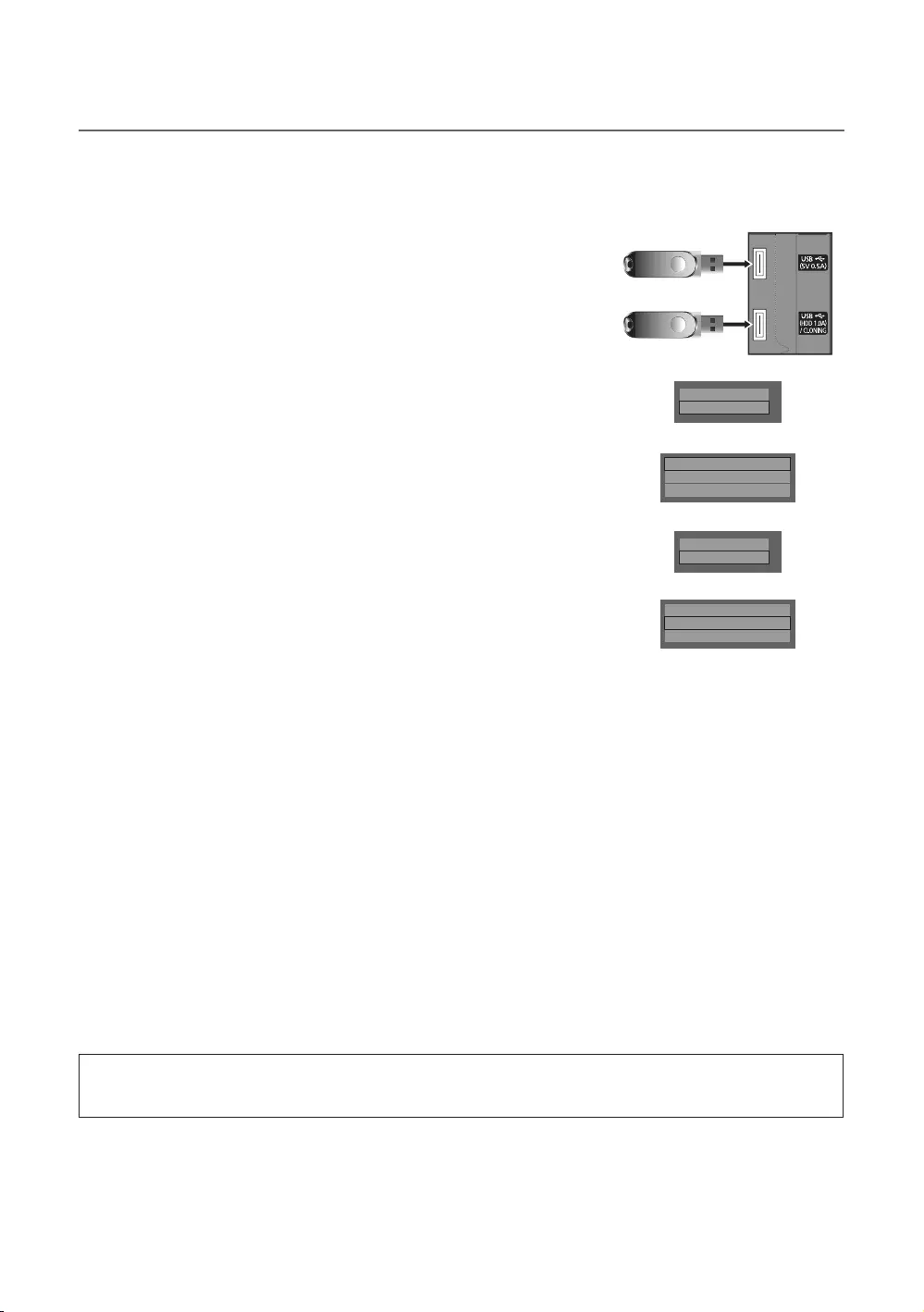
34
Deutsch
¦USB Cloning
Mit der Funktion „USB-Kopie“ können vom Benutzer festgelegte Einstellungen (Bild, Ton, Eingang, Sender, Einstell. und Hotel
Setup) von einem Fernsehgerät heruntergeladen und auf ein anderes Fernsehgerät hochgeladen werden.
Alle benutzerdefinierten Einstellungen eines Fernsehgeräts (des Master-Geräts) können auf das USB-Gerät kopiert werden.
¸Nach dem Klonen werden bestimmte Funktionen angewendet, wenn das Fernsehgerät wieder eingeschaltet wird.
Clone TV to USB: Bei diesem Vorgang werden die gespeicherten Daten des
Fernsehgeräts auf das USB-Gerät kopiert.
1. Verbinden Sie ein USB-Speichergerät mit dem USB-Anschluss auf der Rückseite
des Fernsehgeräts.
2. Öffnen Sie das interaktive Menü durch Drücken dieser Tasten in der folgenden
Reihenfolge.
MUTE119ENTER
3. Clone TV to USB“ auszuwählen, und drücken
Sie dann die Taste ENTER.
4. Der Status des USB-Kopiervorgangs kann nachverfolgt werden.
In Progress: Daten werden auf das USB-Gerät kopiert.
Completed: Der Kopiervorgang wurde erfolgreich beendet.
Failed: Der Kopiervorgang ist fehlgeschlagen.
No USB: Kein USB-Gerät angeschlossen.
Clone USB to TV: Bei diesem Vorgang werden die auf dem USB-Gerät
gespeicherten Daten auf das Fernsehgerät kopiert.
1. Verbinden Sie ein USB-Speichergerät mit dem USB-Anschluss auf der Rückseite
des Fernsehgeräts.
2. Öffnen Sie das interaktive Menü durch Drücken dieser Tasten in der folgenden
Reihenfolge: MUTE119ENTER
3. Clone USB to TV“ auszuwählen, und drücken
Sie dann die Taste ENTER.
4. Wenn die Meldung „Daten von USB auf TV kopieren. Alle TV-Einstellwerte werden
geändert“ ausgegeben wird, und wählen Sie dann OK
5. Der Status des USB-Kopiervorgangs kann nachverfolgt werden.
Logo/Message
Cloning
d
Clone TV to USB
Clone USB to TV
Setting Auto Initialize
OFF
Logo/Message
Cloning
d
Clone TV to USB
Clone USB to TV
Setting Auto Initialize
OFF
: Daten werden auf das Fernsehgerät kopiert.
Completed: Der Kopiervorgang wurde erfolgreich beendet.
Failed: Der Kopiervorgang ist fehlgeschlagen.
No USB: Kein USB-Gerät angeschlossen.
No File: Es ist keine Datei zum Kopieren auf das USB-Gerät vorhanden.
¸Starten Sie den Kopiervorgang vom USB-Gerät auf das Fernsehgerät, indem Sie 5 Sekunden lang die Taste
ENTER gedrückt halten.
¸CLONE nicht zwischen Modellen, die einen
Satelliten-/T2-Betrieb unterstützen und Modellen, die diesen Betrieb nicht unterstützen.
Wenn Sie während der Installation Einstellungen sofort schnell kopieren möchten, schließen Sie ein USB-
Speichergerät mit den Vorgabeeinstellungen des ersten Fernsehgeräts an, und halten Sie 5 Sekunden lang die
Eingabetaste gedrückt.
Voraussetzungen für das Klonen (Kontrollpunkt)
Das Klonen darf nur zwischen übereinstimmenden Modellen durchgeführt werden.
Vor dem Klonen müssen alle Displays auf die neueste Version (gleiche Version) aktualisiert werden.
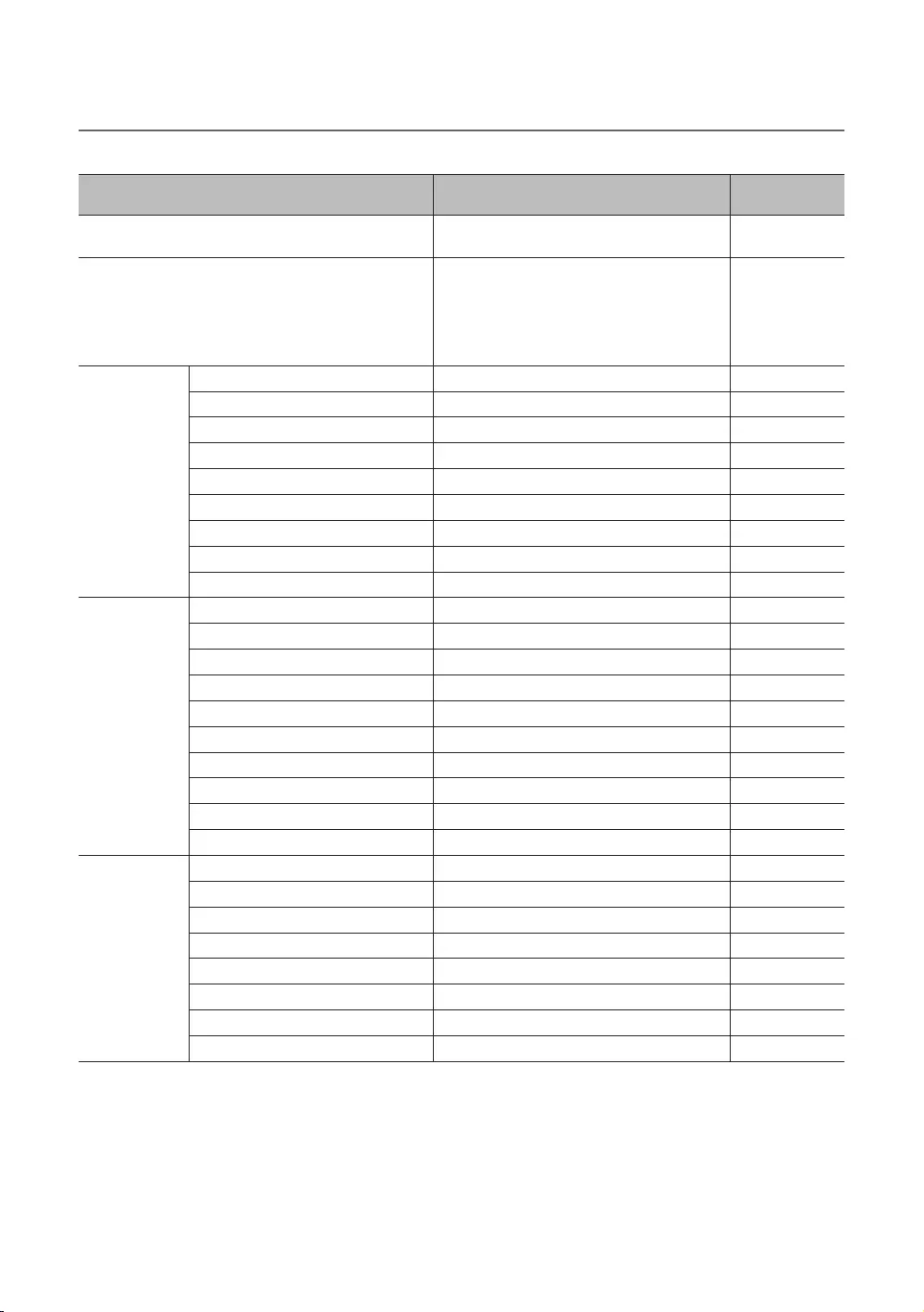
35
Deutsch
¦Einstellungen im Hotel-Menü kopiert
¸Die Menüoption wird nicht bei allen Modellen unterstützt.
Menüelement Untermenübefehl Geklont oder
nicht
Hospitality Mode Standalone / Interactive
Default : Standalone Yes
SI Vendor
Interactive mode :
Samsung / 2M / Locatel / VDA / VDA-S / Acentic
Otrum / Siemens / Amino / MDC / Enseo
Standalone mode :
Yes
User Defined / Last Saved Yes
*** Yes
ATV / DTV / CATV / CDTV Yes
User Defined / Last Saved Yes
0~100 Yes
Min Volume 0~100 Yes
Max Volume 0~100 Yes
TV / HDMI1 / HDMI2 / AV / Last Saved Yes
Yes
Channel
Channel Setup No
Channel Editor No
Mixed Channel Map On / Off Yes
Dynamic SI On / Off Yes
Channel Rescan Message On / Off Yes
On / Off Yes
MyChannel On / Off Yes
Genre Editor Yes
Subtitle Auto On On / Off Yes
TTX Widescreen Mode On/Off Yes
Menu OSD
On / Off Yes
Menu Display On / Off Yes
Tools Display On / Off Yes
Channel Menu Display On / Off Yes
Yes
Home Menu Display On / Off Yes
Home Menu Editor Yes
Home Menu Auto Start Yes

36
Deutsch
Menüelement Untermenübefehl Geklont oder
nicht
Clock
Clock Type Standalone mode: Off / SW Clock Yes
Local Time Manual / TTX / Time Channel Yes
Timer Type WakeUp / OnOff Yes
Music Mode Music Mode AV On / Off Yes
Music Mode Backlight On / Off Yes
1~2 Yes
1~2 Yes
AV Option AV Yes
HDMI Option HDMI1 / HDMI2 / HDMI3 Yes
External Source
Default / Automatic / Disable Yes
External Source Banner On / Off Yes
Auto Source On / Off Yes
Anynet+Return Source
/ AV Yes
On / Off Yes
0~100 Yes
Main Speaker On / Off Yes
Eco Solution Energy Saving Off / Low / Medium / High Yes
Logo / Message
Welcome Message On / Off Yes
Edit Welcome Message Yes
Hospitality Logo Yes
Hospitality Logo DL Yes
Logo Display Time 3 second / 5 second / 7 second Yes
Cloning
Clone TV to USB No
Clone USB to TV No
Setting Auto Intialize On / Off Yes
REACH Solution
REACH On / Off Yes
On / Off Yes
Yes
REACH Channel *** Yes
REACH Update Time
Yes
REACH Update Immediate On / Off Yes
Group ID ALL, 1 - 511 No
Room Number No
REACH Config Version No
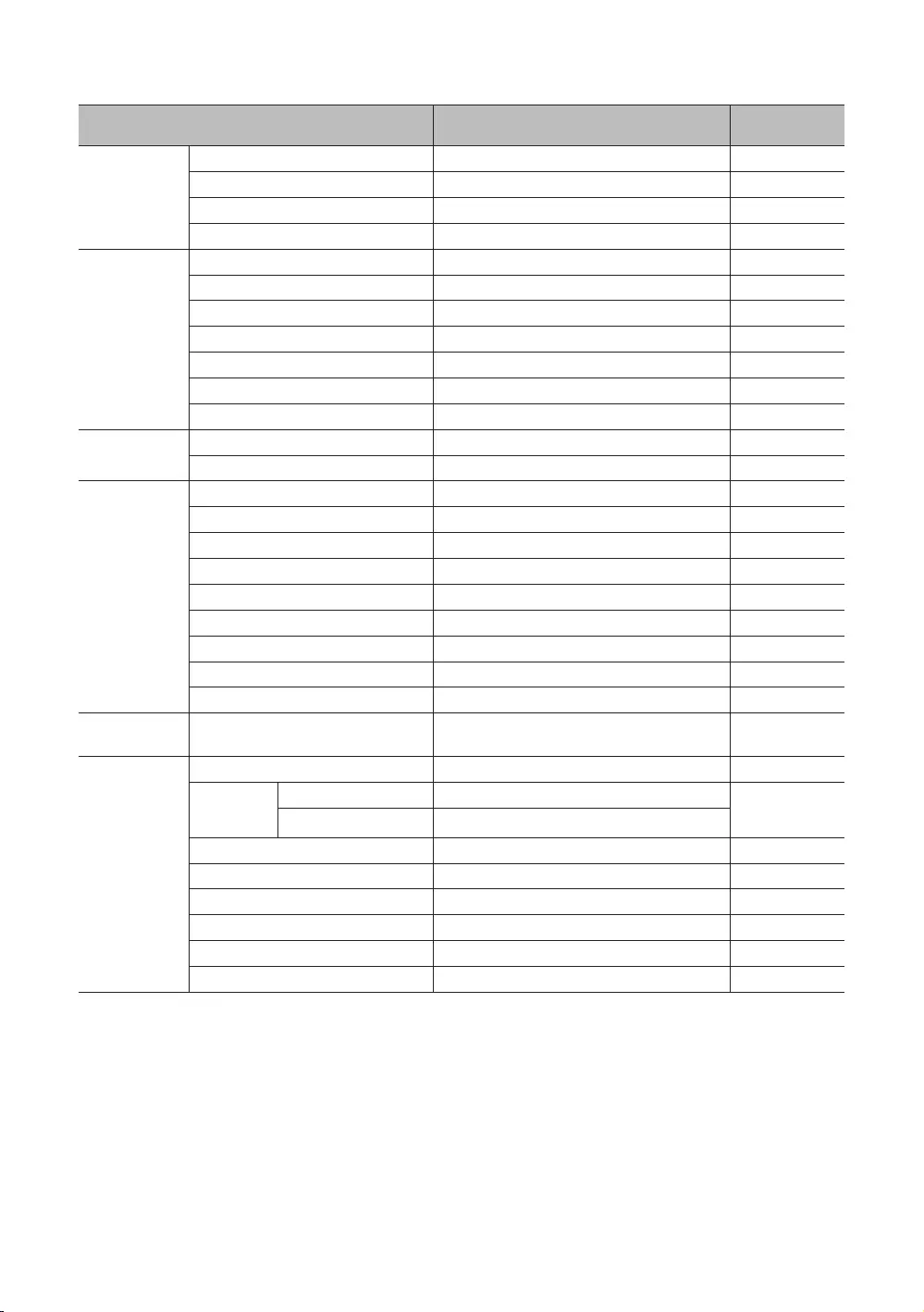
37
Deutsch
Menüelement Untermenübefehl Geklont oder
nicht
Network
Network Setup No
SmartHub Model Setting Yes
SmartHub Setting Yes
Service Discovery On / Off Yes
Widget Solution
Widget Mode On / Off Yes
Solution Type Vender Server/ SINC Server Yes
Server URL Setting Yes
Yes
On / Off Yes
Room Num Setting No
HMS HalfTicker Display No
Virtual Standby Virtual Standby Mode On / Off Yes
Reboot Time Yes
Security Mode
FactoryLock On / Off Yes
On / Off Yes
No
Yes
No
Security Mode On / Off Yes
USB Enable / Disable Yes
HDMI Enable / Disable Yes
TTX Security Enable / Disable Yes
DRM DRM Mode
Yes
System
Self Diagnosis for TV No
Self
Diagnosis for
HTV
STB SI Vendor Setting Si Name Ok / Failure
No
RTC Ok / Failure
SW Update - No
On / Off No
Sound Bar Out On / Off Yes
Contact Samsung No
Standby LED On / Off Yes
TV Reset No
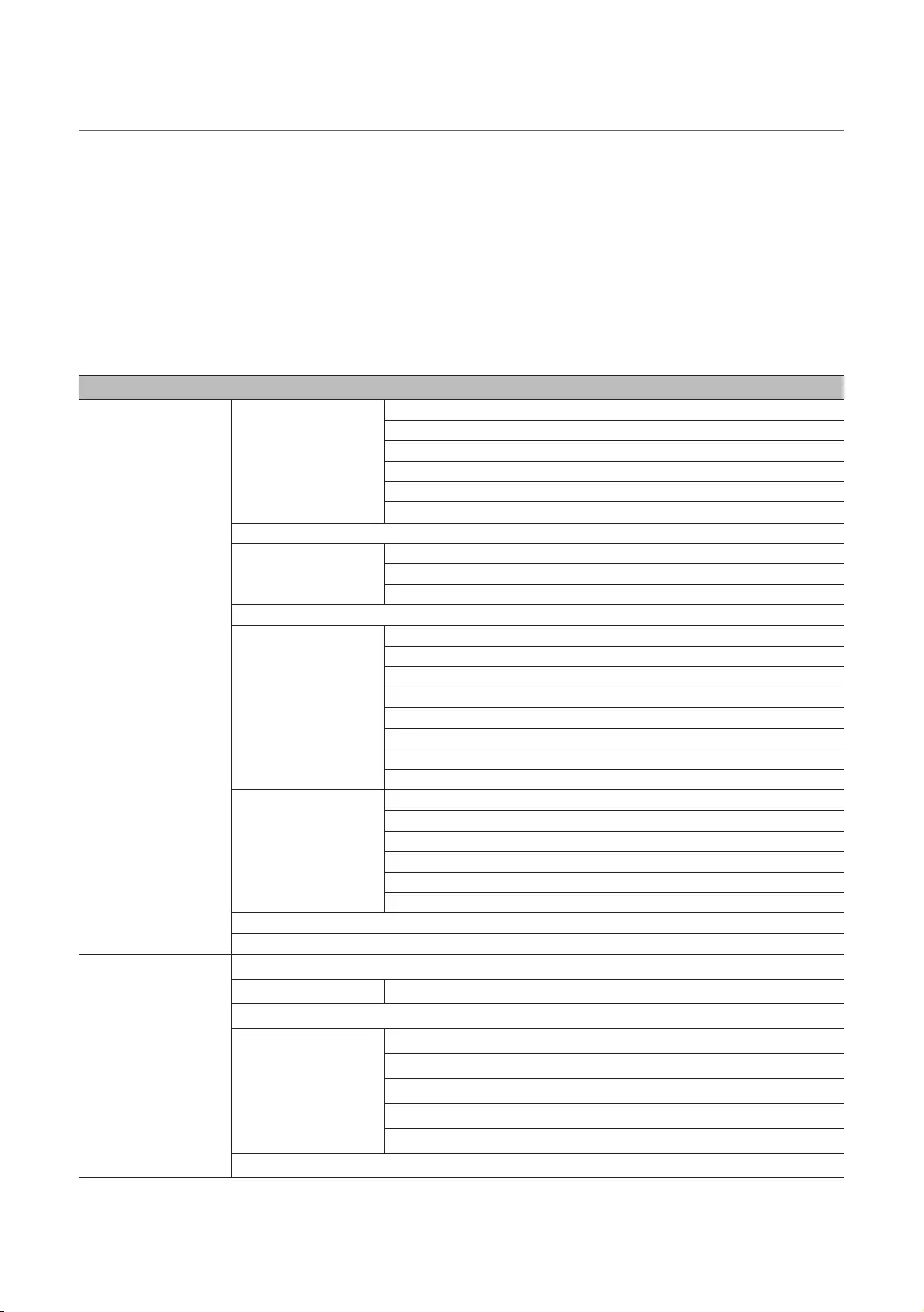
38
Deutsch
¦Setting Auto Initialize
die Einstellungen des Gastmenüs als auch des Hotelmenüs kopiert: Bild, Ton, Eingang, Sender, Einstell. und Hotel
Setup). Damit lassen sich beinahe alle Menüwerte Ihrer Hotelfernsehgeräte auf die gleichen Standardeinstellungen
setzen. Wenn Sie Gästen den Zugriff auf die Gastmenüs, wie beispielsweise dem Menü Bild erlauben, können diese die
Einstellungen in diesen Menüs ändern, wodurch sie nicht länger den Standardwerten entsprechen. Wenn Sie die Funktion
Setting Auto Initialize aktivieren, (initiiert) stellt das Fernsehgerät die Einstellwerte des Gastmenüs automatisch auf die
Standardwerte zurück, wenn das Fernsehgerät ausgeschaltet und dann wieder eingeschaltet wird. Beachten Sie, dass
die Funktion Setting Auto Initialize nur für Einstellwerte des kopierten Gästemenüs funktioniert. Einstellungen, die nicht
kopiert wurden, werden ignoriert.
Die nachfolgende Tabelle listet die Einstellungen auf, die auf ihre kopierten Werte zurückgesetzt werden, wenn Sie die
Funktion Setting Auto Initialize aktivieren.
¸Die Menüoption wird nicht bei allen Modellen unterstützt.
Menüelement
Backlight
Contrast
Brightness
Sharpness
Colour
Tint (G/R)
Advanced Settings
Dynamic Contrast
Black Tone
Flesh Tone
RGB Only Mode
Colour Space
White Balance
Gamma
Motion Lighting
Colour Tone
Digital Clean View
HDMI Black Level
Film Mode
LED Clear Motion
Sound
Sound Mode
Sound Effect
Speaker Settings
Additional Settings
DTV Audio Level
Audio Format
Audio Delay
Dolby Digital Comp
Auto Volume
Reset Sound
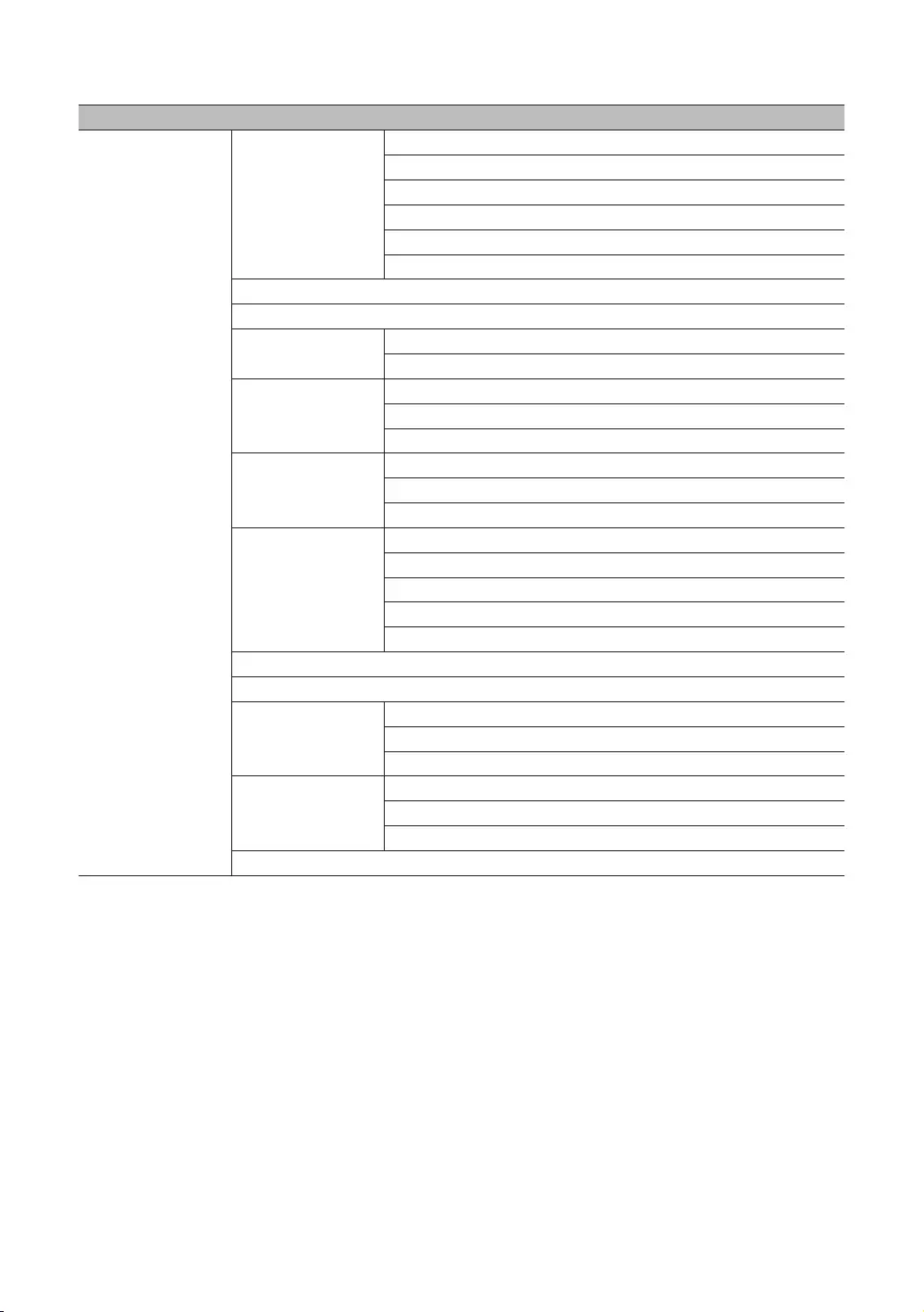
39
Deutsch
Menüelement
System
Accessibility
Voice Guide
Audio Description
Subtitle
Menu Transparency
High Contrast
Enlarge
Sports Mode
Menu Language
Device Manager Keyboard Settings
Mouse Settings
Time
Clock
Sleep Timer
Wake-up Timer
Eco Solution
Energy Saving
Smart Security
Smart Security
Scan
Isolated List
Allowed List
Settings
General
Game Mode
Sound Feedback
Boot Logo
Anynet+ (HDMI-CEC)
Anynet+ (HDMI-CEC)
Auto Turn Off
Search for Devices
DivX® Video On Demand
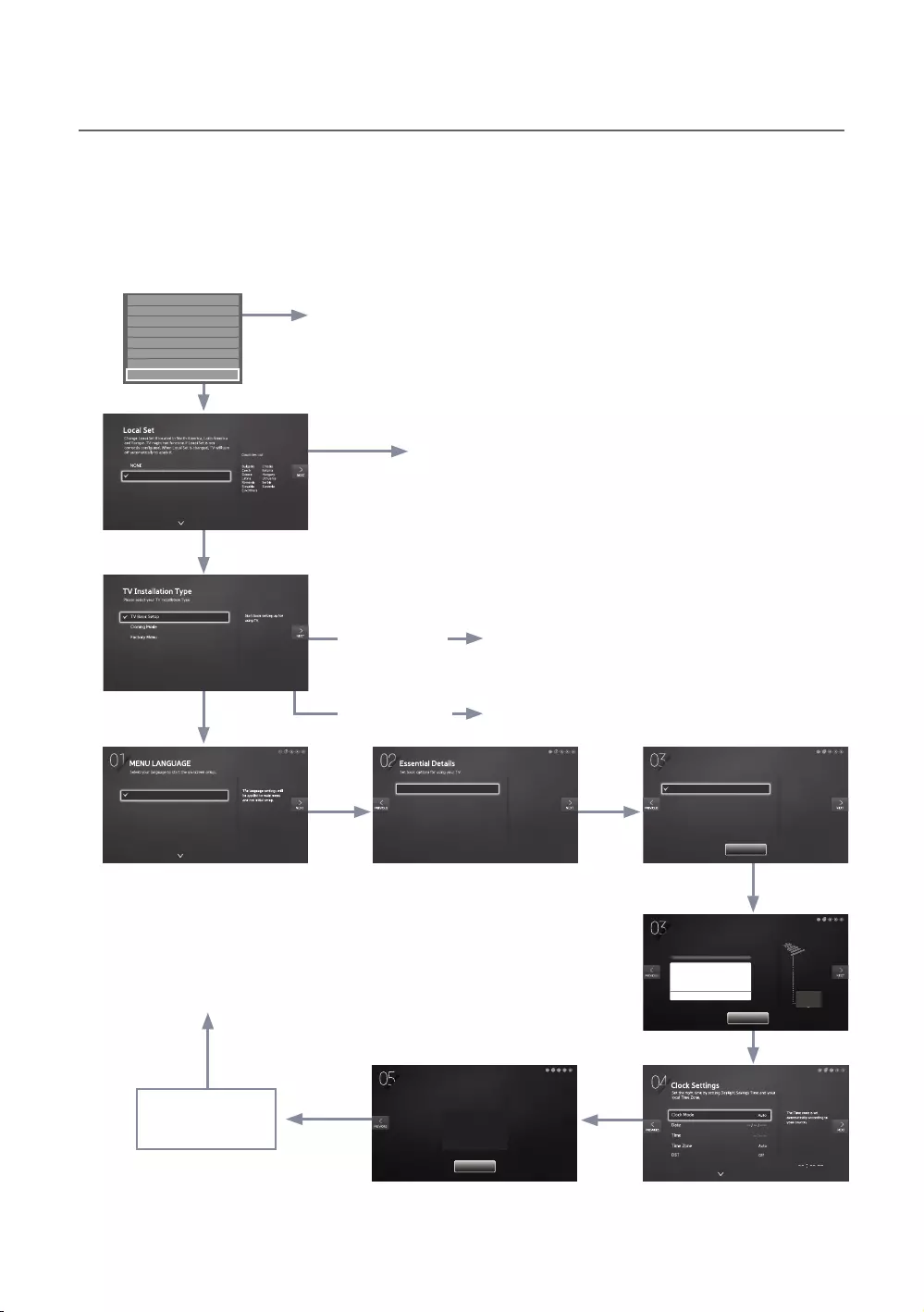
40
Deutsch
¦Plug & Play
„Hotel “ nimmt automatisch verschiedene Einstellungen vor: Hotelmodus, Landesauswahl, Zeitmodus und Bildmodus.
Wenn Sie TV Reset im Bereich System des Menüs für die Hoteloption auswählen, wird das Setup automatisch ausgeführt.
Die Funktion Hotel wird nur einmal, und zwar beim erstmaligen Anschalten des Geräts, ausgeführt.
Dies ist nach dem ersten Einstellen des Fernsehers und des Übertragens von Kopierdaten von dem Fernseher auf
einen USB-Stick verfügbar.
Beim nächsten Fernsehgerät müssen Sie nur die Funktion Hotel beenden, den USB-Speicher
anschließen und dann die Einstellungen vom USB-Speicher auf den Fernseher kopieren.
E + P
E
E
E
Er + E
r + E
r + E
E
E
Kopieren Sie die Systemeinstellungen vom USB-
Gerät oder Server auf das Fernsehgerät.
Das Fernsehgerät wird automatisch aus- und
wieder eingeschaltet.
Wenn Sie
Klon-Modus
auswählen.
Bei keinem Wechsel des Landes
für den aktuellen Standort
Beenden Sie das Setup und
wechseln Sie direkt zum Menü
der Hoteloptionen.
Nach der
Sendersuche.
Wählen Sie Uhrmodus, Sommerzeit und
Ihre Zeitzone.
Wählen Sie die gewünschte
Sprache
Wählen SieLand und Bildmodus
Wenn Sie TV Reset auswählen, setzt das Fernsehgerät alle
Werte auf ihre Werkseinstellungen zurück und zeigt dann
unten angezeigten Krankenhaus--Bildschirm.
Bei Wechsel des
Lands für den
aktuellen Standort
Wenn Sie Factory
Menü wählen
Wenn Sie
Grundeinstellungen
des TV-Geräts
auswählen.
E
E
Drücken Sie zum Verlassen auf
Ausschalten.
Wählen Sie das Kanalband
aus, das für automatische
Einstellung verwendet
werden soll
Das Menü mit den
Hoteloptionen wird
angezeigt.
Self Diagnosis for TV
Self Diagnosis for HTV
SW Update
Service Pattern OFF
Sound Bar Out OFF
Contact Samsung
Standby LED ON
TV Reset
Your TV is now ready to use.
Setup Complete!
Done
Country
Picture Mode
Bulgaria
Standard
Please select your country.
EU
EU_ITALY
EU_GER
EU_FRANCE
English
Eesti
Suomi
Français
Deutsch
Aerial
Channel Type
Terrestrial
Digital & Analogue Select the connected aerial
that you want to use to get
channels.
To receive channels, configure the options below then select
Scan.
ЇϩͱƟЇ˝
Ɗʀɇ
Auto tuning is finding channels for you...
Auto Tuning
2%
Channel 7
Digital
- TV
- Radio
- Data/Other
Analogue
0
0
0
0
0
Stop
E
E
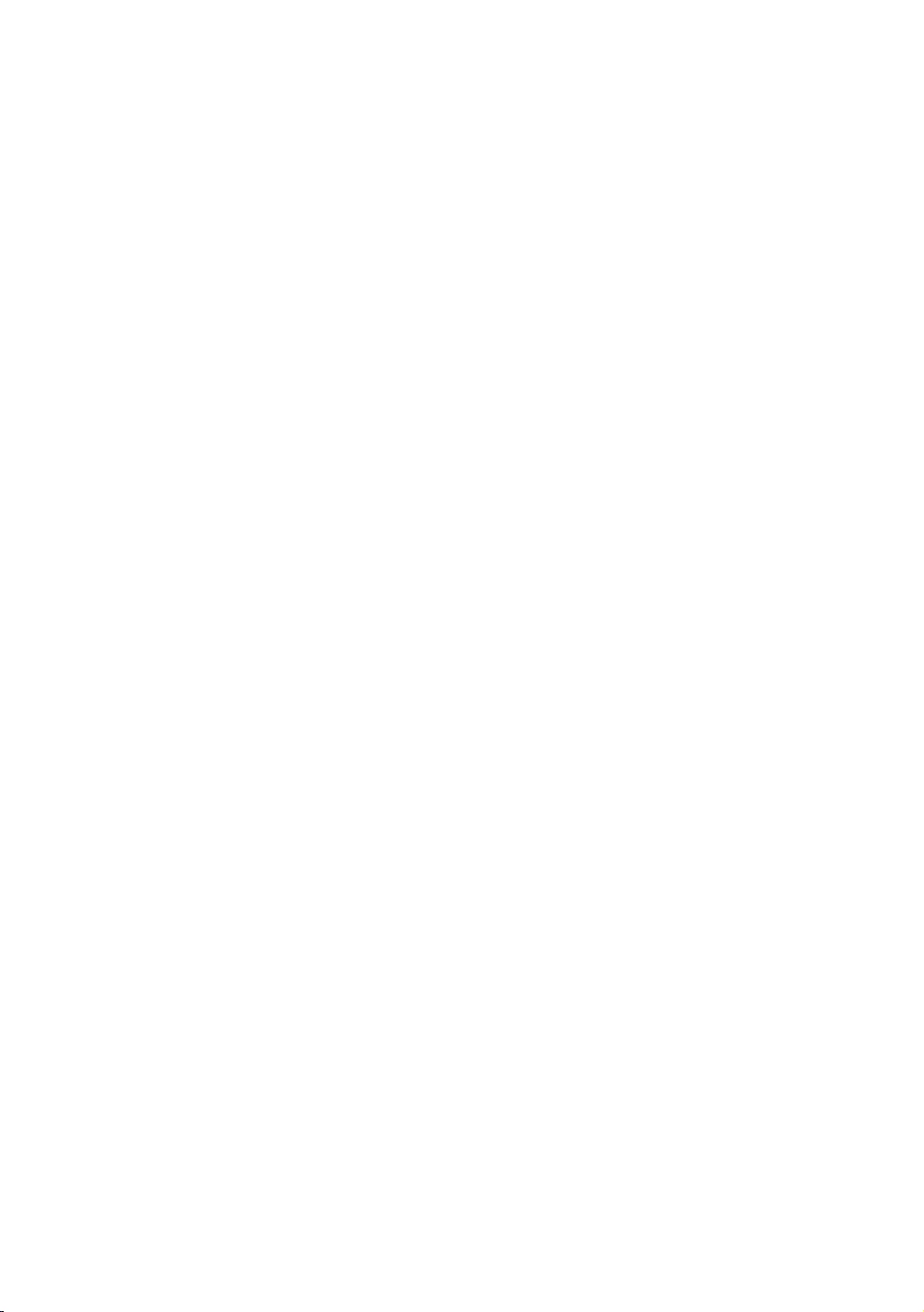
41
Deutsch
LocalSet
Anfangs hervorgehoben: EU
Durch Auswahl von Ändern und anschließendes Drücken der Taste Enter kann das Land geändert werden.
Nach Änderung des Landes schaltet sich das Fernsehgerät automatisch aus und wieder ein.
Wenn Sie ein falsches Land ausgewählt haben, führen Sie TV Reset nach Öffnen des System-Abschnitts im
Hotelmenü erneut aus.
Menüsprache Bildschirmanzeige
Bei Auswahl von Grundeinstellungen des TV-Geräts in der „TV-Installationsart“-Anzeige erscheint auf dem
Bildschirm „Menüsprache“.
Anfangs hervorgehoben: English
Bei Drücken der Taste Enter erscheint am Bildschirm „Bildmodus“.
Bildmodus Bildschirmanzeige
Anfangs hervorgehoben: Standard
Es wird der Bildschirm Bildmodus zur Auswahl des Bildmodus Dynamisch oder Standard angezeigt.
Automatische Sendersuche Bildschirmanzeige
Bei Drücken der Taste Enter wird der Sendersuchlauf automatisch gestartet.
Stellen Sie Uhrmodus, Sommerzeit(Sommerzeit) und Zeitzone ein.
Anfangs hervorgehoben: Uhrmodus : Auto, Sommerzeit: Aus, Zeitzone: Eastern
Wenn das Fernsehgerät auf digitale Sender eingestellt wird und diese Sender Datum und Uhrzeit übertragen,
stellen Sie Uhrmodus auf Auto. Dadurch werden Datum und Uhrzeit automatisch eingestellt.
Wenn das Fernsehgerät nicht auf digitale Sender eingestellt wird, stellen Sie Uhrmodus auf Manuell und stellen
Sie Datum und Uhrzeit manuell am TV-Gerät ein.
Stellen Sie Sommerzeit Ein oder Aus, um festzulegen, ob das Fernsehgerät auf Sommerzeit gestellt wird oder nicht.
Wählen Sie auf der eingeblendeten Karte Ihre Zeitzone aus.
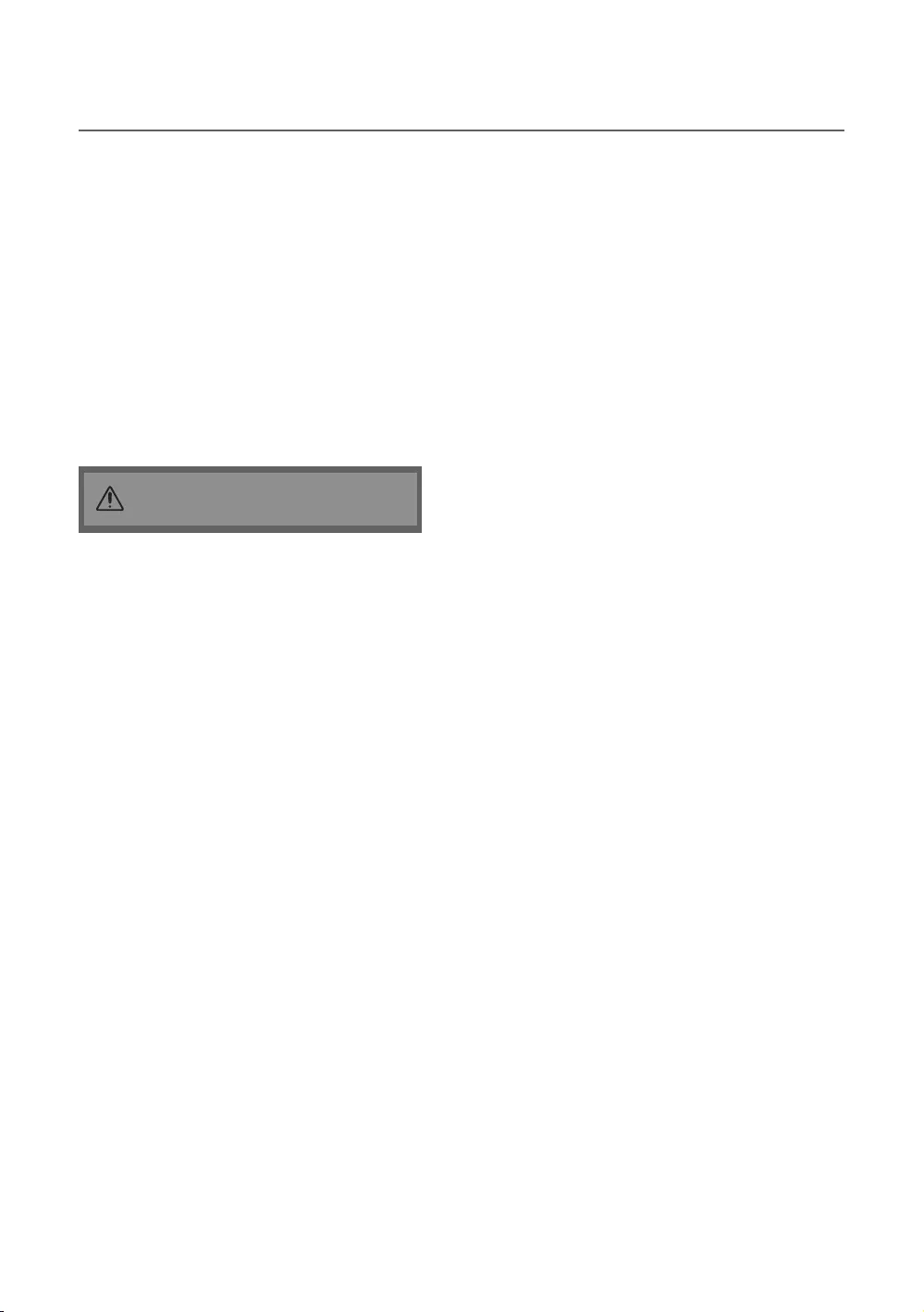
42
Deutsch
¦Multi Code Remocon
Bei der Multi Code Remocon handelt es sich um eine Spezialfernbedienung, mit der Sie alle Fernsehgeräte bedienen
können.
Fernsehgeräte mit maximal 9 verschiedenen ID-Nummern ansteuern.
Die anfängliche ID jedes Fernsehgeräts lautet „0“.
verfügbar für Videotext- und DTV-Kanäle.
Der ID-Nummer kann zwischen 0 und 9 liegen.
Drücken Sie die Tasten MUTE und RETURN gleichzeitig länger als 7 Sekunden und verwenden Sie dann eine
Zifferntaste, um den Code einzustellen.
Der Bildschirm zum Einstellen der ID-Nummer wird angezeigt.
Die folgende Meldung wird angezeigt: „Der Steuercode der Fernbedienung wurde auf X eingestellt. Wenn Sie den
Steuercode der Fernbedienung ändern möchten, geben Sie die gewählte Ziffer ein”. X ist die Ziffer.
¸Dieses Bildschirmmenü wird angezeigt, bis Sie die Taste zum Beenden drücken.
Remote control code is set to 0. If you want
to change the Remote control code, enter the
chosen digit.
Beispiel: Fernsehgerät und Fernbedienung werden auf die ID-Nummer „1“ eingestellt, wenn der Benutzer auf „1“
drückt.
Die folgende Meldung wird angezeigt: „Der Steuercode der Fernbedienung wurde auf 1 eingestellt.“ Das
Fernsehgerät kann jetzt nur mit einer Fernbedienung mit der gleichen ID-Nummer bedient werden.
Der folgende Text wird auf dem Fernsehgerät angezeigt: „TV-ID x“ (x ist die ID des Fernsehers)
Um die ID-Nummer zurückzusetzen, drücken Sie die Tasten MUTE und EXIT gleichzeitig länger als 7 Sekunden.
Wenn Sie die Tasten früher loslassen, wird der ID-Code für das Fernsehgerät wie auch die Fernbedienung auf „0“
eingestellt. „Der Steuercode der Fernbedienung wurde auf 0 eingestellt.“ wird angezeigt.
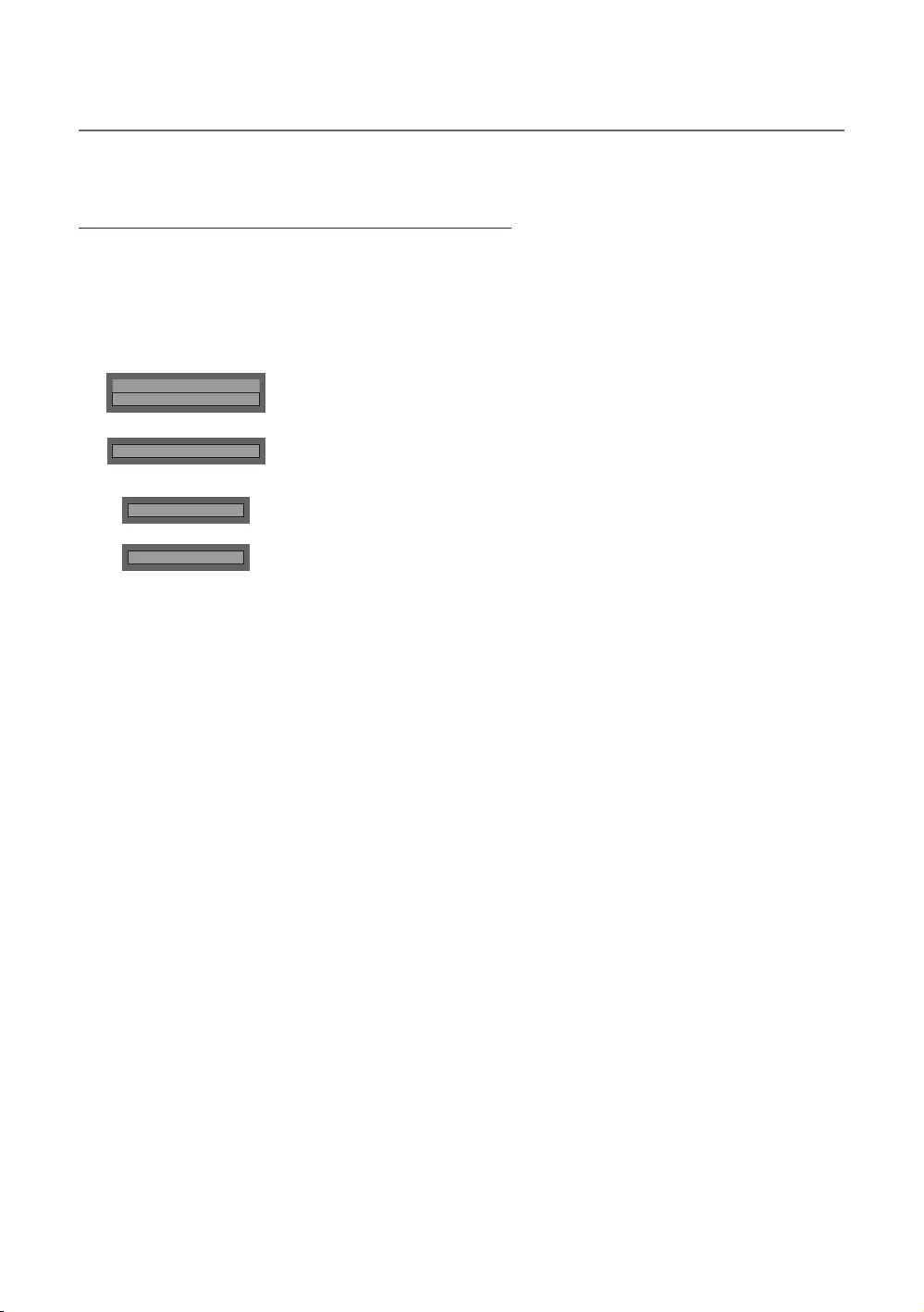
43
Deutsch
¦CH Bank Editor (nur Smoovie TV)
Mit dem Channel Bank Editor können Sie Sender für 3 verschiedene Sendergruppen bearbeiten.
Einstellen des CH Bank Editor im eigenständigen Modus
1. Öffnen Sie im eigenständigen Modus das Hotelmenü, indem Sie die Tasten „MUTE119ENTER“ drücken.
2. Wählen Sie folgenden SI-Anbieter aus: „Smoovie“
3. Rufen Sie die neue Menüoption “Channel Bank Editor” auf.
4. Geben Sie den „Channel Bank Editor“ ein.
Hospitality Mode
Standalone
SI Vendor
OFF
d
SI Vendor
Smoovie
d
Channel
d
Channel Bank Editor
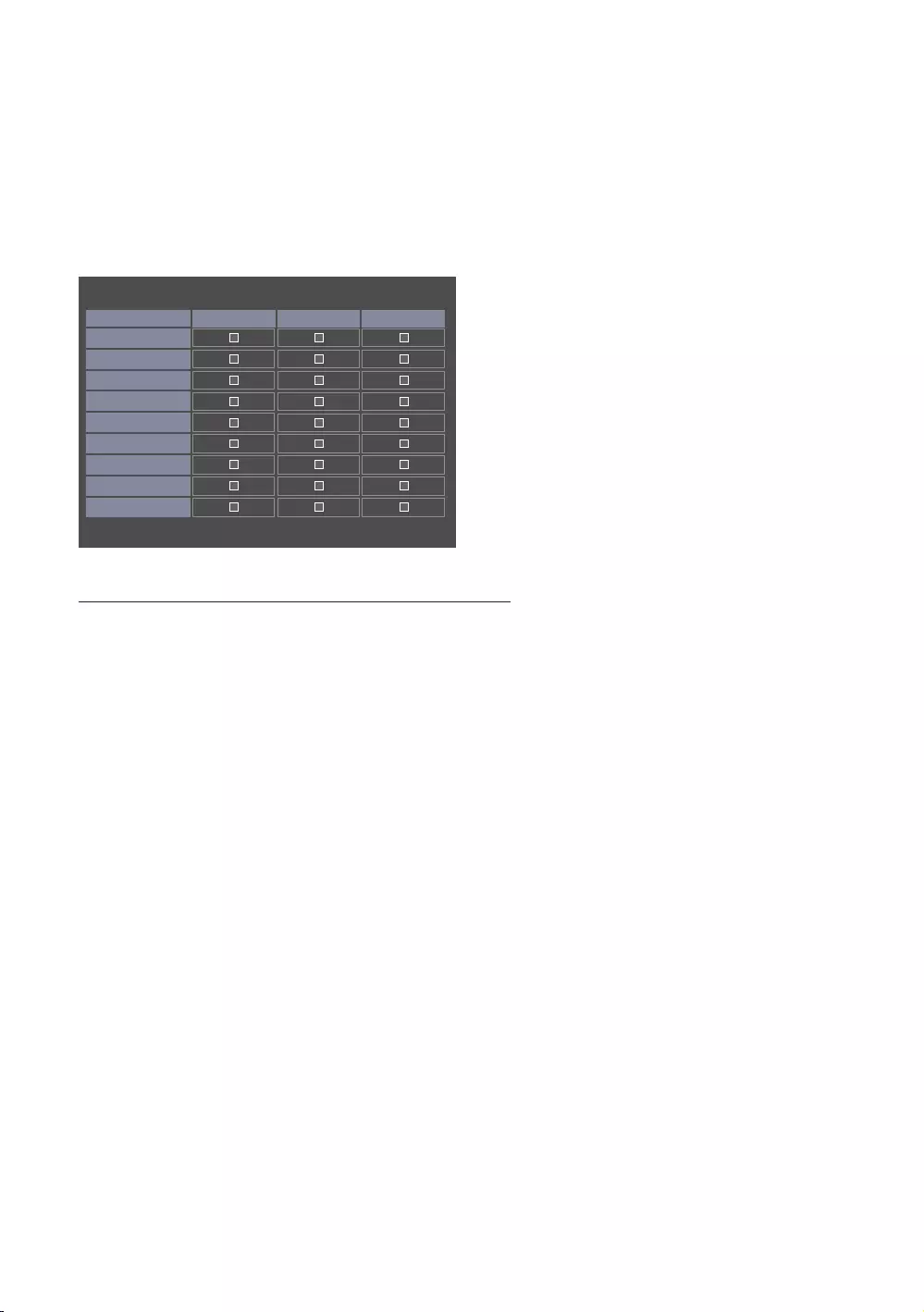
44
Deutsch
5. Stellen Sie die Sendergruppen entsprechend den folgenden Angaben ein.
a. BANK1 (Kostenlose Sender): Wählen Sie die verfügbaren Sender, wenn keine Karte in die Fernbedienung eingesetzt
ist.
b. BANK2 (Familienkarte – Grün): Wählen Sie die verfügbaren Sender, wenn eine GRÜNE KARTE in die Fernbedienung
eingesetzt ist.
c. BANK3 (Erwachsenenkarte – Rot): Wählen Sie die verfügbaren Sender, wenn eine ROTE KARTE in die
Fernbedienung eingesetzt ist.
n Move E Select/Deselect R Return
Channel Bank Edit
Registered Bank1 (4)Bank2 (6)Bank3 (36)
1 1futech
c
2 BBC1
c c c
3 24ore.tv
c c c
4 C3
c c
5 BBC World
c c
6 C5
c c
7 Coming Soom
c c
8 S2
c
9 S2
c
Hinweise zur Verwendung der SMOOVIE-Fernbedienung
1. Wenn Sie „SMOOVIE“ als SI-Anbieter auswählen, müssen Sie eine SMOOVIE-Fernbedienung verwenden.
2. Mit den Zifferntasten der Fernbedienung können die Benutzer nur Sender der Sendergruppe BANK1 auswählen.
Wenn Sie den Sender wechseln möchten, wenn eine grüne oder rote Karte eingesetzt ist, verwenden Sie die
Senderwechseltasten.
3. In der Senderanzeige oder der Senderliste wird nur die Senderliste für BANK1 angezeigt.

45
Deutsch
¦Channel Editor
Mit der Funktion Channel Editor können Sie Sendernummern und -namen ändern.
Verwenden Sie die Funktion Channel Editor, um die Sender nach den vom Benutzer gewünschten Sendernummern zu
sortieren.
Hospitality Mode Standalone
Widget Solution
Cable Modem
SI Vendor
OFF
Vitual Standby
Security Mode
DRM
System
Power On
Channel
Menu OSD
Clock
Music Mode
Remote Jack Pack
External Source
Bathroom Speaker
Eco Solution
Logo/Message
Cloning
REACH Solution
Network
r
Channel Editor
Einfache Vorgehensweise zum Bearbeiten im eigenständigen Modus
Schritt Kurzanweisung
1 Wählen Sie im Menü der Hoteloptionen die FunktionChannel Setup aus.
2 Wählen Sie im Menü der Hoteloptionen den „Kanal-Editor“.
3 Stellen Sie eine Tabelle mit Bezug auf die endgültigen Senderlisten zusammen, die Sie haben möchten.
4 Ordnen Sie die Sender mit Hilfe der Taste TOOLS so an, wie in der von Ihnen zusammengestellten Tabelle.
5 Drücken Sie zum Beenden die Taste EXIT or RETURN.
<Beachten Sie dazu die untenstehenden Hinweise.>
Vorgehensweise zum Aktivieren von Smoovie
Schritt
Smoovie TV Sendertyp (Terrestrisch/Kabel)
Gemischte Senderliste ist aktiviert („Terrestrisch“ und „Kabel“
werden zeitgleich verwendet) Entweder „Kabel“ oder „Terrestrisch“ wird verwendet
1
¸
Sie mit Schritt 3 fort, nachdem Sie das Menü
der Hoteloptionen aufgerufen haben. (Menü der
Hoteloptionen: MUTE119ENTER).
Einstellung von „Terrestrisch“ und „Kabel“)
¸
Sie mit Schritt 3 fort, nachdem Sie das Menü
der Hoteloptionen aufgerufen haben. (Menü der
Hoteloptionen: MUTE119ENTER).
2
anzeigen
3 Setup für die Aktivierung der gemischten Senderliste
4 Schalten Sie den Fernseher aus & wieder an Wählen Sie im Hotelmenü Smoovie TV aus
5 Wählen Sie das Hotelmenü aus Wählen Sie Einrichten der Sender aus (kann übersprungen
werden)
6 Wählen Sie im Hotelmenü Smoovie TV aus Wählen Sie „Terrestrisch“ oder „Kabel“ zur automatischen
Einstellung aus (kann übersprungen werden)
7 Wählen Sie Einrichten der Sender aus Wählen Sie den Channel Bank Editor aus
8Wählen Sie „Terrestrisch + Kabel“ zur automatischen
Einstellung aus
Nachdem der Fernseher aus- & wieder angeschaltet wurde,
kann der Fernseher nun benutzt werden
9 Wählen Sie den Channel Bank Editor aus
10 Nachdem der Fernseher aus- & wieder angeschaltet wurde,
kann der Fernseher nun benutzt werden
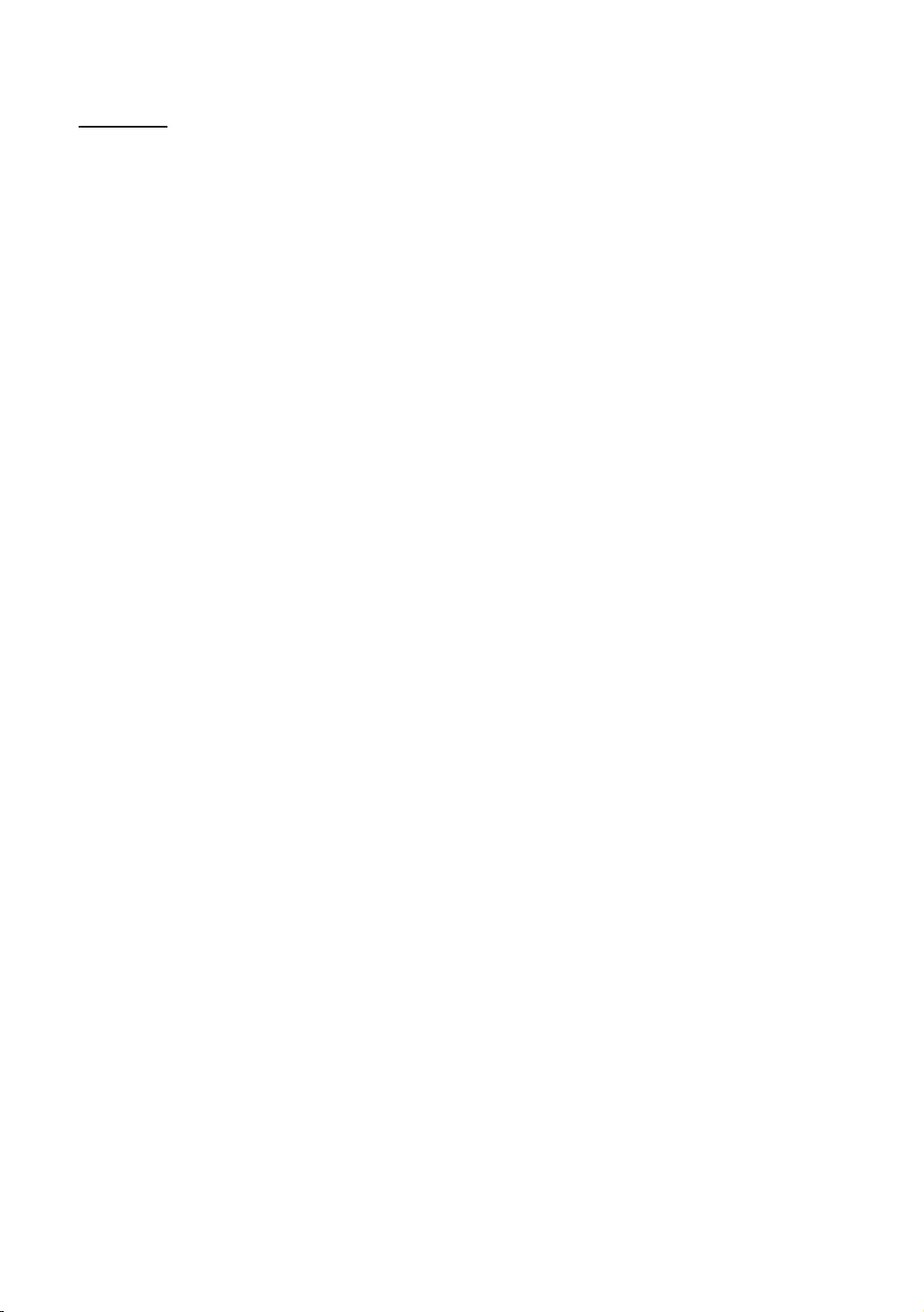
46
Deutsch
Senderliste
Unter Alle, TV, Radio, Daten/Andere, Analog oder Favoriten 1~5 können Sie Informationen zu den verschiedenen Sendern
anzeigen.
¸Durch Drücken der Taste CH.LIST auf der Fernbedienung wird der Bildschirm Senderliste sofort geöffnet.
Alle: Hiermit zeigen Sie alle verfügbaren Sender an.
TV: Hiermit zeigen Sie alle verfügbaren Fernsehsender an.
Radio: Hiermit zeigen Sie alle verfügbaren Radiosender an.
Daten/Andere
Analog: Hiermit zeigen Sie alle verfügbaren Analogsender an.
Favoriten 1~5: Hiermit zeigen Sie alle Favoritensender an.
¸Wenn Sie weitere Favoritensender anzeigen möchten, drücken Sie die Taste CH.LIST und wechseln Sie mit L (Ch.
Mode) zwischen Favoriten 1~5.
¸Verwenden der Funktionstasten in Verbindung mit der Senderliste.
T (Extras): Hiermit zeigen Sie das Optionsmenü an.
L (Ch. Mode / Sender): Wechseln Sie zu Alle, TV, Radio, Daten/Andere, Analog oder Favoriten 1~5.
Bei der Wahl von im Menü T (Extras) können Sie mit den Tasten L (Sender) zu anderen
Sendern wechseln.
E (Ansehen / Information): Gibt den ausgewählten Sender wieder. / Zeigt Details zum ausgewählten
k (Seite): Hiermit wechseln Sie zur nächsten oder vorherigen Seite.
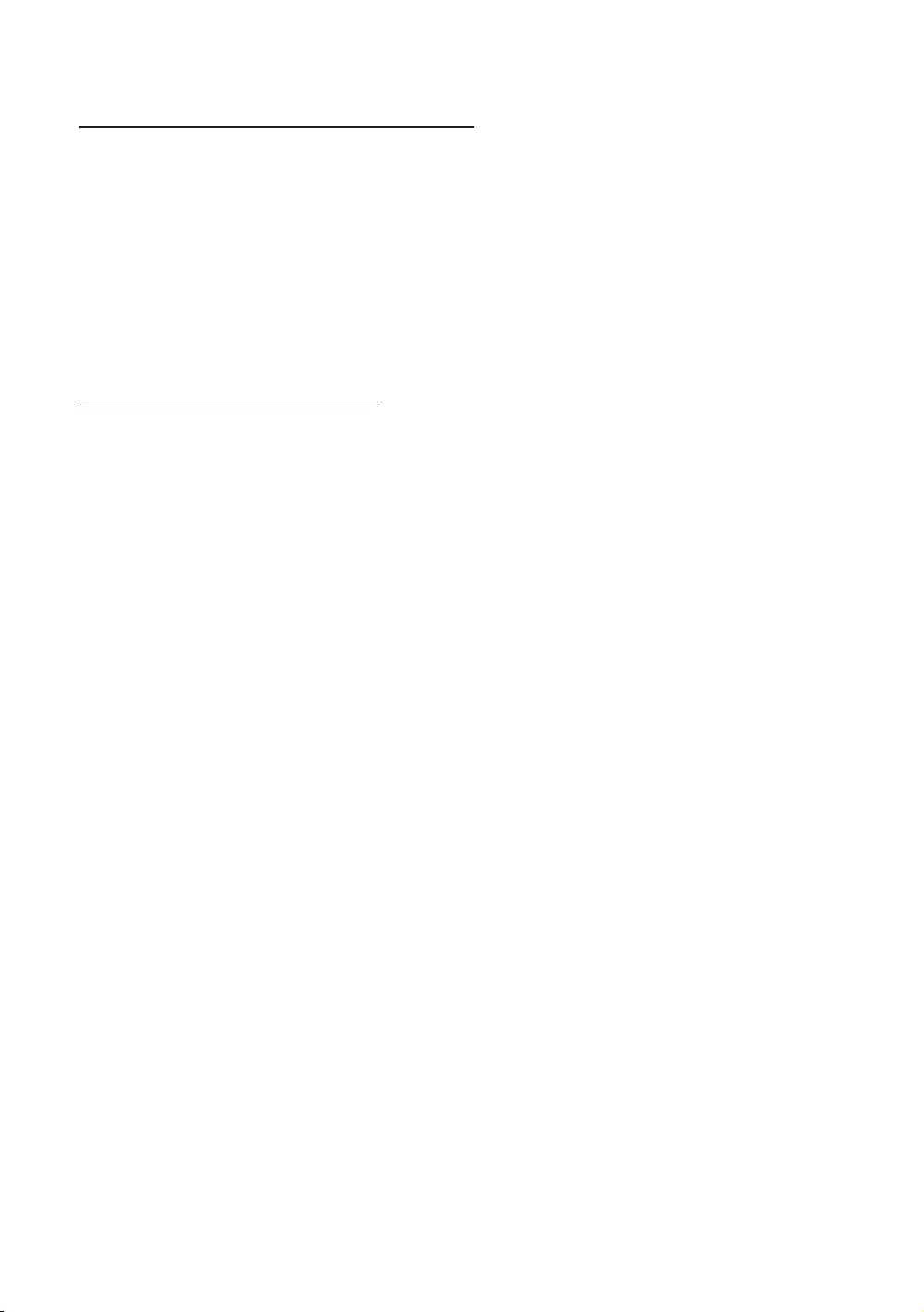
47
Deutsch
Verwendung von Wiedergabe planen in Senderliste
(nur digitale Sender)
Bei der Wahl von Wiedergabe planen in der SenderlisteProgrammansicht eingestellt werden.
1. Drücken Sie die Taste CH.LIST und wählen Sie dann den gewünschten digitalen Sender.
2. Drücken Sie die TasteTOOLS und wählen Sie dann Programmansicht
angezeigt.
3. ENTERE
(Information) oder INFO.
4. Wählen Sie Wiedergabe planen aus, und drücken Sie dann die Taste ENTERE.
¸Wenn Sie Wiedergabe planen abbrechen möchten, befolgen Sie die Schritte 1 bis 3. Wählen Sie Progr. abbrech. aus.
Verwenden des Optionsmenüs t
Stellen Sie jeden Sender mit den Menüoptionen der Senderliste (Programmansicht, Favoriten bearbeiten, Lock/Unlock,
Sendernamen bearbeiten, Kanalnr. bearbeiten, Entfernen, Information, Sortieren, Bearb.-Modus) ein.
Der im Optionsmenü angezeigte Inhalt ist abhängig von Senderstatus.
1. Wählen Sie einen Sender aus, und drücken Sie die Taste TOOLS.
2. Wählen Sie eine Funktion aus und ändern Sie ihre Einstellungen.
Programmansicht
Favoriten bearbeiten: Sie können Sender, die Sie häufig sehen, als Favoriten festlegen. Löschen Sie den unter
Favoriten 1~5 ausgewählten Sender oder fügen Sie einen weiteren Sender hinzu.
1. Wählen Sie Favoriten bearbeiten aus, und drücken Sie dann die Taste ENTERE.
2. Drücken Sie die Taste ENTERE, um Favoriten 1~5 auszuwählen, und drücken Sie dann die Taste OK.
¸Ein Favoritensender kann zu mehreren der Favoritengruppen unter Favoriten 1~5 hinzugefügt werden.
Lock/Unlock: Hiermit sperren Sie einen Sender, sodass er nicht ausgewählt und angezeigt werden kann.
¸Diese Funktion ist nur verfügbar, wenn Sendersperre auf Ein eingestellt ist.
¸PIN ändern
Sendernamen bearbeiten (nur Analogsender): Hiermit weisen Sie dem Sender einen Namen Ihrer Wahl zu.
Kanalnr. bearbeiten (nur digitale Sender): Bearbeiten Sie die Nummer durch Drücken der Zifferntasten.
¸In einigen Regionen werden die Optionen Sendernamen bearbeiten und Kanalnr. bearbeiten eventuell nicht
unterstützt.
Entfernen: Hiermit können Sie einen Sender löschen, sodass nur noch die von Ihnen gewünschten Sender angezeigt
werden.
Information
Sortieren: Hiermit sortieren Sie die Liste nach Sendernummer oder -name.
Bearb.-Modus: Wählen Sie die gewünschten Sender aus und bearbeiten Sie sie.
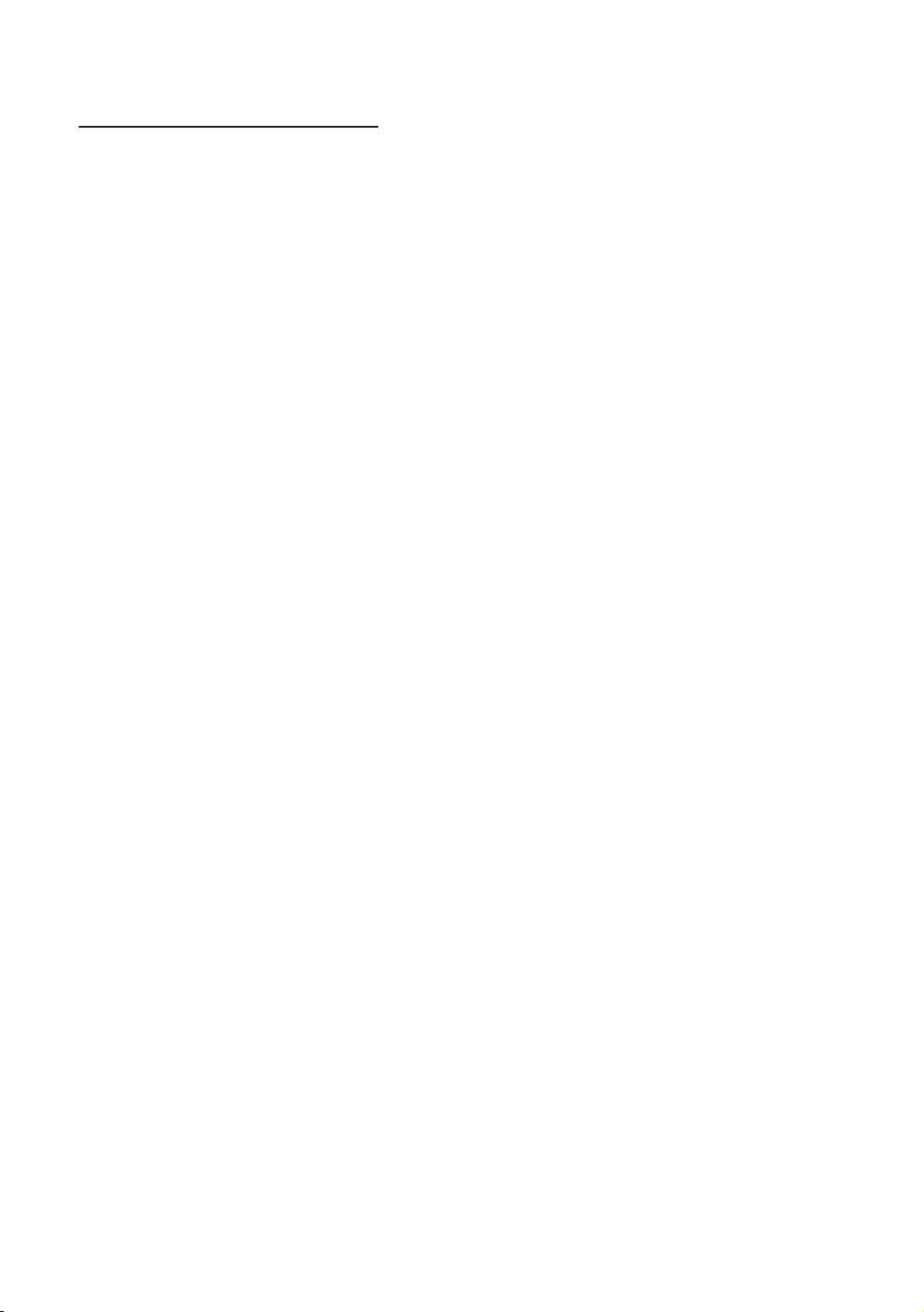
48
Deutsch
Verwenden des Optionsmenüs t
Stellen Sie jeden Sender mit den Menüoptionen (Favoriten bearbeiten, Sperren/Freigabe, Entfernen, Abwählen, Alle
wählen) ein.
1. Drücken Sie die Taste TOOLS im Bildschirm Senderliste, und wählen Sie dann Bearb.-Modus aus. Ein Kontrollkästchen
wird links neben dem Sender angezeigt.
2. ENTERE.
Das Symbol (c) markiert den von Ihnen ausgewählten Sender.
¸Sie können mehr als einen Sender auswählen.
¸Drücken Sie erneut die Taste ENTERE, um die Auswahl für diesen Sender aufzuheben.
3. Drücken Sie die Taste TOOLS, wählen Sie dann eine Funktion aus und ändern Sie ihre Einstellungen.
Favoriten bearbeiten: Legen Sie Sender, die Sie häufig sehen, als Favoriten fest.
¸Der Bildschirm Favoriten bearbeiten besitzt fünf Gruppen (Favoriten 1, Favoriten 2 etc.). Sie können diesen
Lock/Unlock: Hiermit sperren Sie einen Sender, sodass er nicht ausgewählt und angezeigt werden kann.
¸Diese Funktion ist nur verfügbar, wenn Sendersperre auf Ein eingestellt ist.
¸PIN ändern
Entfernen: Hiermit können Sie einen Sender löschen, sodass nur noch die von Ihnen gewünschten Sender angezeigt
werden.
Abwählen: Hiermit wird die Auswahl der ausgewählten Sender aufgehoben.
Alle wählen: Wählen Sie alle Sender in der Senderliste aus.
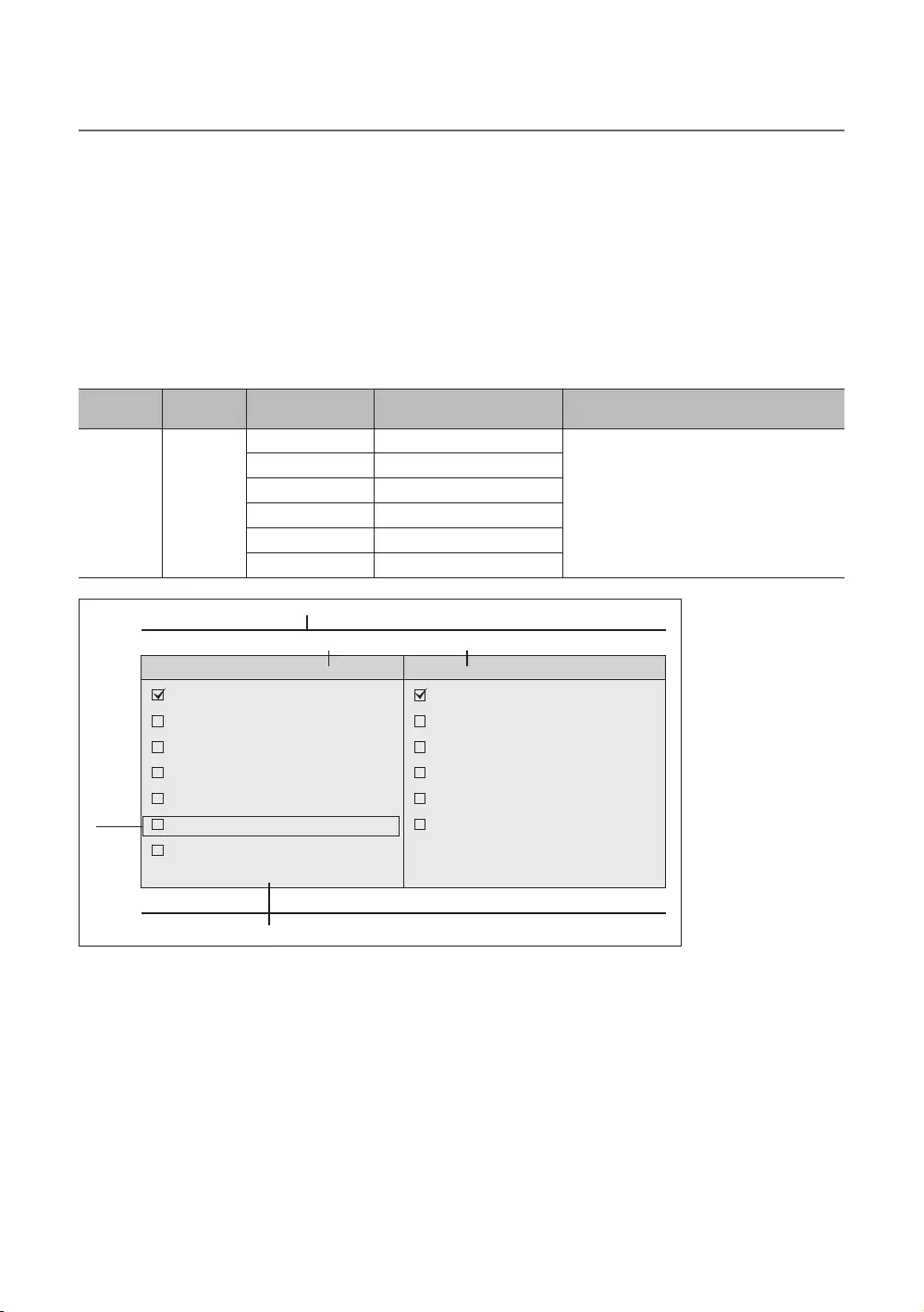
49
Deutsch
¦My Channel
Hiermit werden die Sprache und das Genre für die Sender des Hotels bestimmt. Wenn der Benutzer eine Sprache und ein
Genre wählt, werden die entsprechenden Sender angezeigt.
Sie müssen zunächst die Sprache auswählen, denn sonst können Sie kein Genre einstellen.
Wenn Sie ein Genre ausgewählt haben, ohne Sender hinzuzufügen, werden in der Senderliste alle verfügbaren Sender
angezeigt.
Die Funktion „Eigene Sender“ kann nur im eigenständigen Modus verwendet werden.
SI-Anbieter im eigenständigen Modus: Diese Funktion ist nicht verfügbar, wenn „Smoovie“ ausgewählt ist.
„Eigene Sender“ wird im Menü „Hoteloptionen > Sender“ angezeigt und kann aktiviert oder deaktiviert werden.
„Eigene Sender“ funktioniert nur, wenn die Funktion aktiviert ist.
Senderzusammenstellung [Genre-Modus]
Standard Kategorie CH-Modus Aktivierung des
Antennenmodus Beschreibung
Hotel Genre
Alle (Standard) O
Legen Sie den Genre-Sendermodus für
jede Sprache fest, die der Administrator im
Werksmodus angelegt hat.
Nachrichten O
Radio O
Unterhaltung O
Sport O
Hotel O
My Channel
Language Genre
All All
Afrikaans News
Albanian Radio
Arabic Entertainment
Bosnia Sports
Bulgarian Hotel
Cambodia
1
5
6
2
3 4
* Wieviele Elemente in der Liste angezeigt werdensollen, entnehmen Sie den Elementen.
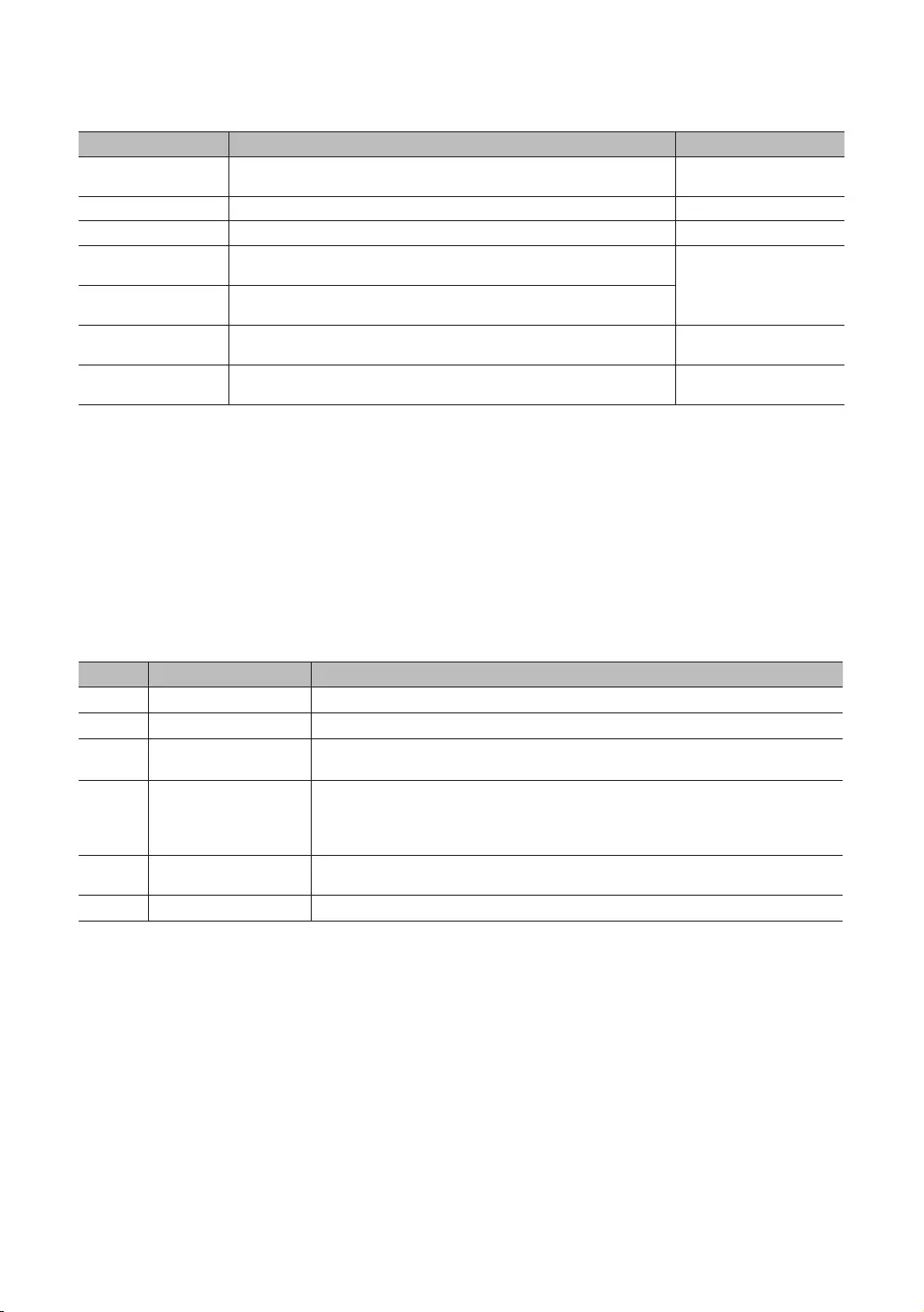
50
Deutsch
Erläuterungen zur Tastenbelegung
Taste Aktion Navigation Hilfe
BLUE Hiermit kehren Sie zur Anzeige zurück. (Genre-Einrichtung: Letzte Sprache &
Genre)
Vorherige Einstellung
beibehalten
ENTER Hiermit wählen Sie ein Element aus. Auswählen
Ch. Up/Down Hiermit verschieben Sie die Markierung seitenweise. (Ohne Senderanzeige)
UP/DOWN Hiermit navigieren Sie in den einzelnen Sprachen oder Genre-Listen.
(umlaufend) Verschieben
RIGHT Hiermit wählen Sie das markierte Element aus und verschieben die
Markierung dann zum Genre-Bereich.
RETURN Hiermit kehren Sie zur Anzeige zurück. (Genre-Einrichtung: Letzte Sprache &
Genre) (Ohne Senderanzeige)
EXIT Hiermit kehren Sie zur Anzeige zurück. (Genre-Einrichtung: Letzte Sprache &
Genre) (Ohne Senderanzeige)
¸HINWEIS
Dieser Abschnitt beschreibt das Layout des Startbildschirms, der nach dem Einschalten des Fernsehgeräts
angezeigt wird. (Menü „Hoteloptionen > Sender > Eigene Sender: Ein)
Das Genre ist eine Unterliste der jeweiligen Sprache.
Der Bildschirm, der beim letzten gespeicherten Sender angezeigt wurde.
Wenn der Benutzer die vorherige Sprache & Genresenderkarte beibehalten möchte, drücken Sie auf der
Fernbedienung auf die blaue Taste und dann auf RETURN und EXIT, um die Front-Benutzeroberfläche zu schließen.
¸ETC.
Standardmarkierung: Letzte gespeicherte Elemente (Sprache, Genre)
Elemente
Keine Name Beschreibung
1
Hintergrundbildschirm Hiermit wird beim Einschalten des Fernsehgeräts der zuletzt gespeicherten Sender angezeigt.
2
Funktionsbezeichnung Dies ist der Name der Funktion.
3
Sprachelemente Hiermit wird das Element der Sprachliste angezeigt.
Hiermit wird die zuletzt gewählte Sprache angezeigt.
4
Genreeinträge
Hiermit wird das Element der Genreliste angezeigt.
Hiermit werden die verfügbaren Genreelemente für jede Sprache angezeigt, die der
Administrator im Werksmodus angelegt hat. (Element 'Alle' stets vorsehen)
Zeigt das zuletzt gewählte Genre an.
5
Markierung Wenn die Elementbezeichnung zu lang ist, um in dem Bereich angezeigt zu werden, wird der
Text automatisch verschoben.
6
Hinweis Dieser wird angezeigt, wenn es eine vorherige oder nächste Seite gibt.
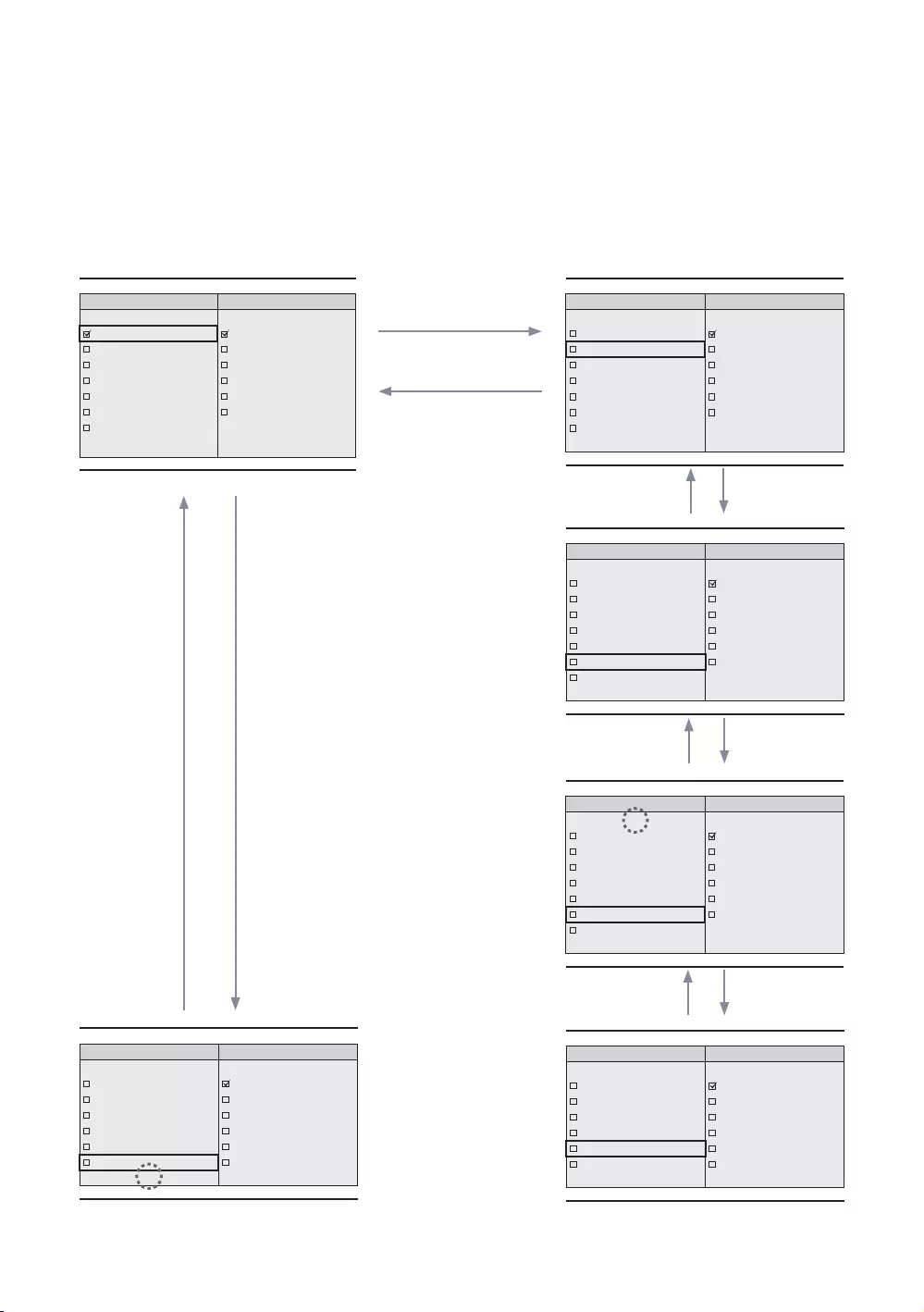
51
Deutsch
Interaktion hervorheben [Sprachelemente]
Diese Seite dient nur dazu, Interaktionsmöglichkeiten aufzuzeigen. Diese sind möglicherweise nicht exakt identisch
mit dem tatsächlichen Bildschirminhalt.
¸HINWEIS
Die Benutzer können in den Listenelementen jeder Sprache & Genreliste navigieren, indem Sie die Tasten „Auf/
Ab“ auf der Fernbedienung drücken.
Umlaufende Navigation wird unterstützt.
ZURÜCK
ZURÜCK-x 4
ZURÜCK-x N
ZURÜCK
VOR x 4
VOR
VOR x 4
VOR x N
VOR
ZURÜCK-x 4
ENDE
My Channel
Language Genre
All All
Afrikaans News
Albanian Radio
Arabic Entertainment
Bosnia Sports
Bulgarian Hotel
Cambodia
My Channel
Language Genre
All All
Afrikaans News
Albanian Radio
Arabic Entertainment
Bosnia Sports
Bulgarian Hotel
Cambodia
My Channel
Language Genre
All All
Afrikaans News
Albanian Radio
Arabic Entertainment
Bosnia Sports
Bulgarian Hotel
Cambodia
My Channel
Language Genre
Afrikaans All
Albanian News
Arabic Radio
Bosnia Entertainment
Bulgarian Sports
Cambodia Hotel
Chinese (Simple)
My Channel
Language Genre
Swedish All
Thailand News
Turkish Radio
Ukraina Entertainment
Uzbek Sports
Vietnam Hotel
My Channel
Language Genre
Swedish All
Thailand News
Turkish Radio
Ukraina Entertainment
Uzbek Sports
Vietnam Hotel

52
Deutsch
Interaktion hervorheben [Genreelemente]
Diese Seite dient nur dazu, Interaktionsmöglichkeiten aufzuzeigen. Diese sind möglicherweise nicht exakt identisch
mit dem tatsächlichen Bildschirminhalt.
Auswählen / RECHTS
LINKS
My Channel
Language Genre
All All
Afrikaans News
Albanian Radio
Arabic Entertainment
Bosnia Sports
Bulgarian Hotel
Cambodia
Navigation Help Area
My Channel
Language Genre
All All
Afrikaans News
Albanian Radio
Arabic Entertainment
Bosnia Sports
Bulgarian Hotel
Cambodia
Navigation Help Area
Die aktuelle Sprachauswahl ist markiert. Standardmarkierung: Die aktuelle Genreauswahl.
Auswählen / RECHTS
LINKS
My Channel
Language Genre
Czech All
Danish News
Dutch Radio
Estonian Entertainment
Finnish Sports
French Hotel
German
Navigation Help Area
My Channel
Language Genre
All All
Afrikaans News
Albanian Radio
Arabic Entertainment
Bosnia Sports
Bulgarian Hotel
Cambodia
Navigation Help Area
Standardmarkierung: All
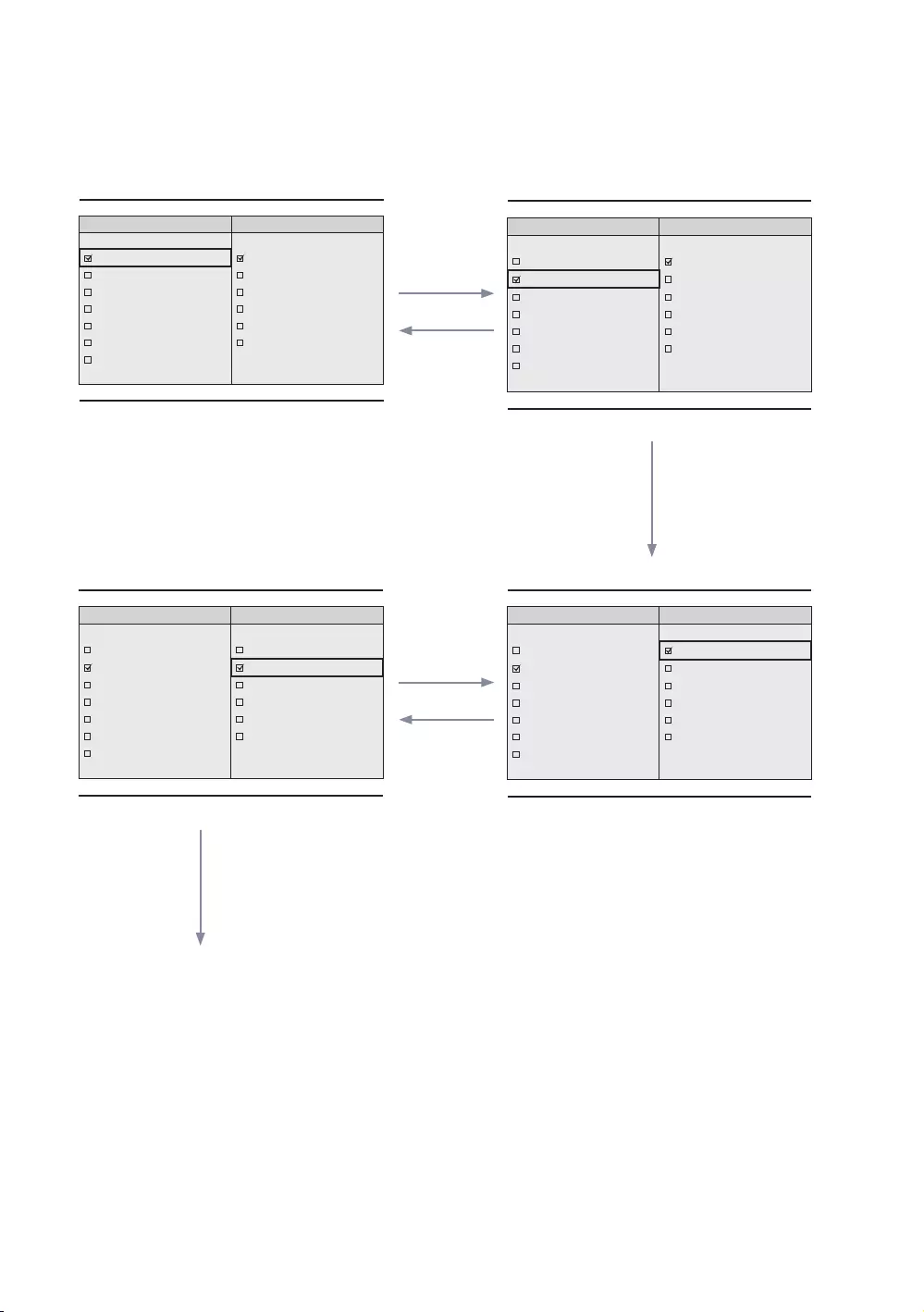
53
Deutsch
Interaktion für Moduswechsel (1/3)
Diese Seite dient nur dazu, Interaktionsmöglichkeiten aufzuzeigen. Diese sind möglicherweise nicht exakt identisch
mit dem tatsächlichen Bildschirminhalt.
Eingabe
/
Nach unten
/
Eingabe
My Channel
Language Genre
All All
Afrikaans News
Albanian Radio
Arabic Entertainment
Bosnia Sports
Bulgarian Hotel
Cambodia
Navigation Help Area
My Channel
Language Genre
All All
Afrikaans News
Albanian Radio
Arabic Entertainment
Bosnia Sports
Bulgarian Hotel
Cambodia
Navigation Help Area
Aktueller Genre-Modus: All / All
RECHTS
My Channel
Language Genre
All All
Afrikaans News
Albanian Radio
Arabic Entertainment
Bosnia Sports
Bulgarian Hotel
Cambodia
Navigation Help Area
My Channel
Language Genre
All All
Afrikaans News
Albanian Radio
Arabic Entertainment
Bosnia Sports
Bulgarian Hotel
Cambodia
Navigation Help Area
Eingabe
/
Nach unten
/
Eingabe
Speichern
Wenn die Sprache ausgewählt wird, wechselt die
Markierung automatisch zum Genre-Menü.
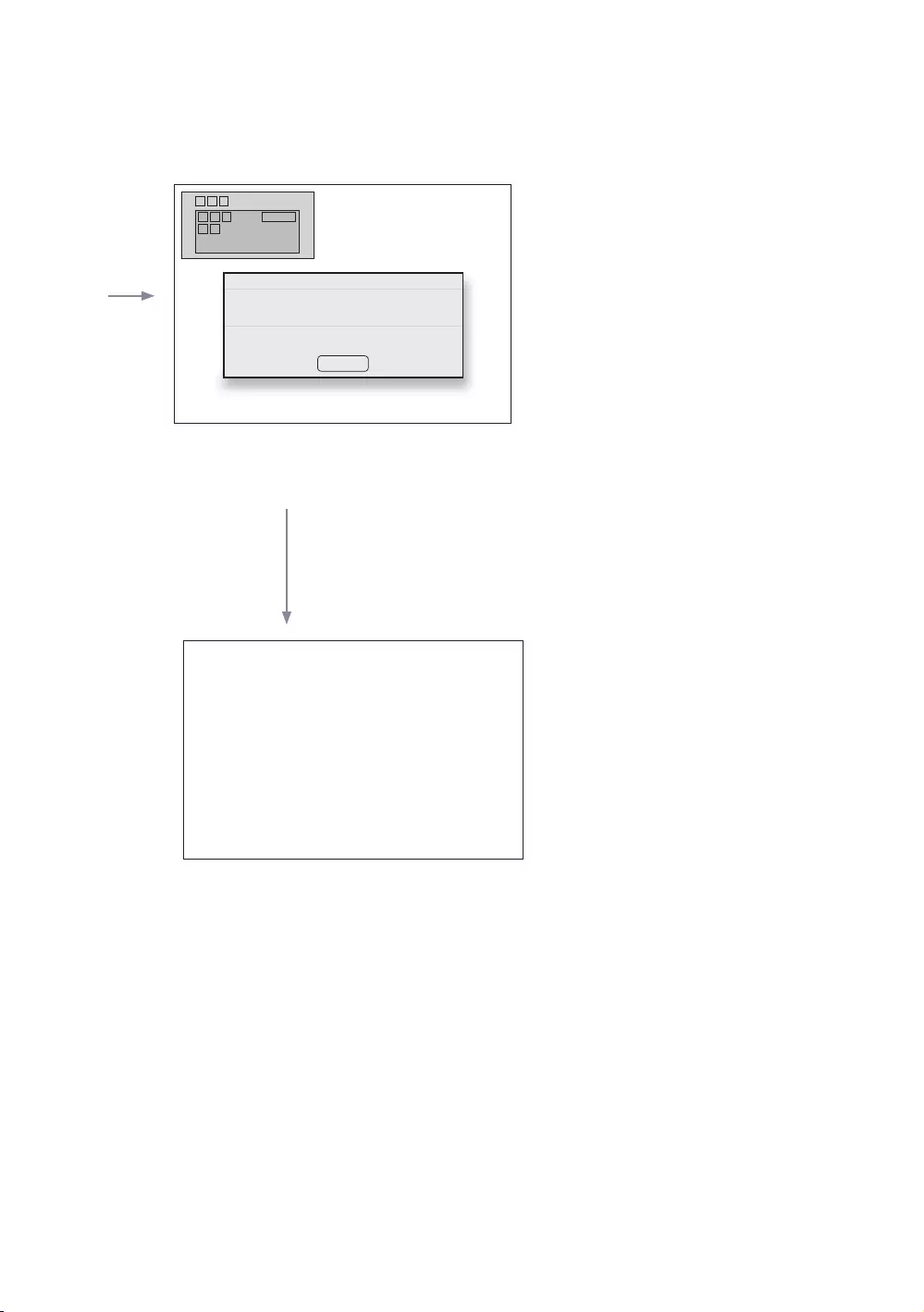
54
Deutsch
Interaktion für Moduswechsel (2/3)
Diese Seite dient nur dazu, Interaktionsmöglichkeiten aufzuzeigen. Diese sind möglicherweise nicht exakt identisch
mit dem tatsächlichen Bildschirminhalt.
Speichern
1
Erfolgreich gespeichert.
Sie können die Sender in den ausgewählten Sprachen und Genres
ansehen.
Language : Afrikaans
Genre : News
OK
Die Meldung zum Abschluss des
Genremoduswechsels wird angezeigt.
Timeout (5 Sekunden)
OK oder Timeout
Aktueller Status: Afrikaans / News
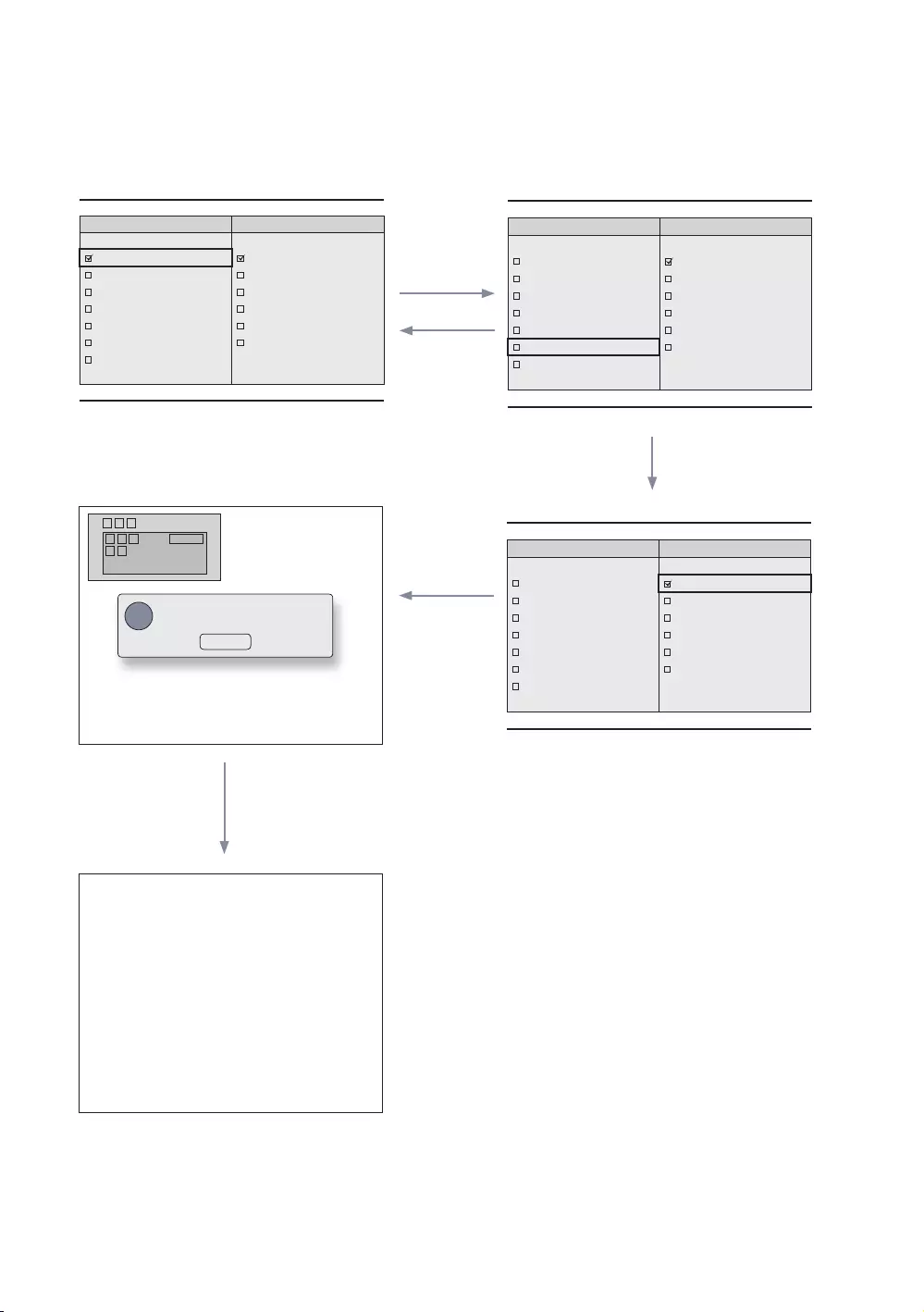
55
Deutsch
Interaktion für Moduswechsel (3/3)
Diese Seite dient nur dazu, Interaktionsmöglichkeiten aufzuzeigen. Diese sind möglicherweise nicht exakt identisch
mit dem tatsächlichen Bildschirminhalt.
Eingabe
/
5 x AB
/
Eingabe
My Channel
Language Genre
All All
Afrikaans News
Albanian Radio
Arabic Entertainment
Bosnia Sports
Bulgarian Hotel
Cambodia
Navigation Help Area
My Channel
Language Genre
All All
Afrikaans News
Albanian Radio
Arabic Entertainment
Bosnia Sports
Bulgarian Hotel
Cambodia
Navigation Help Area
Aktueller Genre-Modus: All / All
RECHTS
BLAU
/
RETURN
/
EXIT
My Channel
Language Genre
All All
Afrikaans News
Albanian Radio
Arabic Entertainment
Bosnia Sports
Bulgarian Hotel
Cambodia
Navigation Help Area
101
Info Genre Mode change to Afrikaans/News.
OK
Auswählen
/
RETURN
/
Timeout
Wenn im Zuordnungsmenü der Genres zu den
Sprachen die Taste „Links“ gedrückt wird, wird ein
ausgewähltes Sprachelement markiert.
Aktueller Status: Afrikaans / News
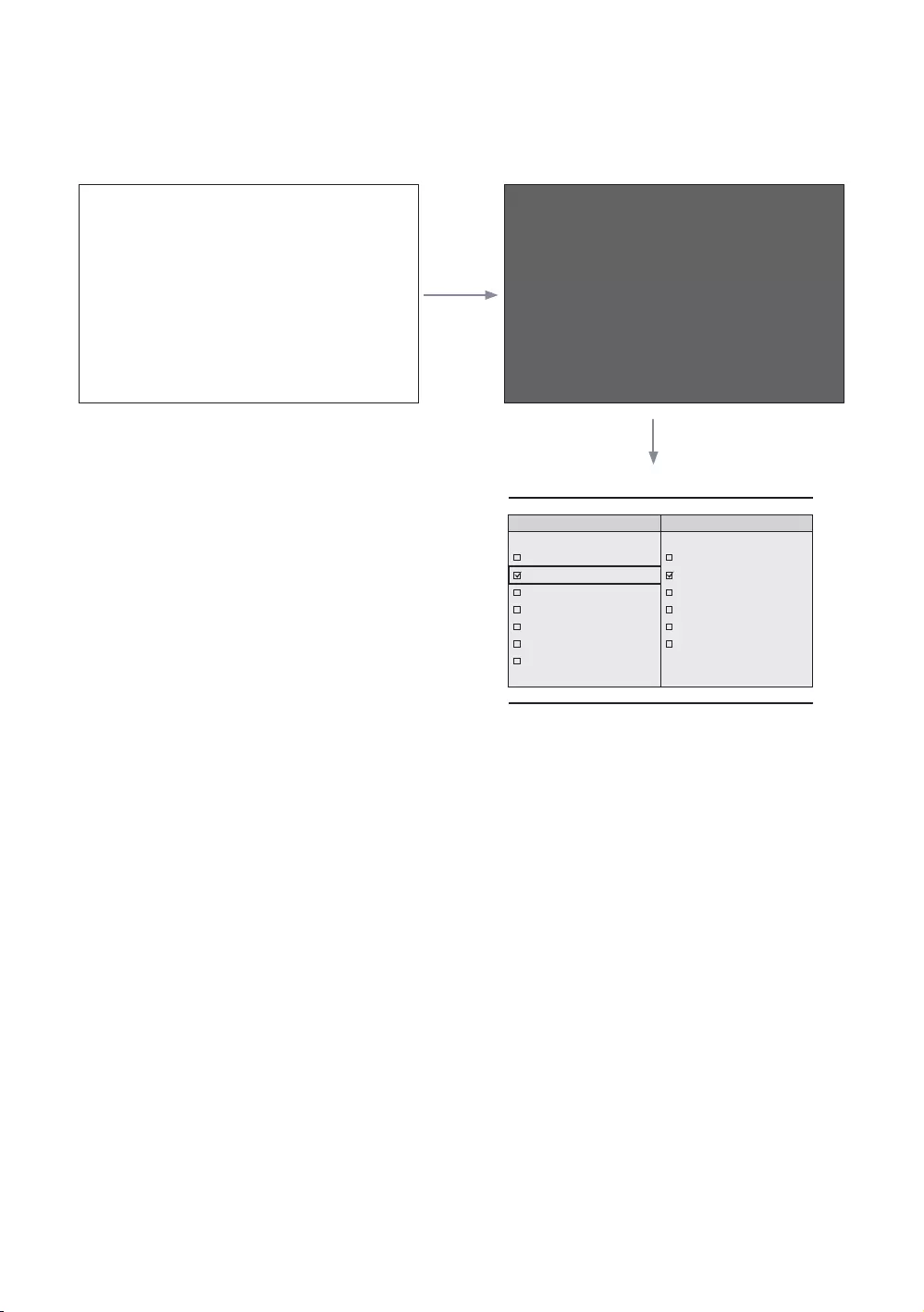
56
Deutsch
Einschaltszenario [letztes gespeichertes]
Diese Seite dient nur dazu, Interaktionsmöglichkeiten aufzuzeigen. Diese sind möglicherweise nicht exakt identisch
mit dem tatsächlichen Bildschirminhalt.
Aktueller Status: Afrikaans / News Ausschalten
POWER
POWER
My Channel
Language Genre
All All
Afrikaans News
Albanian Radio
Arabic Entertainment
Bosnia Sports
Bulgarian Hotel
Cambodia
Navigation Help Area
Aktueller Genre-Modus: Afrikaans / News
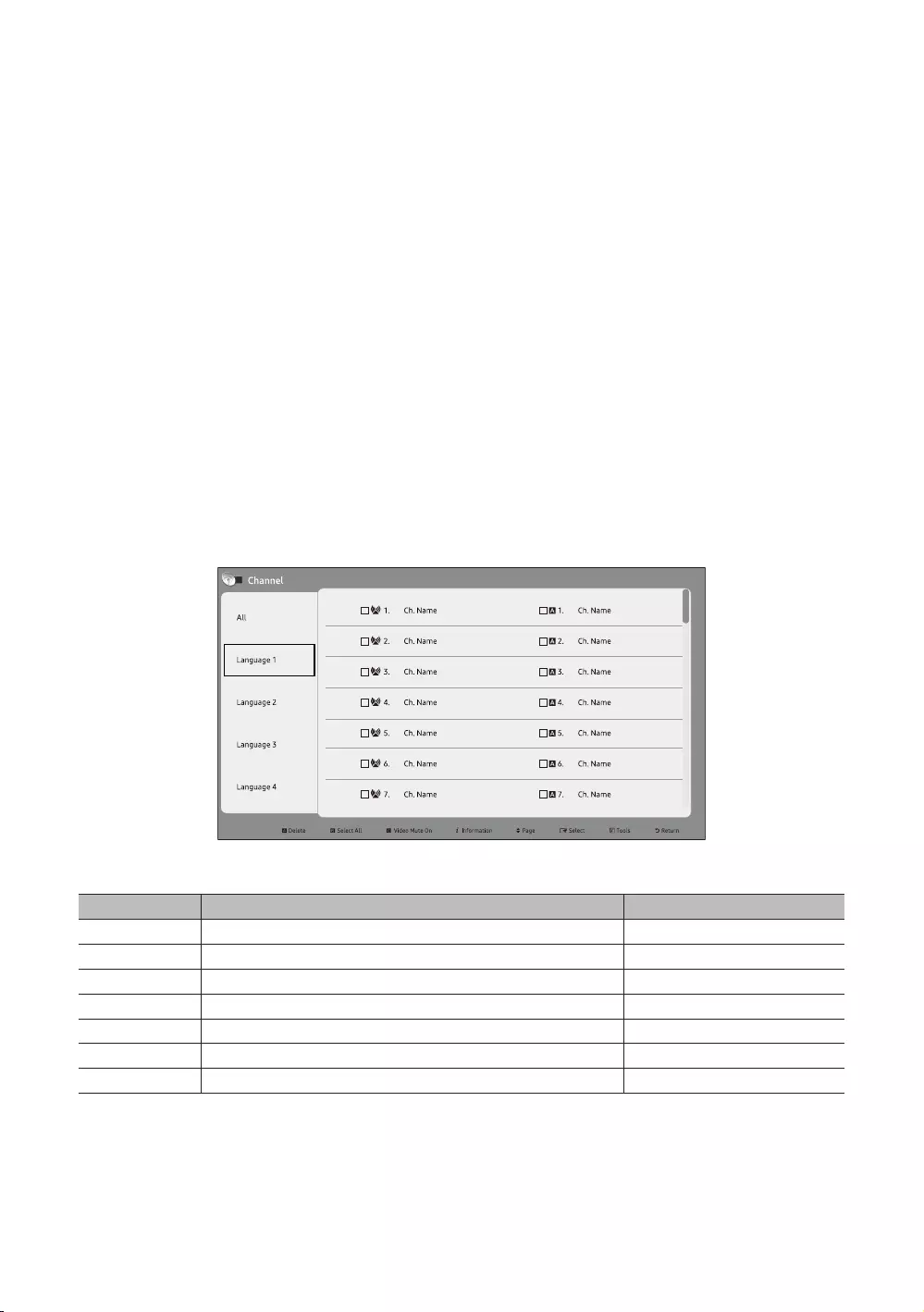
57
Deutsch
Genreeditor: Hiermit werden die Genres der verschiedenen Sender von Hotel-TV konfiguriert.
Kann über das Hotel-Menü (Werk) verwendet werden.
Unterstützte Genres sind: Nachrichten, Radio, Unterhaltung, Sport und Hotel.
Es können für jeden Sender zur gleichen Zeit mehrere Genres ausgewählt werden.
Sendereditor (Spracheditor): Mit diesem Editor werden die Sprachen der einzelnen Sender von Hotel-TV konfiguriert.
Unterstützte Sprache (47 Sprache): Afrikaans, Albanisch, Arabisch, Bosnien, Bulgarisch, Kambodscha, Chinesisch,
Kroatisch, Tschechisch, Dänisch, Holländisch, Englisch, Estnisch, Finnisch, Französisch, Deutsch, Griechisch, Hebräisch,
Slowenien, Spanisch, Schwedisch, Thailand, Türkisch, Ukraine, Usbekisch, Vietnam
Wenn für eine SYprache mehr als ein Sender eingestellt ist, wird die Sprache als Kategorie eingetragen und die
Benutzer können die Sender pro Sprache anzeigen.
Es kann mehr als eine Sprache pro Sender eingestellt werden. Wenn der Benutzer eine Kategorie wählt, werden in der
Senderliste nur die Sender für die Sprache angezeigt.
Wenn ein Sender, für den das Land eingestellt ist, aus der Senderliste ausgewählt wird, wird zum Menü „Extras“ das
Element „Sprache bearbeiten“ hinzugefügt. Ansonsten wird zum Menü „Extras“ die Option „Zu Sprache hinzufügen“
hinzugefügt.
* Wenn die entsprechende Funktion ausgeführt wird, kann für den gewählten Sender eine Sprache eingestellt oder
entfernt werden.
In diesem Fenster kann der Benutzer direkt nach dem Einschalten eine Sprache oder ein Genre auswählen.
Layout des linken Frames
Erläuterungen zur Tastenbelegung
Taste Aktion Navigation Hilfe
ENTER Auswählen oder Öffnen des entsprechenden Channel Browser-Bereichs. (Ohne Senderanzeige)
RETURN Abbrechen und Zurückkehren zum vorherigen Bildschirm. Zurück
UP/DOWN Bewegen der Markierung nach oben oder unten. (Ohne Senderanzeige)
RIGHT Verschieben der Markierung in den Channel Browser-Bereich. (Ohne Senderanzeige)
INFO Anzeigen der Kategorieinformationen. (Ohne Senderanzeige)
TOOLS Öffnen der Menüs für die Hilfsfunktionen. Extras
EXIT Abbrechen und zum vorherigen Schritt (Werksmodus) zurückkehren. (Ohne Senderanzeige)

58
Deutsch
¸HINWEIS
Dies ist eine Komponente der linken Rahmens (Sprachkategorien).
¸ETC.
Standardmarkierung: „Die aktuell ausgewählte Sprache“
Elemente
Keine Name Beschreibung
1
Wenn der Benutzer diesen Bildschirm öffnet, wird das aktuell ausgewählte Standard-Element
markiert.
Sprachsymbol + Sendername werden bereitgestellt. (Wenn sich die Markierung im
Hauptfenster befindet, wird nur das Symbol angezeigt.)
Verschieben der Markierung
Durch Drücken der Auf/Ab-Taste wird die Markierung bewegt.
Wenn die Elemente nicht auf einer Seite dargestellt werden können, werden oben und
unten Hinweise auf weitere Seiten angezeigt.
Sobald die Markierung auf eine Kategorie verschoben wird, wird die Kanalliste der
entsprechenden Kategorie in das Hauptfenster geladen.
Linker Rahmen [Sprachkategorien]
Standard Kategorie Sendermodus Aktivierung des
Antennenmodus Beschreibung
Hotel
Original
eingestellt Registriert O
Auaflistung alle Kanäle, die durch
Automatische Abstimmung registriert
wurden.
Sprache Alle Sprachen O
die in der Liste der registrierten Kanäle
angegeben sind.
Bei „Alle Sprachen“ werden für jede Sprache
sämtliche registrierten Sender angezeigt.
(Dies gibt es nur für Endbenutzer.)
Sprache 1 O
Sprache 2 O
. O
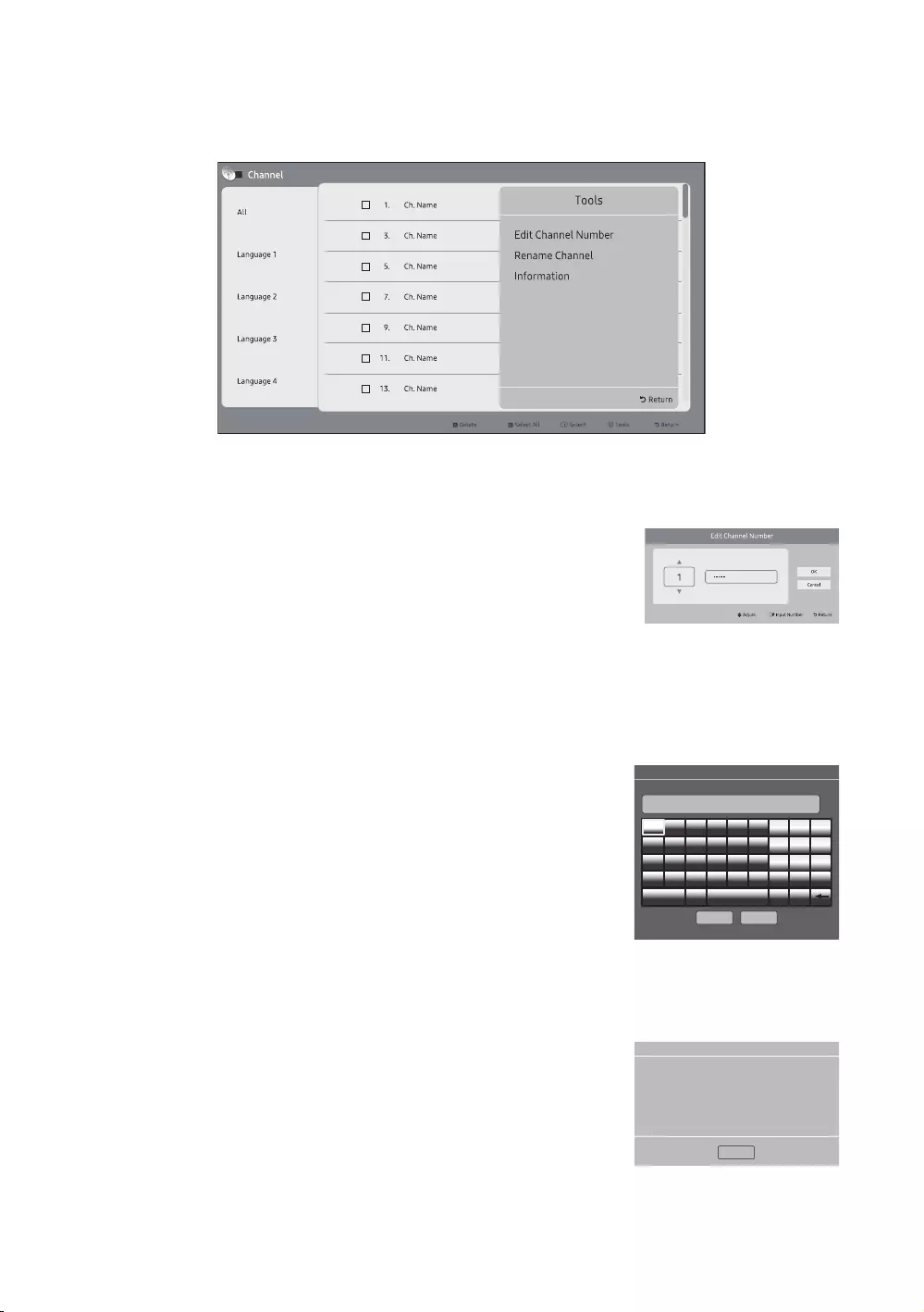
59
Deutsch
Extras [Registriert/Sprachkategorien]
Wenn Sie die Taste TOOLS einmal drücken, wird das folgende Menü verfügbar.
Kanalnr. bearbeiten
Mit Kanalnr. bearbeiten wird die Sendernummer des ausgewählten Senders geändert.
Gehen Sie folgendermaßen vor, um die Sendernummer zu ändern:
1. Wählen Sie im Bildschirm Channel Edit einen Sender aus.
2. Drücken Sie die Taste TOOLS auf Ihrer Fernbedienung.
3. Wählen Sie im Werkzeugmenü die Option Kanalnr. bearbeiten aus.
4.
5. Wählen Sie nach Abschluss des Vorgangs OK aus, und drücken Sie dann die Taste
ENTERE.
¸Wenn Sie die Sendernummer ändern, werden die Senderinformationen nicht
automatisch aktualisiert.
Sender umbenennen
Mit Rename Channel wird der Name des ausgewählten Senders geändert.
Gehen Sie folgendermaßen vor, um den Namen eines Senders zu ändern:
1. Wählen Sie im Bildschirm Channel Edit einen Sender aus.
2. Drücken Sie die Taste TOOLS auf Ihrer Fernbedienung.
3. Wählen Sie im Werkzeugmenü die Option Rename Channel aus.
4. Geben Sie den neuen Sendername mithilfe der eingeblendeten Tastatur ein.
oder eine Ziffer auswählen; drücken Sie dann auf Enter. Wiederholen Sie
diesen Vorgang für jeden einzugebenden Buchstaben bzw. für jede Ziffer.
5. Wählen Sie nach Abschluss Done unten im Bildschirm aus, und drücken Sie
dann die Taste ENTERE.
Sender umbenennen
Neuen Namen für Sender 4 eingeben (max. Länge = 24)
ABC HD_
a Entfernen { Leerzeichen R Zurück
Fertig Abbrechen
a b c d e f 1 2 3
g h i j k l 4 5 6
m n o p q r 7 8 9
s t u v w x y z 0
A/a FLeerzeichen l r
Information
Mit „Information“ werden die Daten des ausgewählten Senders angezeigt.
Gehen Sie folgendermaßen vor, um die Informationen eines Senders
anzuzeigen:
1. Wählen Sie im Bildschirm Channel Edit einen Sender aus.
2. Drücken Sie die Taste TOOLS auf Ihrer Fernbedienung.
3. Wählen Sie im Werkzeugmenü die Option Information aus.
4. Wählen Sie OK aus, und drücken Sie dann die Taste ENTERE, um den
Informationsbildschirm zu schließen.
Information
OK
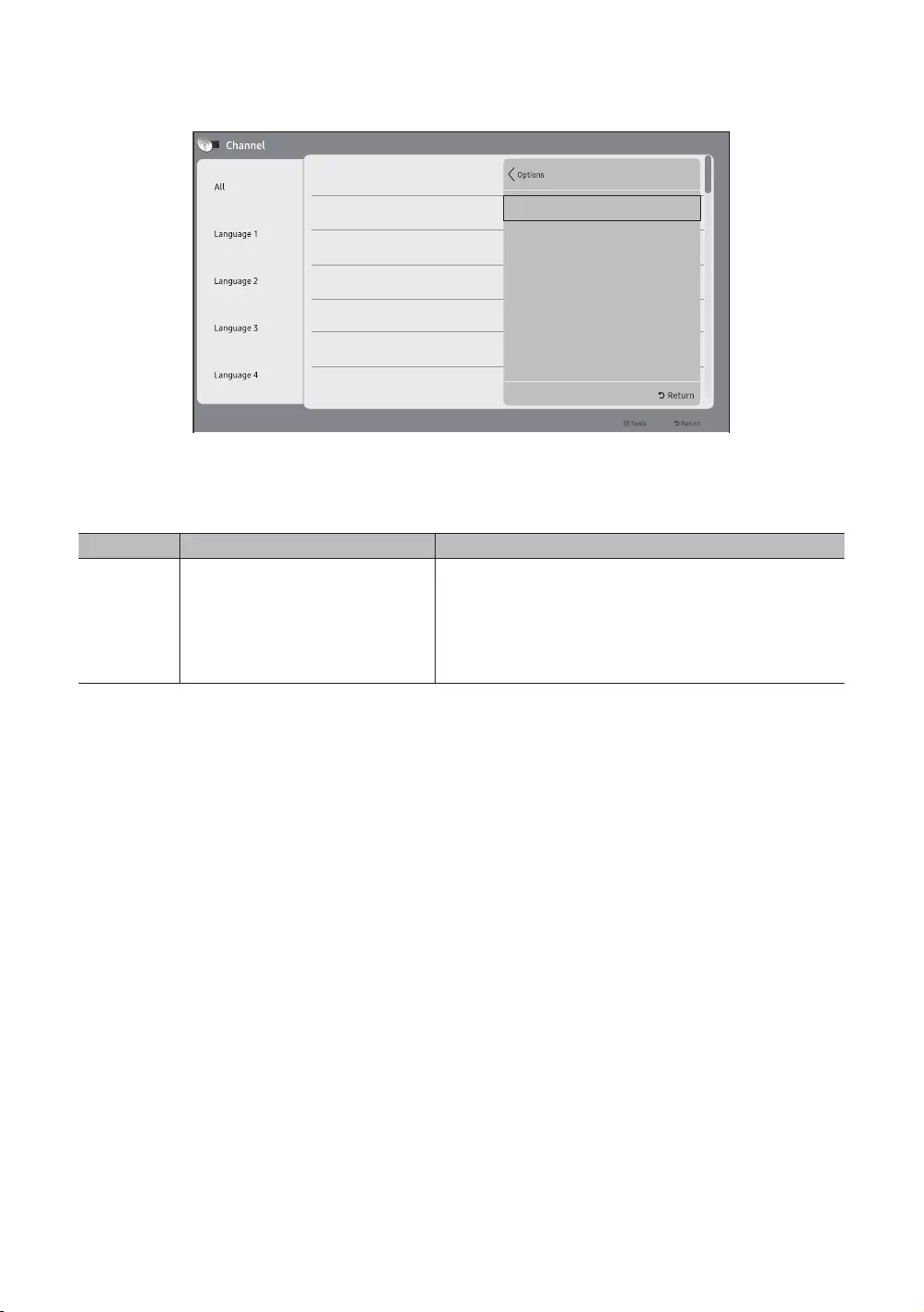
60
Deutsch
Fehlerfälle
The current channel list is empty.
All
¸HINWEIS
Diese Meldung wird angezeigt, wenn es in der Liste der registrierten Sender keine gespeicherten Sender gibt.
Elemente
Keine Name Beschreibung
1 Nachricht
Wenn das Element „Registrierte Sender“ beim Öffnen des Browsers
leer ist, wird eine Meldung angezeigt, von der aus die Benutzer zum
Menü Automatische Sendereinstellung wechseln können.
Wenn weder die Zeit, noch der Sender konfiguriert sind, und ein
Benutzer öffnet den Kanaleditor, wird in der gleichen Weise wie
weiter oben eine Meldung angezeigt, über die der Benutzer zu
Automatische Sendereinstellung wechseln kann.
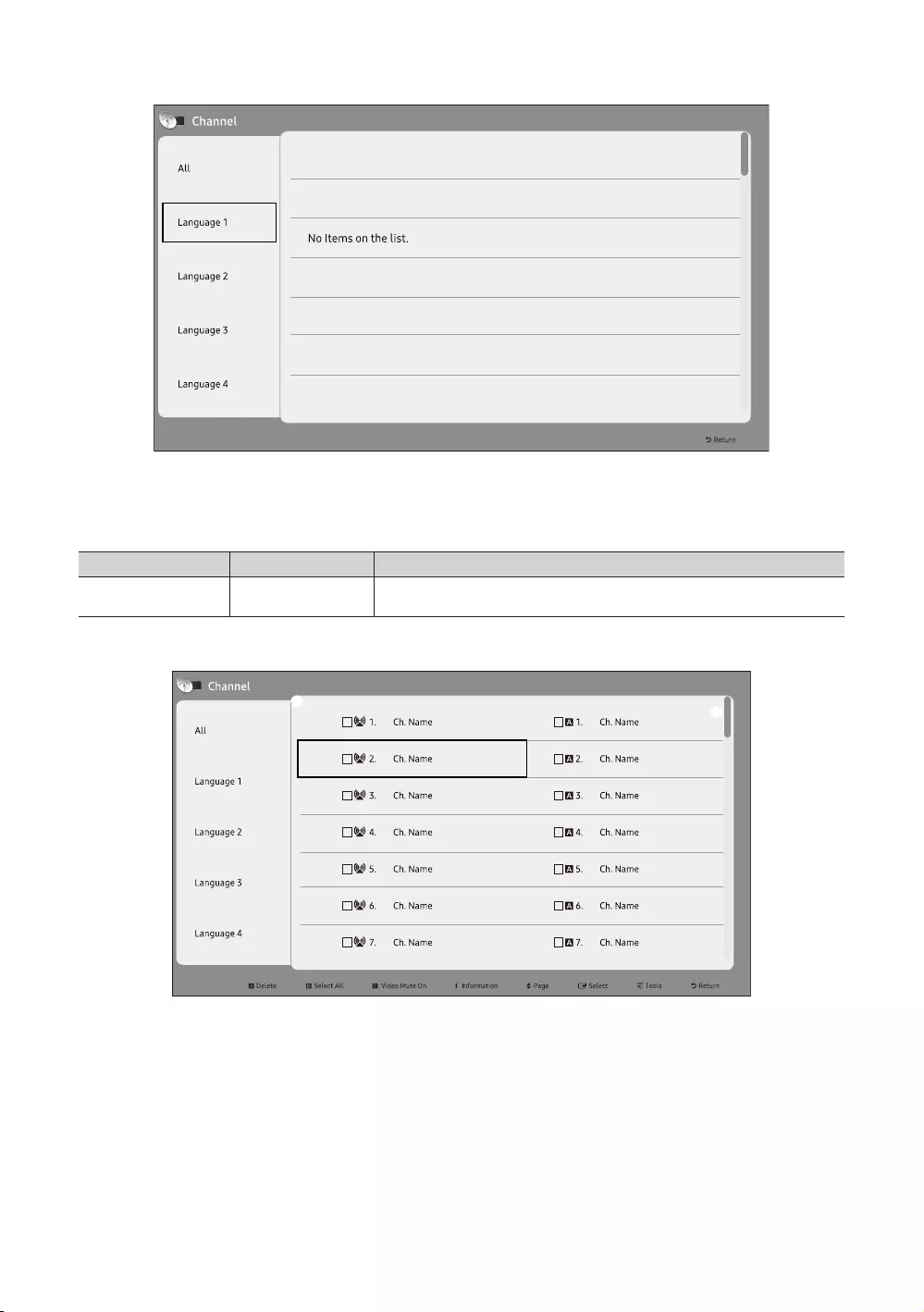
61
Deutsch
¸HINWEIS
Diese Komponente kommt in dem Fall zum Einsatz, dass in der Sprachkategorie keine Sender registriert sind.
Elemente
Keine Name Beschreibung
1Diese Meldung wird angezeigt, wenn die derzeit ausgewählte Sprache keine
Elemente enthält.
Hauptrahmen [Channel Browser]
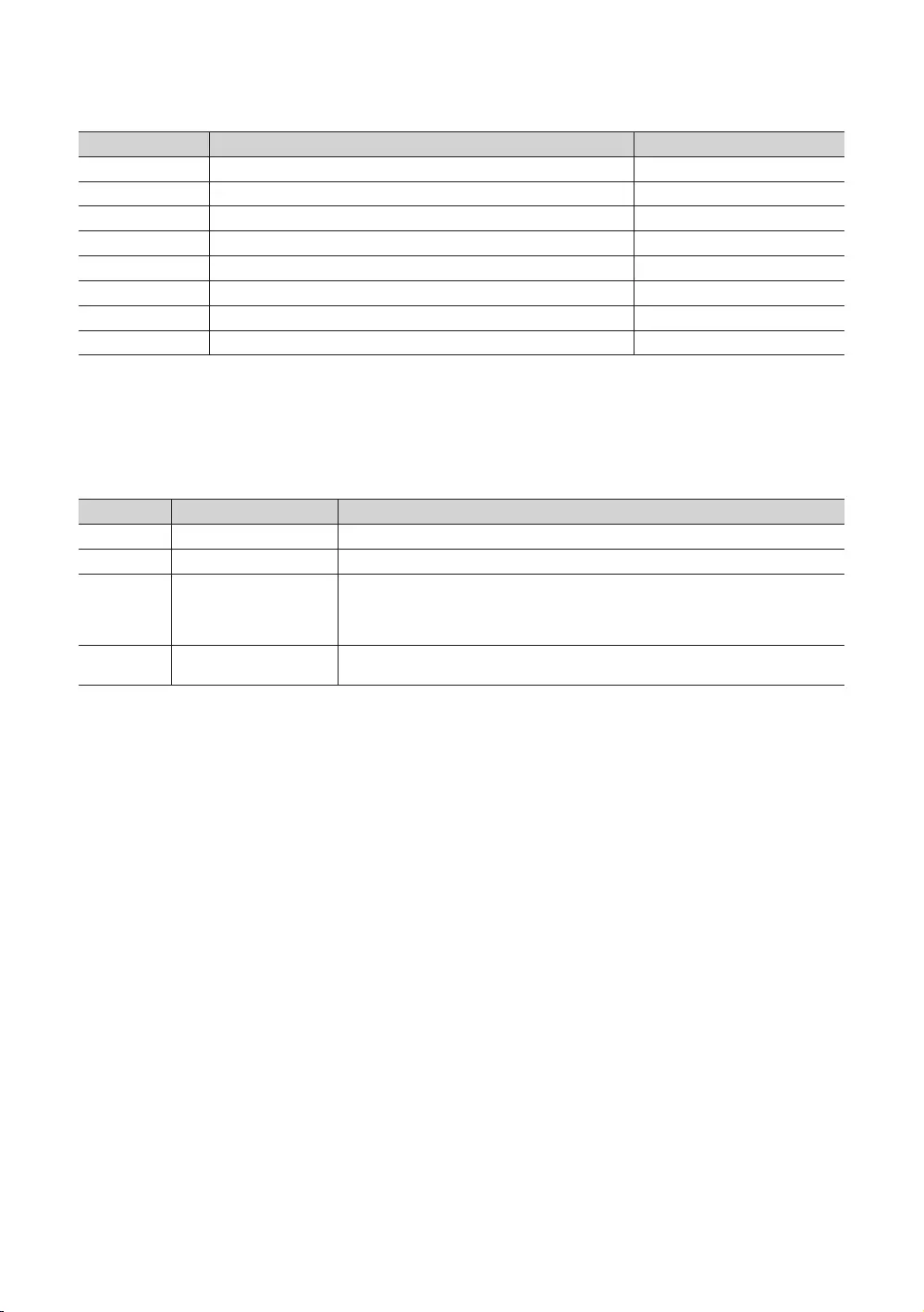
62
Deutsch
Erläuterungen zur Tastenbelegung
Taste Aktion Navigation Hilfe
CH UP/DOWN Verschiebt die Seite. Seite
ENTER Auswählen oder Öffnen des entsprechenden Channel Browser-Bereichs. Auswählen
RETURN Kehrt zum vorherigen Schritt (Werksmodus) zurück. Zurück
UP/DOWN Bewegen der Markierung nach oben oder unten. (Ohne Senderanzeige)
RIGHT Verschieben der Markierung in den Channel Browser-Bereich. (Ohne Senderanzeige)
INFO Anzeigen der Kategorieinformationen. (Ohne Senderanzeige)
TOOLS Öffnen der Menüs für die Hilfsfunktionen. Extras
EXIT Abbrechen und zum vorherigen Schritt (Werksmodus) zurückkehren. (Ohne Senderanzeige)
¸HINWEIS
Dies ist eine Komponente des Hauptrahmens (Channel Browser).
Es wird anfänglich ein Sender markiert, bevor in den Werksmodus oder zu einem externen Eingang gewechselt
wird.
Elemente
Keine Name Beschreibung
1 Hauptrahmen
2 Scrollleiste
3 Navigationshilfebereich
Wird angezeigt, wenn ein Benutzer den Kanaleditor öffnet. (Wenn der Benutzer den
Kanaleditor beendet und dann wieder öffnet, wird er wieder angezeigt.)
¸Er wird entfernt, wenn der Timeout (60 s) erreicht ist oder der Benutzer eine Taste
drückt.
4 Navigationshilfebereich Um die Funktion der unten aufgelisteten Symbole auszuführen, drücken Sie die Taste auf
der Fernbedienung.
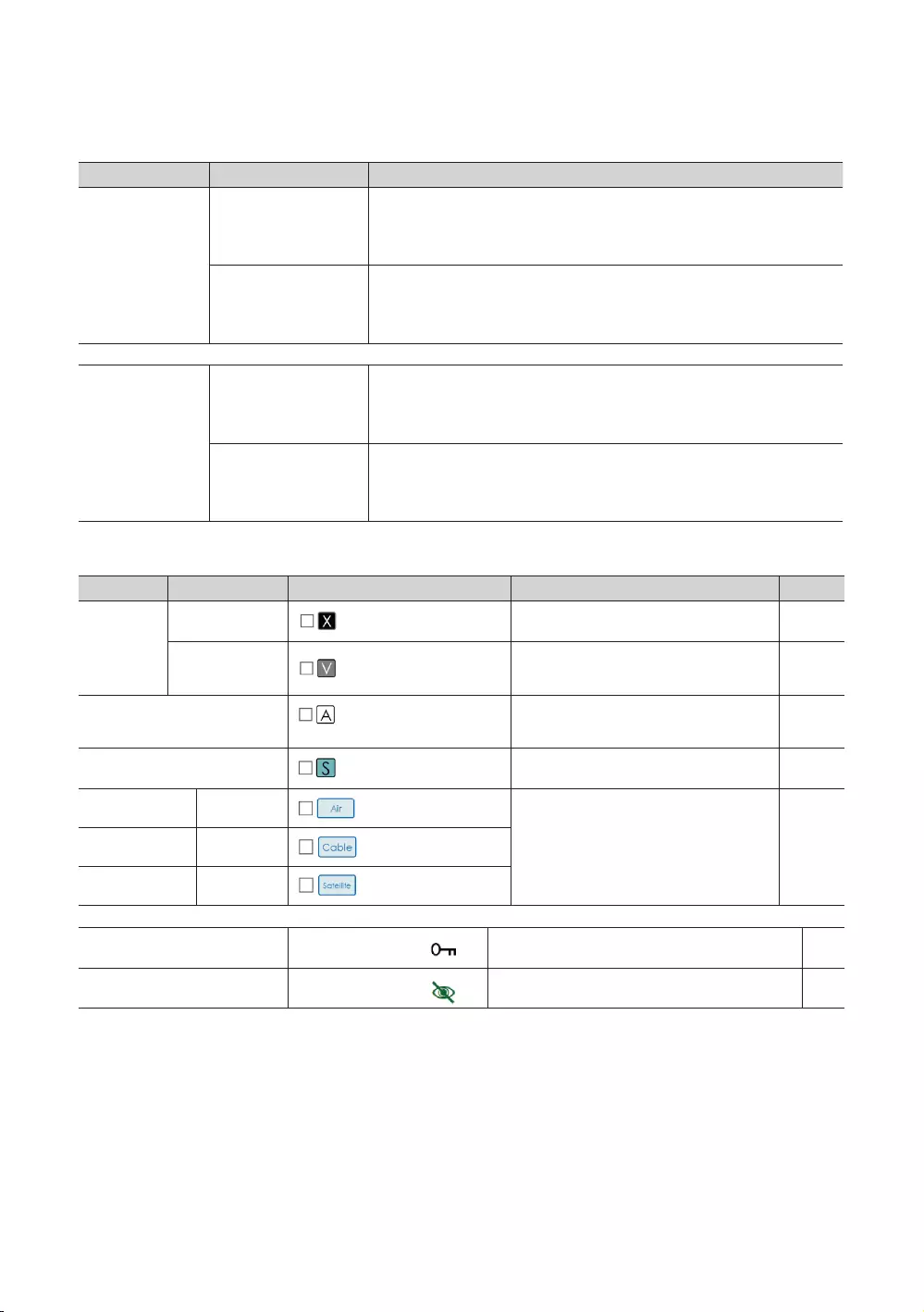
63
Deutsch
Allgemeine Senderelemente [+ Symbolmethode]
Darstellungsregeln der Senderliste
Standard Option Aufbau
ATSC
Digitale Sender
Kontrollkästchen + Statussymbol + Nummer des digitalen Senders +
Sendername
Darstellungsformat der Sendernummer: ###-### (Die Sendernummer wird
durch „-“ dargestellt.)
Analogsender
Kontrollkästchen + Analogsymbol + Nummer des Analogsenders +
Sendername
Darstellungsformat der Sendernummer: ### (Analogsendernummern werden
nicht durch „-“ dargestellt.)
DVB (CHEM)
Digitale Sender
Kontrollkästchen + Statussymbol + Nummer des digitalen Senders +
Sendername
Darstellungsformat der Sendernummer: ### (Beachten Sie für die maximale
Länge der Sendernummer die regionalen Spezifikationen.)
Analoge Sender
Kontrollkästchen + Analogsymbol + Nummer des Analogsenders +
Sendername
Darstellungsformat der Sendernummer: ### (Beachten Sie für die maximale
Länge der Sendernummer die regionalen Spezifikationen.)
Symbol-Darstellungsregeln der Senderliste
Option Beispiel
Symbol
Dynamic SI
Von Dynamic SI
gelöschte Sender NNNNNNNN CH. NAME Von Dynamic SI und nicht dem Benutzer
gelöschte Sender. 1
Von Dynamic SI
hinzugefügte
Sender NNNNNNNN CH. NAME Von Dynamic SI und nicht dem Benutzer
hinzugefügte Sender. 2
Analogsendersymbol NNNNNNNN CH. NAME (Der
bearbeitete Sendername.) Das Analogsendersymbol wird angezeigt. 3
NNNNNNNN CH. NAME Ein Sender, bei dem es sich um eine
4
Antennensymbol Terrestrisch NNNNNNNN CH. NAME Stellt die Live-Kanäle von den
Antennen dar. Die Antennensymbole für
Terrestrisch, Kabel oder Satellit werden
5
Kabel NNNNNNNN CH. NAME
Satellit NNNNNNNN CH. NAME
Symbol für verschlüsselte Sendern NNNNNNNN CH. NAME Das Symbol für verschlüsselte Sendern. Dies wird
für die Satellitenantenne angezeigt. -
Video-Stummschaltung NNNNNNNN CH. NAME Für einen stummgeschalteten Sender werden die
Audio- und Senderdaten angezeigt. -
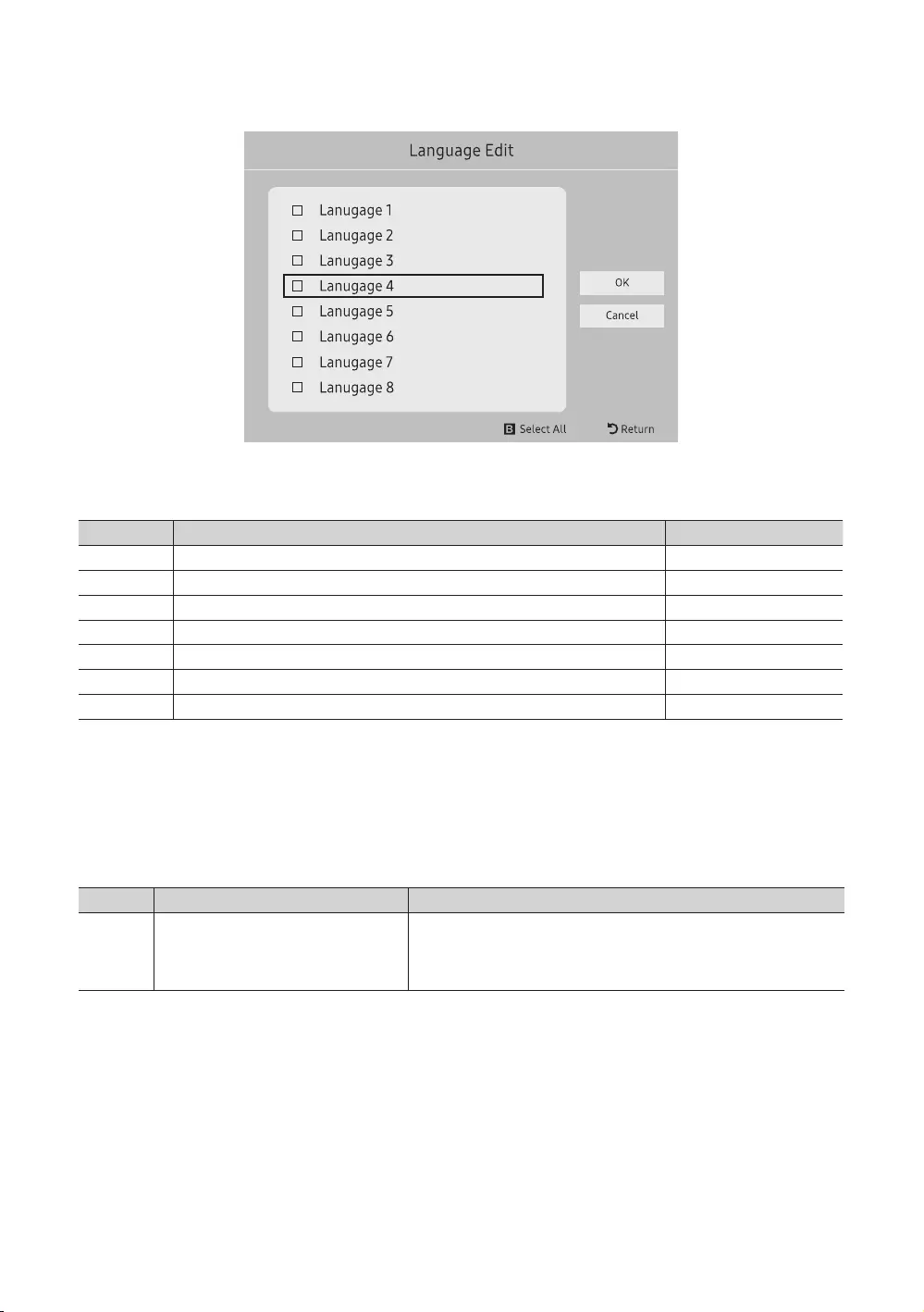
64
Deutsch
Spracheinstellung
Menü „Hoteloptionen > Sender > Kanaleditor > Extras > Sprache bearbeiten
Erläuterungen zur Tastenbelegung
Taste Aktion Navigation Hilfe
ENTER Hiermit wählen Sie das markierte Element aus. Eingabe
RETURN Abbrechen und Zurückkehren zum vorherigen Fenster (Extras). Zurück
UP/DOWN Bewegen der Markierung über die Sprachelemente. Verschieben
LEFT/RIGHT Verschieben der Markierung. Verschieben
INFO N/R N/R
TOOLS Das aktuelle Fenster schließen und das Menü „Extras“ anzeigen. (Ohne Senderanzeige)
EXIT Abbrechen und zum vorherigen Schritt (Werksmodus) zurückkehren. (Ohne Senderanzeige)
¸HINWEIS
Hierbei handelt es sich um die Definition der Spracheinstellung.
Das markierte Senderelement oder mehr als ein ausgewähltes Senderelement werden der Sprachkategorie
hinzugefügt oder daraus gelöscht.
Timeout (60 Sek.)
Elemente
Keine Name Beschreibung
1 Spracheinstellung
Wenn sich unter den ausgewählten Sendern ein registrierter Sender
befindet wird die Spracheinstellung als Titel angezeigt.
Es wird ein Kontrollkästchen angezeigt, abhängig davon, ob die
ausgewählte Sprache registriert ist oder nicht.
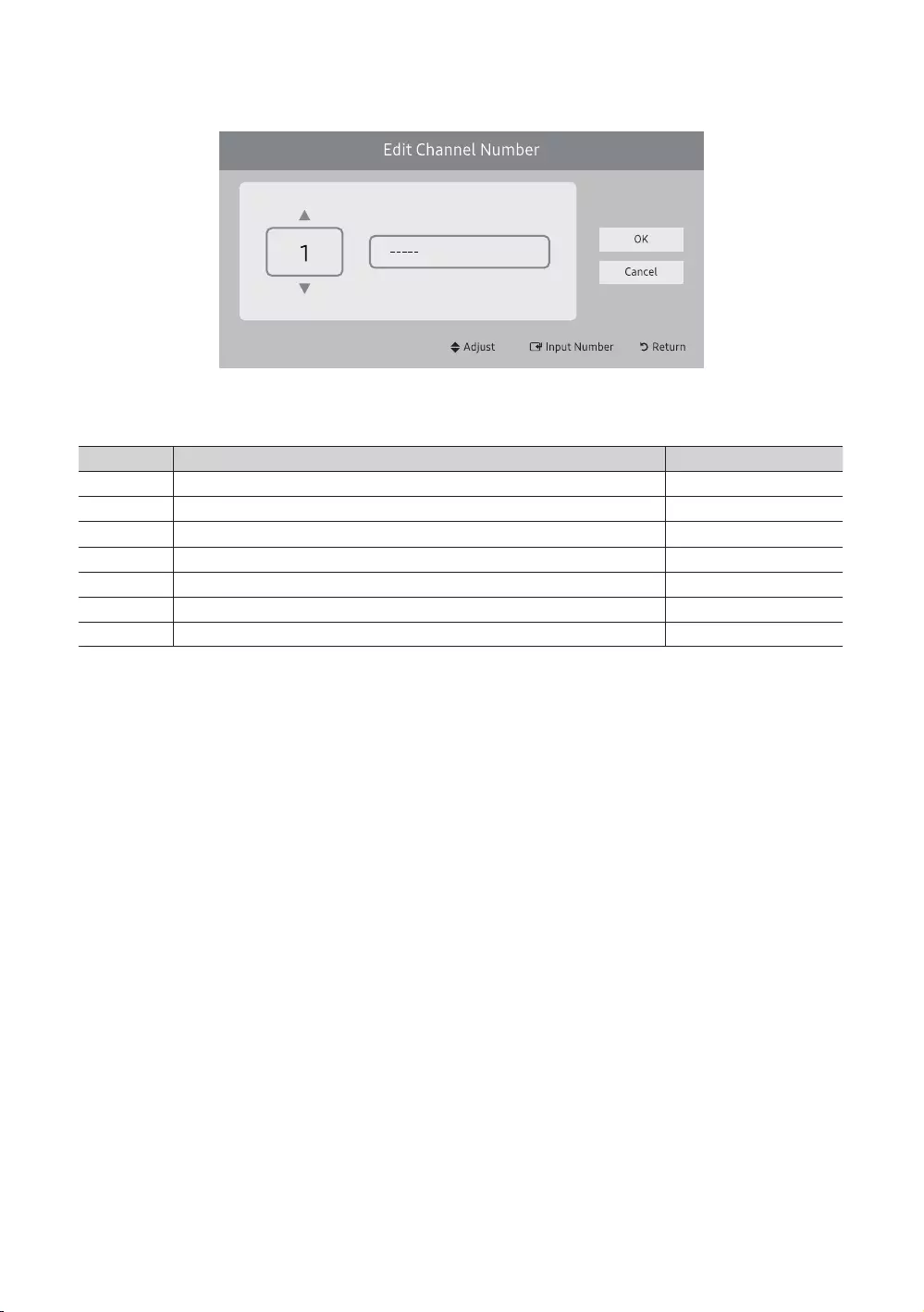
65
Deutsch
Sendernummer bearbeiten [Nummerntausch]
Menü „Hoteloptionen > Sender > Kanaleditor > Extras > Sendernummer bearbeiten
Erläuterungen zur Tastenbelegung
Taste Aktion Navigation Hilfe
ENTER Übernimmt die Änderungen und schließt das Fenster. Eingabe
RETURN Abbrechen und Zurückkehren zum vorherigen Fenster (Extras). Zurück
Ändert die Sendernummer des ausgewählten Senders. Anpassen
0~9 Eingeben einer Ziffer. Nummer
INFO N/R N/R
TOOLS Das aktuelle Fenster schließen und das Menü „Extras“ anzeigen. (Ohne Senderanzeige)
EXIT Abbrechen und zum vorherigen Schritt (Werksmodus) zurückkehren. (Ohne Senderanzeige)
¸HINWEIS
Mit dieser Funktion wird die Sendernummer geändert. (Nummerntausch)
In allen Senderlisten lassen sich die Sendernummern ändern und für alle Sender übernehmen.
Wenn die neue Sendernummer keinem anderen Sender zugewiesen worden ist, wird die Sendernummer auf die
neue Sendernummer aktualisiert und die Liste wird erneut in aufsteigender Reihenfolge der Sendernummern
sortiert.
Wenn die neue Sendernummer bereits einem anderen Sender zugewiesen worden ist, befolgen Sie die Hotel-
Spezifikationen.
¸ETC.
Eine vertikale Zirkulation wird unterstützt.
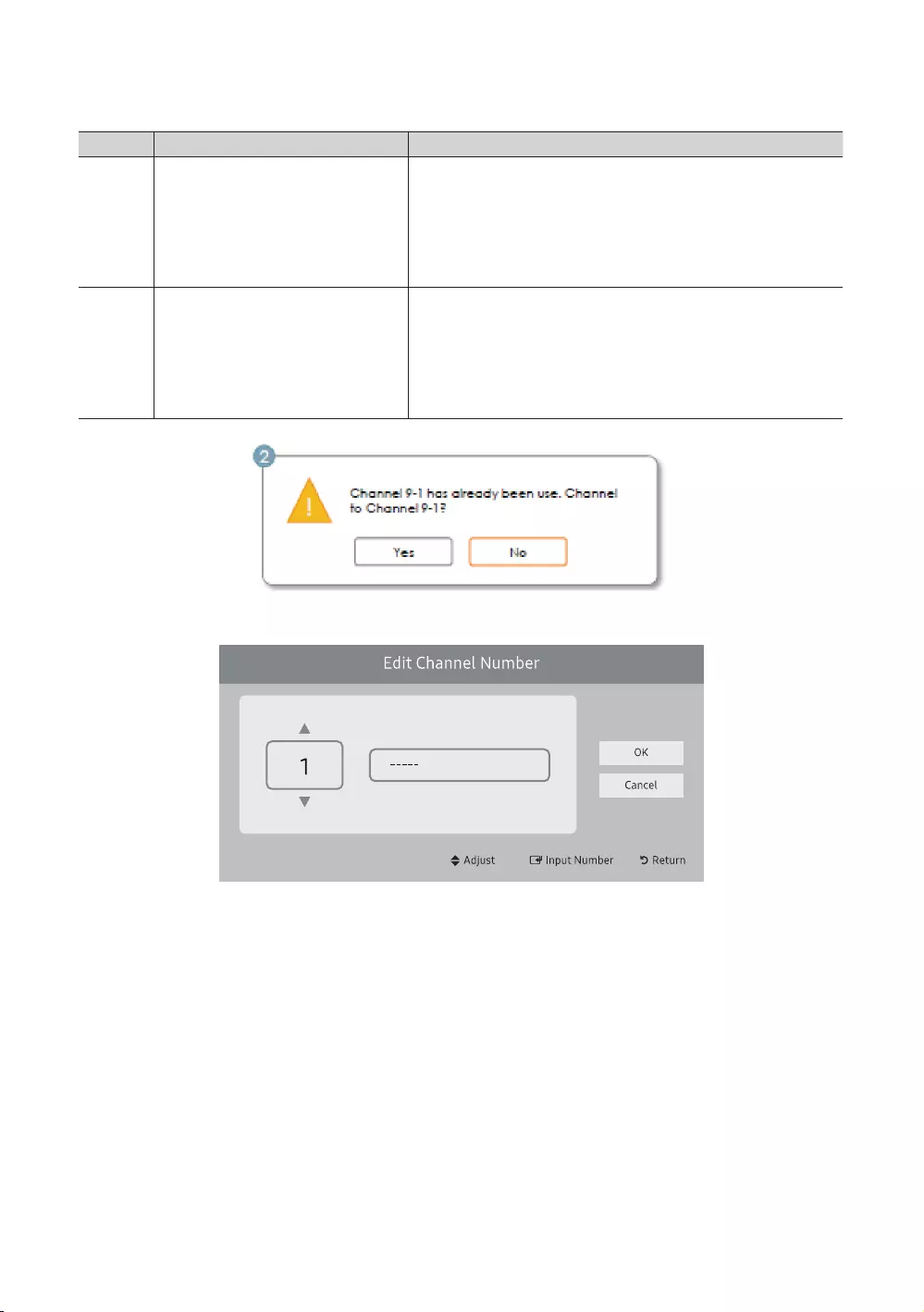
66
Deutsch
Elemente
Keine Name Beschreibung
1Sender bearbeiten
Ziffernfeld
Sowohl die Zifferntasten als auch Auf / Ab-Tasten werden unterstützt.
Nummer: Zeigt die neue Sendernummer an. (Der derzeit
zugewiesene Sendername wird ebenfalls angezeigt.)
Name: Zeigt den derzeit zugewiesenen Sendernamen an. (Wenn
keine Sender vorhanden sind, bleibt die Anzeige leer.) : Wenn
ein Sender ohne Namen vorhanden ist, wird der Name als „-----“
angezeigt.
2 Warnmeldung
Wenn ein bereits zugewiesener Sender ausgewählt ist
Wenn die neue Sendernummer bereits einem anderen Sender
zugewiesen worden ist, wird eine Bestätigungsmeldung angezeigt.
(Siehe Abbildung unten.)
Wenn der Benutzer die Sendernummer zu einer bereits einem
anderen Sender zugewiesenen Nummer ändern möchte, werden die
Sendernummern getauscht und gespeichert.
Sendernummer bearbeiten [Externer Eingang]
Menü „Hoteloptionen > Sender > Kanaleditor > Extras > Sendernummer bearbeiten
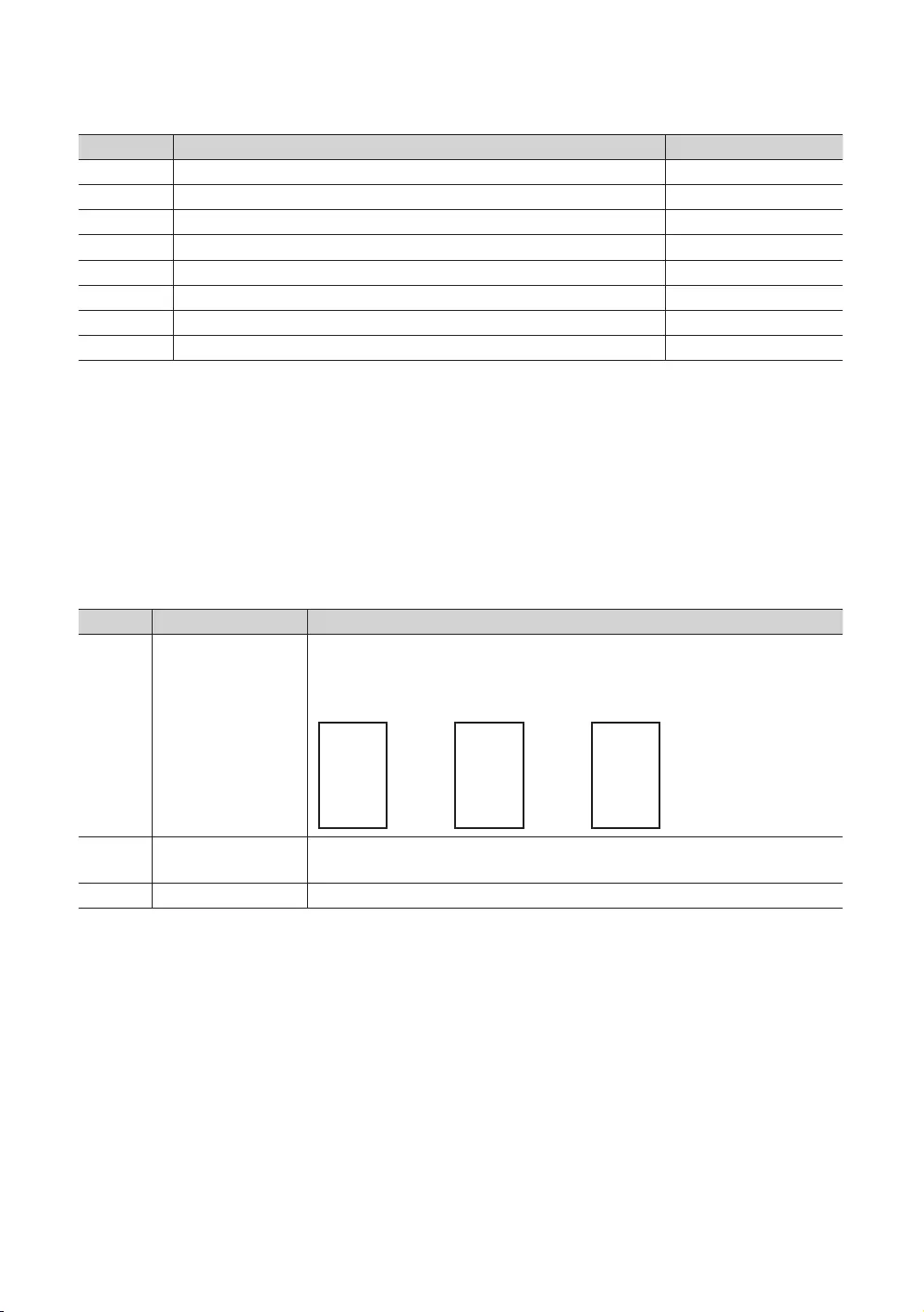
67
Deutsch
Erläuterungen zur Tastenbelegung
Taste Aktion Navigation Hilfe
RED Wenn ein Benutzer auf die Taste drückt, wird die Sendernummer initialisiert. Zurücksetzen
ENTER Übernimmt die Änderungen und schließt das Fenster. Eingabe
RETURN Abbrechen oder zum vorherigen Bildschirm (Werkzeuge) zurückkehren. Zurück
Ändert die Sendernummer des ausgewählten Senders. Anpassen
0~9 Eingeben einer Ziffer. Nummer
INFO N/R N/R
TOOLS Das aktuelle Fenster schließen und das Menü „Extras“ anzeigen. (Ohne Senderanzeige)
EXIT Abbrechen und zum vorherigen Schritt (Werksmodus) zurückkehren. (Ohne Senderanzeige)
¸HINWEIS
Sender übernommen.)
Wenn die neue Sendernummer bereits einem anderen Sender zugewiesen worden ist, befolgen Sie die Hotel-
Spezifikationen.
¸ETC.
Standardmarkierung: Sendernummernbereich.
Eine vertikale Zirkulation wird unterstützt.
Timeout (60 Sek.)
Elemente
Keine Name Beschreibung
1Bereich für die
Sendernummer.
Der Bereich für Sendernummern
Sowohl die Zifferntasten als auch Auf / Ab-Tasten werden unterstützt.
Wenn kein Wert zugewiesen wird, wird das Zeichen "-" so oft angezeigt, wie der Wert
Stellen hat.
-- 1. 15.
2 Name des externen Eingangssignals
Elemente, die weder konfiguriert, noch deaktiviert werden können.
3 Navigation Hilfebereich Wenn ein Benutzer auf die rote Taste drückt, wird die Sendernummer initialisiert.
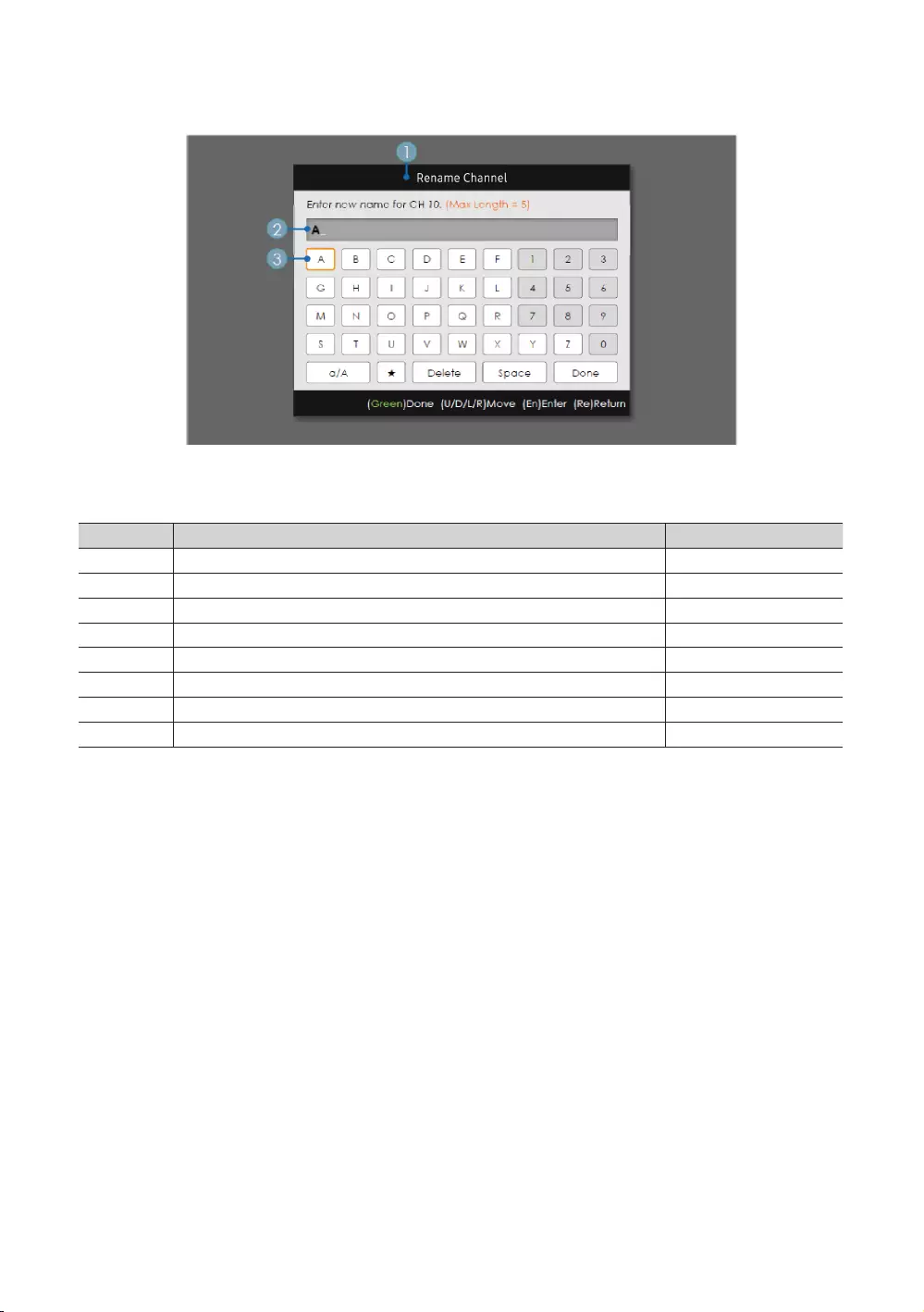
68
Deutsch
Sender umbenennen
Menü „Hoteloptionen > Sender > Kanaleditor > Extras > Sender umbenennen
Erläuterungen zur Tastenbelegung
Taste Aktion Navigation Hilfe
GREEN Speichern der Änderungen und zurück zum Kanaleditor. Fertig
ENTER Speichern der Sendernamen und verschieben des Cursors in das nächste Feld. Eingabe
RETURN Abbrechen und Zurückkehren zum vorherigen Fenster (Extras). Zurück
Navigieren auf der Tastatur. Verschieben
0~9 Eingeben einer Ziffer. (Ohne Senderanzeige)
INFO N/R N/R
TOOLS Das aktuelle Fenster schließen und das Menü „Extras“ anzeigen. (Ohne Senderanzeige)
EXIT Abbrechen und zum vorherigen Schritt (Werksmodus) zurückkehren. (Ohne Senderanzeige)
¸HINWEIS
Dies ist die Definition der Tastatur, die für die Funktion "Sendernamen bearbeiten" verwendet wird.
¸ETC.
Timeout (60 Sek.)
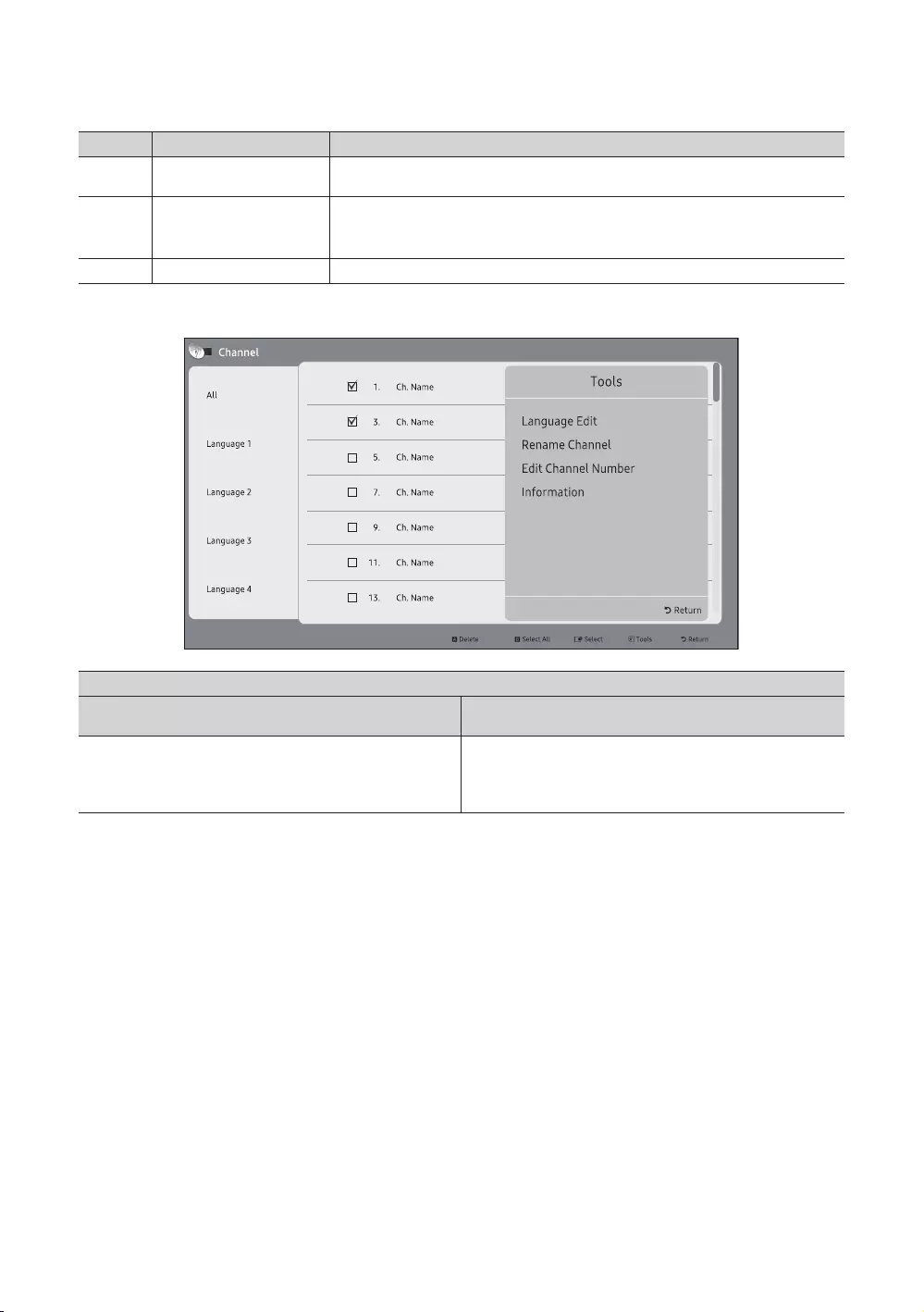
69
Deutsch
Elemente
Keine Name Beschreibung
1Sendername-
Bearbeitungsfenster
2 Sendername
Der Cursor und die gerade eingegebenen Zeichen werden in der gleichen Farbe wie die
Markierung angezeigt.
Wenn die maximale Anzahl von Zeichen erreicht wird, wird der Cursor ausgeblendet.
3 Tastatur Eine detaillierte Erklärung entnehmen Sie der Anleitung zum Aufbau der Tastatur.
Werkzeuge [Bearbeitungsmodus]
Bearbeitungsmodus
Inhaltsmarkierung (wenn die Anzahl der markierten Elemente 0
oder 1 ist) Wenn mehr als ein markiertes Element vorhanden ist.
Spracheinstellung
Sender umbenennen
Bearbeiten von Sendernummern
Information
Spracheinstellung
¸HINWEIS
Senderliste
Wird rechts angezeigt. Das Werkzeugmenü für ein Element in der rechten Spalte der Senderliste
angezeigt.
Wenn der Benutzer die Taste TOOLS drückt, wenn das markierte Element nicht ausgewählt ist, wird das Element
automatisch als ausgewählt markiert.

70
Deutsch
Sendebanner [wenn eine Sendenummer einem externen Eingang zugewiesen ist]
¸HINWEIS
Die Spezifikationen für Fernsehsenderbanner gelten.
Wenn ein nicht unterstütztes Element oder keine entsprechenden Informationen vorliegen, werden keine
Elementwerte angezeigt.
Der Sendername wird als „externer Eingangsname“ angezeigt.
Elemente
Keine Name Beschreibung
1Name des externen
Eingangssignals
Die Senderliste bietet Zugang zu Funktionen im Zusammenhang mit GenreTV.
Ländermodus
Hiermit ändern Sie den Ländermodus.
¦Mixed Channel Map
Bei der gemischten Senderliste werden terrestrische Sender, Kabel- und Satellitensender gemischt.
[Mit Ausnahme von Modellen für Australien, Singapur, Neuseeland]
Die gemischte Senderliste muss aktiviert (Ein) sein, damit Sie terrestrische Sender, Kabel- und Satellitensender
mischen können.
Nachdem Sie die „Gemischte Senderliste“ im Menü der Hoteloptionen aktiviert haben, können Sie die Sender mit
dem „Channel Editor“ sortieren.
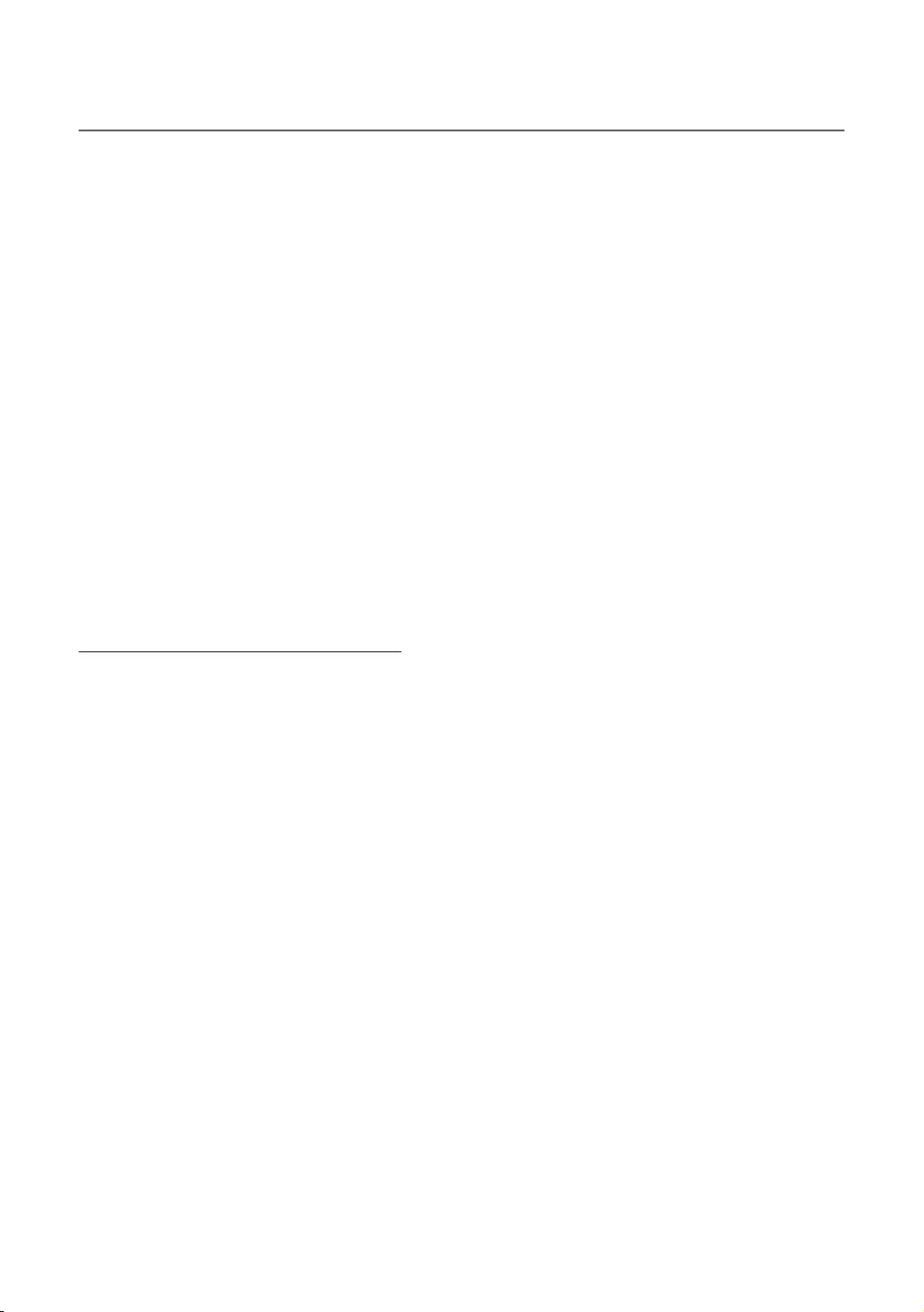
71
Deutsch
¦Sound Bar
Verwenden einer Samsung-Soundbar mit einem Hotelfernsehgerät
Sie können Samsung-Soundbars zusammen mit Hotelfernsehgeräten verwenden, die die ARC-Funktion über eine
HDMI-Verbindung unterstützen. Wenn Sie eine kompatible Samsung-Soundbar über ein HDMI-Kabel mit einem
unterstützten Hotelfernsehgerät von Samsung verbinden, können Ihre Gäste den Ton des Fernsehers über die
Soundbar genießen.
Die folgenden Modelle unterstützen die ARC-Funktion:
Soundbar-Modelle
HW-H450/H550/H570/H600/H7500
HW-K450/K550
Einstellen der Soundbar auf den Hotelmodus
1. Stellen Sie im Hotelmenü die folgenden Optionen ein:
Hotel Option > System > Sound Bar Out = On.
Hotel Option > > = User Defined.
Hotel Option > > > Set greater than 0.
Hotel Option > > Max Volume > Set greater than 0.
2. Verbinden Sie den HDMI OUT-Anschluss auf der Rückseite der Soundbar über ein HDMI-Kabel mit dem HDMI-
Anschluss (der die ARC-Funktion unterstützt) am Hotelfernsehgerät.
3. Nachdem die Soundbar an das Hotelfernsehgerät angeschlossen wurde, wird die Soundbar vom Fernseher beim
Einschalten automatisch erkannt und wechselt selbsttätig in den Hotelmodus.
Funktionen der Soundbar im Hotelmodus:
Gleichzeitiges Ein-/Ausschalten mit dem Fernsehgerät
HDMI_CEC ist standardmäßig aktiviert („Ein“)
Funktionen, die nur über den „HDMI OUT“-Anschluss verfügbar sind
verhindern
Einstellungen für die Lautstärke beim Einschalten und die Maximallautstärke werden aus dem Menü Hotel
Option des Fernsehgeräts übernommen. Die an der Soundbar eingestellte Lautstärke beim Einschalten und
die Maximallautstärke entspricht jedoch nur den halben Werten, die im Menü Hotel Option des Fernsehgeräts
festgelegt wurden.
Beispiel: Wenn am Fernsehgerät die Lautstärke beim Einschalten auf „20“ und die Maximallautstärke auf „90“
festgelegt wurde, sind die jeweiligen Werte der Soundbar auf „10“ bzw. „45“ eingestellt.
* Diese Funktion kann je nach Modell unterschiedlich sein.
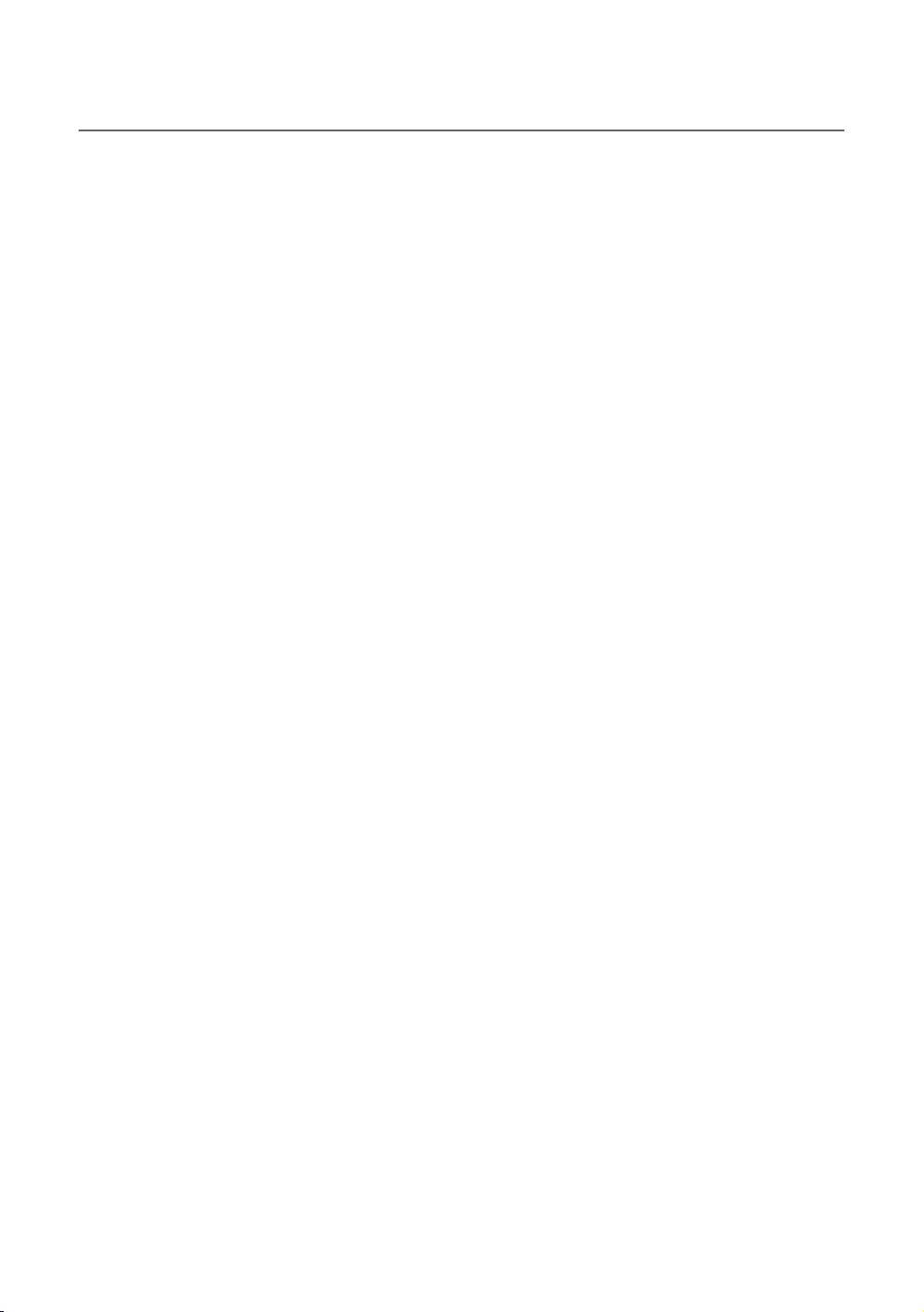
72
Deutsch
¦Sicherheitsmodus
Designspezifikationen
HDMI, USB), in
Sicherheitsmenü verweigert.
Sicherheitseinstellung
Die Sicherheitseinstellung kann aktiviert und deaktiviert (ON/OFF) werden.
Der Standardwert ist OFF.
(HDMI, USB) gewechselt noch der Teletext verwendet werden.
Das Standardpasswort lautet „00000000“.
„Info“ und „Factory“ verfügbar.
Sie kann nicht durch Drücken der Tastenkombination MUTE119ENTER aufgerufen werden.
Sicherheitseinstellung: Wenn diese Einstellung aktiviert ist, steht die SIRCH-Funktion nicht zur Verfügung.
Das Zurücksetzen auf die Werkseinstellungen hat keinen Einfluss auf die Sicherheitseinstellung (diese bleiben
unverändert bestehen).
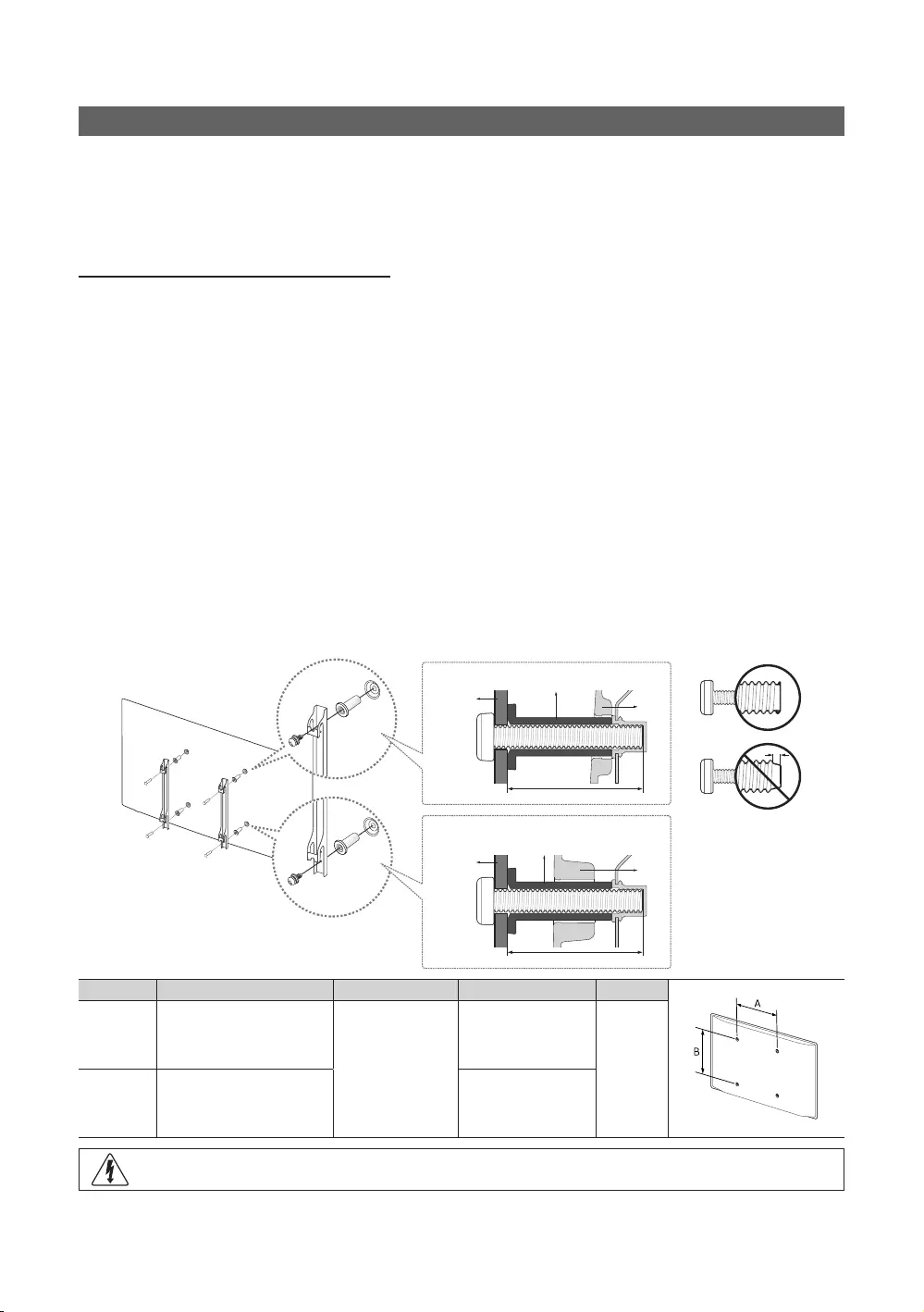
73
Deutsch
Anbringen der Wandhalterung
Mit der (separat erhältlichen) Wandhalterung können Sie den Bildschirm an einer Wand befestigen. Detaillierte
Informationen zum Montieren der Wandhalterung finden Sie in den Anweisungen, die im Lieferumfang der
Wandhalterung enthalten sind. Lassen Sie sich beim Anbringen der Wandhalterung von einem Techniker helfen. Wir raten
davon ab, dies selbst zu erledigen.
Spezifikation (VESA) der Wandhalterung
¸Die Wandhalterung wird nicht mitgeliefert, sondern ist separat erhältlich.
Montieren Sie die Wandhalterung an einer festen Wand, die senkrecht zum Boden steht. Bei Installation auf anderen
Trägermaterialien wenden Sie sich bitte an Ihren Fachhändler. Bei Montage an einer Decke oder schrägen Wand kann das
Fernsehgerät herunterfallen und Verletzungen verursachen.
¸HINWEIS
Die Standardabmessungen der Wandhalterung finden Sie in der nachfolgenden Tabelle.
Beim Kauf unserer Wandhalterung erhalten Sie ein detailliertes Installationshandbuch sowie alle für die
Montage erforderlichen Teile.
Verwenden Sie keine Schrauben, die nicht der VESA-Standardspezifikation für Schrauben entsprechen.
Verwenden Sie keine Schrauben, die länger sind als hier angegeben, da damit innen liegende Bauteile des
Fernsehgeräts beschädigt werden können.
Bei Wandhalterungen, die nicht der VESA-Standardspezifikation für Schrauben entsprechen, kann die Länge der
Schrauben je nach Spezifikation unterschiedlich sein.
Ziehen Sie die Schrauben nicht zu fest an. Dadurch kann das Gerät beschädigt werden oder herunterfallen und
so Verletzungen verursachen. Samsung haftet nicht bei derartigen Unfällen.
Samsung haftet nicht für Geräteschäden oder Verletzungen, wenn eine Wandhalterung verwendet
wird, die nicht dem VESA-Standard entspricht oder nicht spezifiziert ist, oder wenn der Verbraucher die
Bei der Montage dieses Fernsehgeräts darf eine Neigung von 15 Grad nicht überschritten werden.
Fernseh-
gerät
Fernseh-
gerät
Wandhalter-
ungselement
Wandhalter-
ungselement
C
C
Adapter für die Wandhalterung
Adapter für die Wandhalterung
Zoll VESA-Spezifikation (A * B) C (mm) Standardschraube Menge
32 100 x 100
43-45
M4
4
40-49 200 x 200 M8
Installieren Sie die Wandhalterung nicht bei eingeschaltetem Bildschirm.
Sie könnten dabei einen Stromschlag erhalten und sich verletzen.
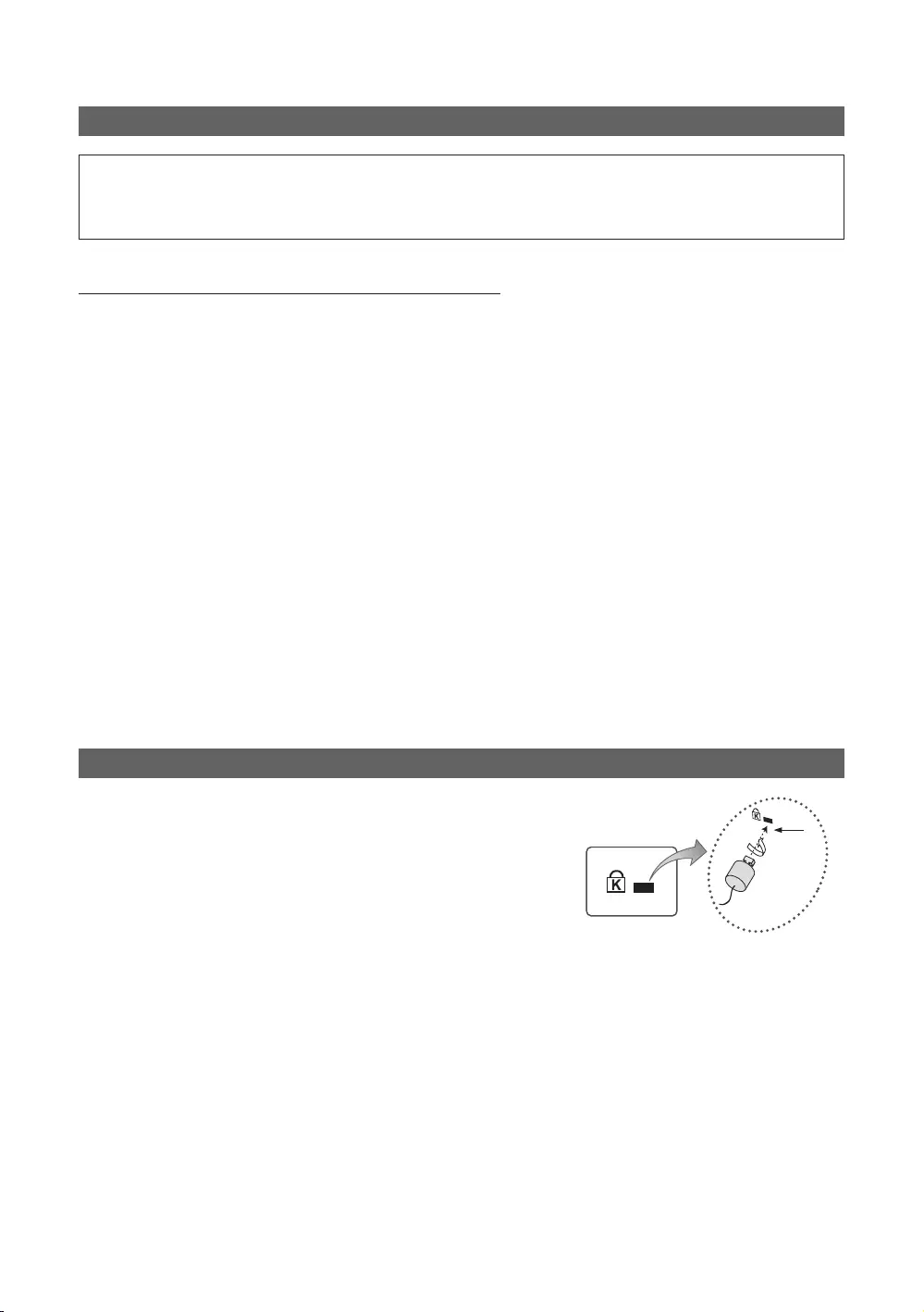
74
Deutsch
Befestigen des Geräts an der Wand
[
Achtung: Das Fernsehgerät kann hinfallen, wenn Sie daran ziehen, es schieben oder darauf klettern. Stellen Sie
insbesondere sicher, dass sich keine Kinder an das Gerät hängen oder es aus dem Gleichgewicht bringen. Anderenfalls
könnte das Gerät umkippen und zu schweren Verletzungen oder dem Tod führen. Beachten Sie alle Anweisungen der
beigefügten Sicherheitshinweise. Noch mehr Stabilität erreichen Sie, wenn Sie den Kippschutz installieren. Gehen Sie
hierzu folgendermaßen vor.
So verhindern Sie, dass das Fernsehgerät herunterfällt
1. Stecken Sie die Schrauben durch die Halterungen, und befestigen Sie sie sicher an der Wand. Vergewissern Sie sich,
dass die Schrauben gut halten.
¸
¸Da die benötigten Halterungen, Schrauben und das Band nicht zum Lieferumfang gehören, müssen Sie diese Teile
gesondert erwerben.
2. Entfernen Sie die Schrauben in der Mitte auf der Rückseite des Fernsehgeräts. Setzen Sie diese Schrauben in die
Halterungen ein, und befestigen Sie sie dann wieder am Fernsehgerät.
¸Die Schrauben werden möglicherweise nicht zusammen mit dem Gerät geliefert. Kaufen Sie in diesem Fall
Schrauben entsprechend den folgenden Angaben.
3. Verbinden Sie die Halterungen an der Wand und die Halterung am Fernsehgerät mit einem festen Kabel miteinander,
und ziehen Sie es dann fest.
¸HINWEIS
Stellen Sie das Fernsehgerät in der Nähe der Wand auf, damit es nicht nach hinten kippen kann.
Es ist noch sicherer, wenn die Halterungen an der Wand ebenso hoch oder niedriger als die Halterungen am
Fernsehgerät sind.
Lösen Sie das Kabel, ehe Sie das Fernsehgerät bewegen.
4. Kontrollieren Sie, ob alle Verbindungen fest sitzen. Kontrollieren Sie die Verbindungen regelmäßig auf Anzeichen
von Schäden. Bei Zweifeln hinsichtlich der Sicherheit Ihrer Halterungen wenden Sie sich an einen professionellen
Installationsbetrieb.
Kensington-Schloss als Diebstahlsicherung
Das Kensington-Schloss gehört nicht zum Lieferumfang Ihres Samsung-
Bildschirms. Ein Kensington-Schloss dient zur physischen Sicherung des
können Aussehen und Verriegelungsverfahren von der Abbildung abweichen.
Weitere Informationen zur richtigen Anwendung entnehmen Sie bitte der
Bedienungsanleitung des Kensington-Schlosses.
Um den Bildschirm zu sperren, führen Sie die folgenden Schritte aus:
Suchen Sie das Symbol „K“ auf der Rückseite des Fernsehgeräts. Neben
diesem „K“-Symbol befindet sich der Steckplatz für das Kensington-Schloss.
1. Wickeln Sie das Kabel des Kensington-Schlosses um ein großes
feststehendes Objekt wie einen Tisch oder Stuhl.
1
<Zubehör>
2. Schieben Sie das Ende des Kabels mit dem Schloss durch die Schleife am anderen Ende des Kensington-Kabels.
3. Führen Sie das Schloss in den Kensington-Steckplatz am Gerät (
1
) ein.
4. Schließen Sie das Schloss.
¸Dies sind allgemeine Anweisungen. Genaue Anweisungen erhalten Sie im Installationshandbuch, das zusammen mit
dem Schloss geliefert wird.
¸Das Schloss muss separat erworben werden.
¸
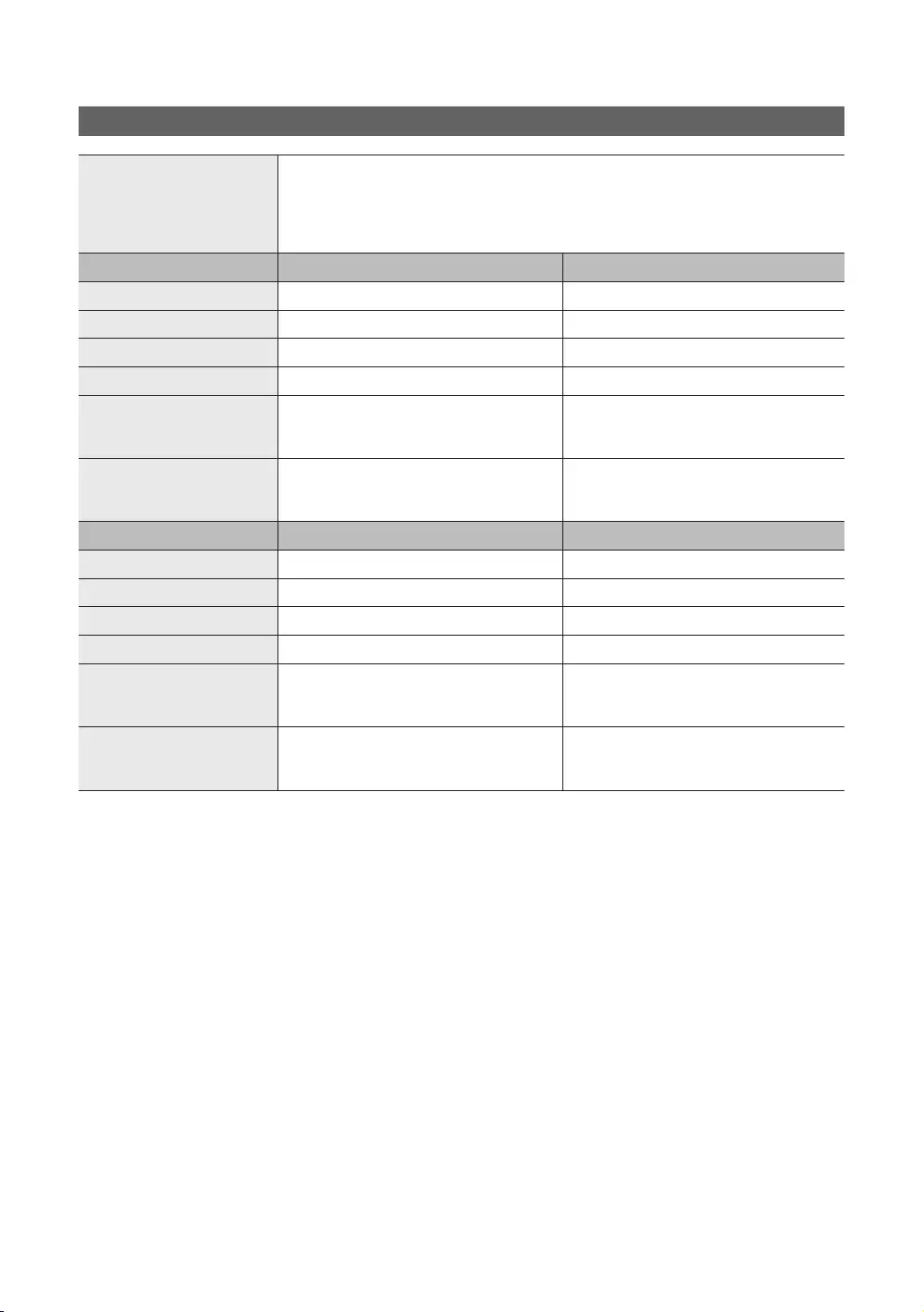
75
Deutsch
Technische Daten
Umgebungsbedingungen
Temperatur (im Betrieb)
Luftfeuchtigkeit (im Betrieb)
Temperatur (bei Lagerung)
Luftfeuchtigkeit (bei Lagerung)
10°C bis 40°C (50°F bis 104°F)
10% bis 80%, nicht kondensierend
-20°C bis 45°C (-4°F bis 113°F)
5% bis 95%, nicht kondensierend
Modell HG32EE694 HG40EE694
Anzeigeauflösung 1920 x 1080 1920 x 1080
Drehbarer Standfuß
Bildschirmgröße (Diagonal) 32 Zoll (80 cm) 40 Zoll (101 cm)
Ton (Ausgang) 20 W 20 W
Abmessungen (BxHxT)
Gehäuse
Mit Fuß
730,4 x 433,8 x 54,6 mm
730,4 x 482,8 x 192,6 mm
917,6 x 539,2 x 54,2 mm
917,6 x 591,1 x 226,5 mm
Gewicht
Ohne Standfuß
Mit Standfuß
5,5 kg
7,1 kg
8,5 kg
11,4 kg
Modell HG43EE694 HG49EE694
Anzeigeauflösung 1920 x 1080 1920 x 1080
Drehbarer Standfuß
Bildschirmgröße (Diagonal) 43 Zoll (108 cm) 49 Zoll (123 cm)
Ton (Ausgang) 20 W 20 W
Abmessungen (BxHxT)
Gehäuse
Mit Fuß
972,9 x 570,1 x 54,0 mm
972,9 x 622,0 x 226,5 mm
1105,8 x 645,0 x 54,6 mm
1105,8 x 697,0 x 226,5 mm
Gewicht
Ohne Standfuß
Mit Standfuß
9,4 kg
12,3 kg
13,1 kg
16,0 kg
¸Änderungen der technischen Daten und des Gerätedesigns vorbehalten.
¸
So greifen Sie auf die EPREL-Registrierung des Modells zu:
1. Navigieren Sie zu https://eprel.ec.europa.eu
2.
3. Die Informationen des Energie-Etiketts für das Modell werden angezeigt
* Sie können über https://eprel.ec.europa.eu/qr/##### (Registrierungsnummer) direkt auf die Produktinformationen
zugreifen.
Sie nden die Registrierungsnummer auf dem Bewertungsetikett auf dem Produkt.
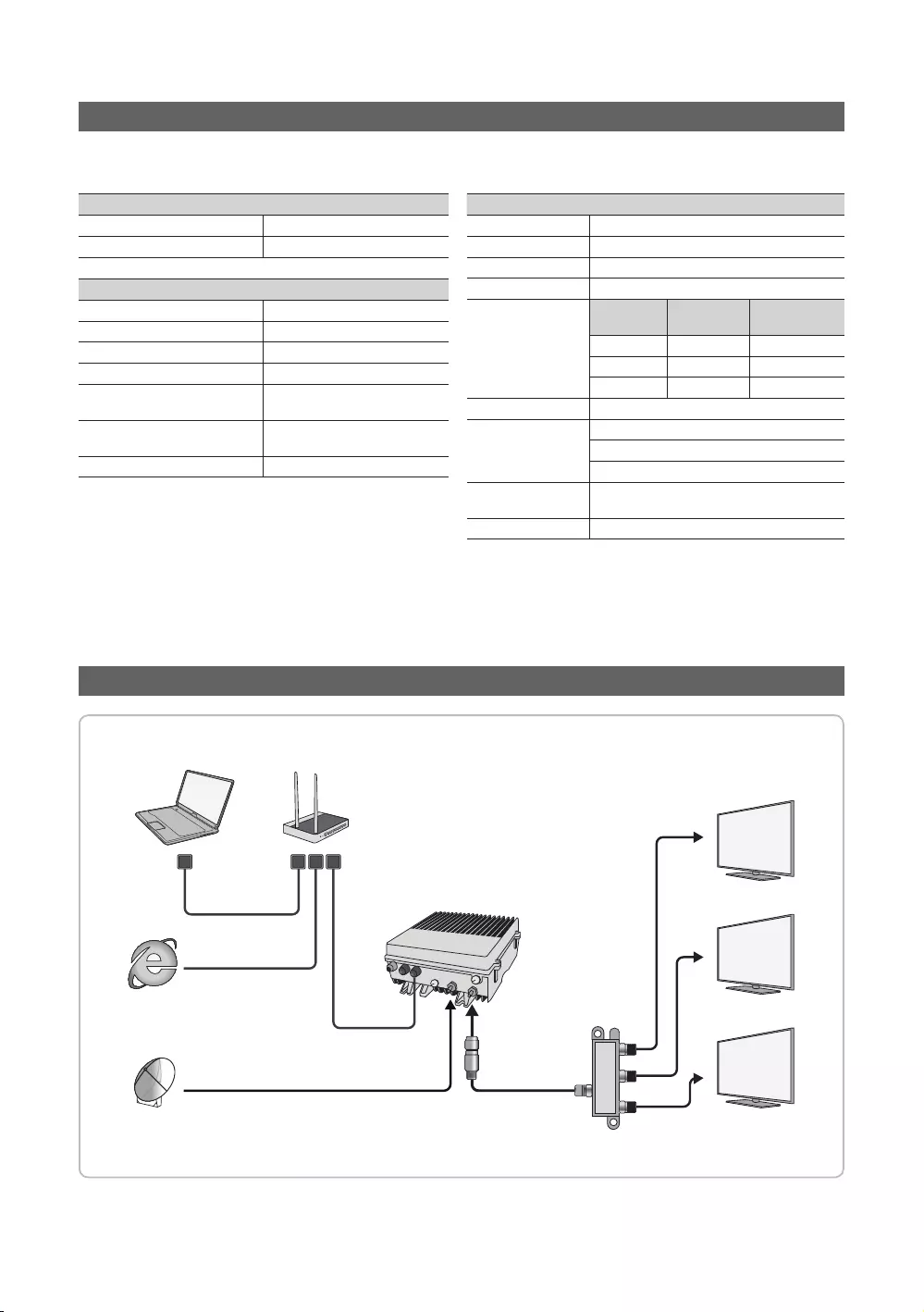
76
Deutsch
Technische Daten des Kabelmodems HE694
DOCSIS® 3.0 (Anhang A)-konform
Unterstützung der flexiblen Kanalbündelung mit DSxUS (bis zu 8x4)
Schnittstelle
HF-Schnittstelle
DATA-Schnittstelle
HF Downstream
108-1002 MHz
Gebündelte Kanäle Unterstützt maximal 8 Kanäle
Capture-Bandbreite 128 MHz (8 MHz x 16 Kanäle)
Modulation
Datenrate 55,6
pro Kanal)
Empfindlichkeit des HF-
Eingangs -15dBmV bis +15dBmV
Trägerbandbreite 8MHz
HF Upstream
5 ~ 65MHz (erweitert 5 ~ 85MHz)
Gebündelte Kanäle Unterstützt maximal 4 Kanäle
Capture-Bandbreite 25,6 MHz (6,4 MHz x 4 Kanäle)
Modulation
Max. Datenrate pro
Kanal
Modulation Bandbreite
(MHz)
Datenrate
(Mbps)
6,4 20,5
6,4 25,6
6,4 30,72
Datenrate Bis zu 122,88 Mbps
HF-
Ausgangsleistung
(dBmV)
Automatische
Ausgangsimpedanz
TELESTE CMTS FÜR EU DOCSIS (EE694)
SERVER
Internet
LINE-NT
HF-SIGNAL
Dämpfungsglied:
LAN-ROUTER
TELESTE CMTS (DAH-100)
EE694 (TV + CM)
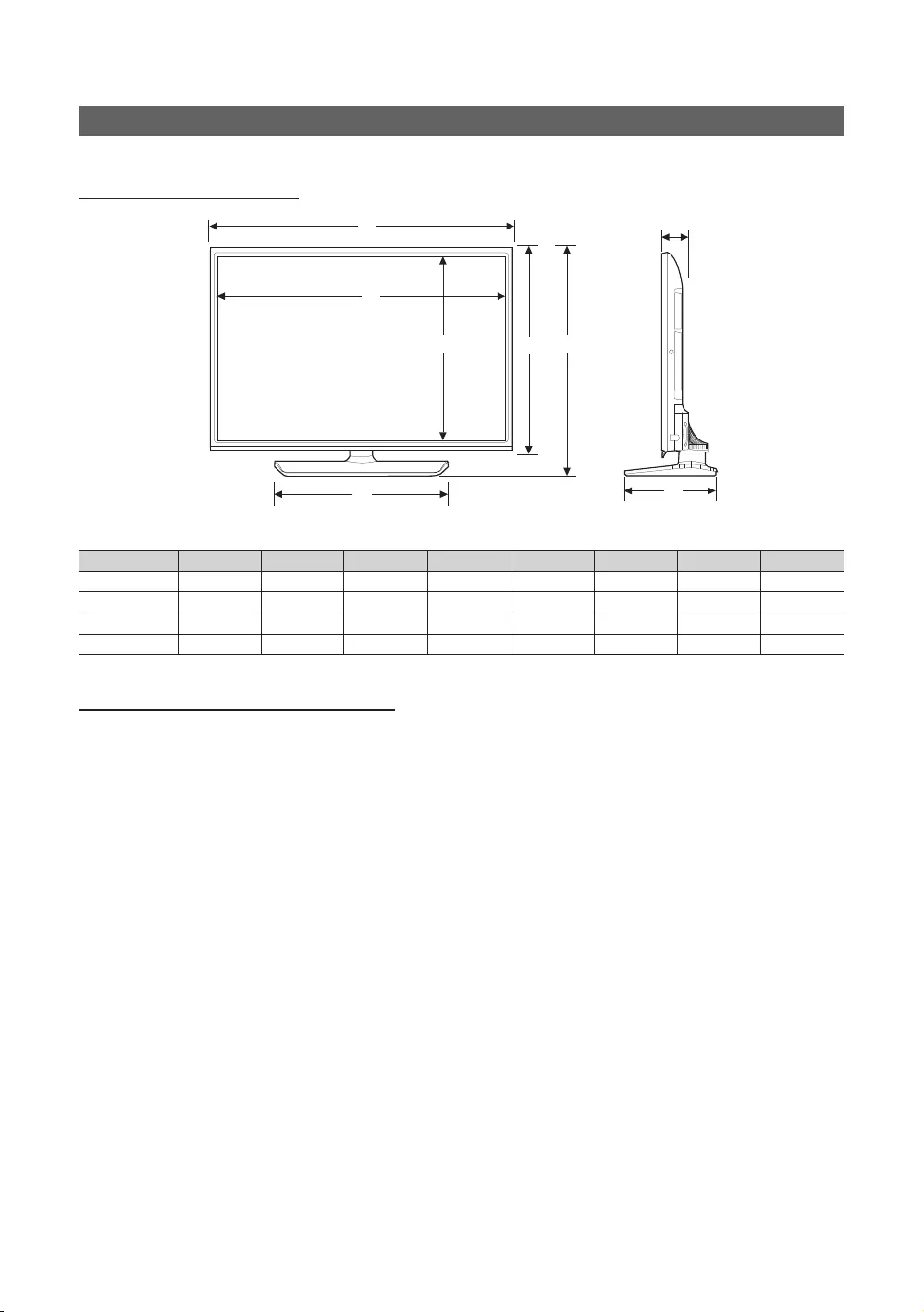
77
Deutsch
Abmessungen
Frontansicht / Seitenansicht
1
2
5
3 6
7
8
1
2
4
5
3 6
7
8
4
(Maßeinheit: mm)
1 2 3 4 5 6 7 8
HG32EE694 730,4 701,4 395,7 449,2 433,8 482,8 54,6 192,6
HG40EE694 917,6 888,6 501,1 559,6 539,2 591,1 54,2 226,5
HG43EE694 972,9 943,9 532,1 559,6 570,1 623,0 54,0 226,5
HG49EE694 1105,8 1076,8 607,0 559,6 645,0 697,0 54,6 226,5
Details des Anschlussfelds / Rückansicht
¸Die genauen Maße können unter Displaysolutions.samsung.com. nachgelesen werden.
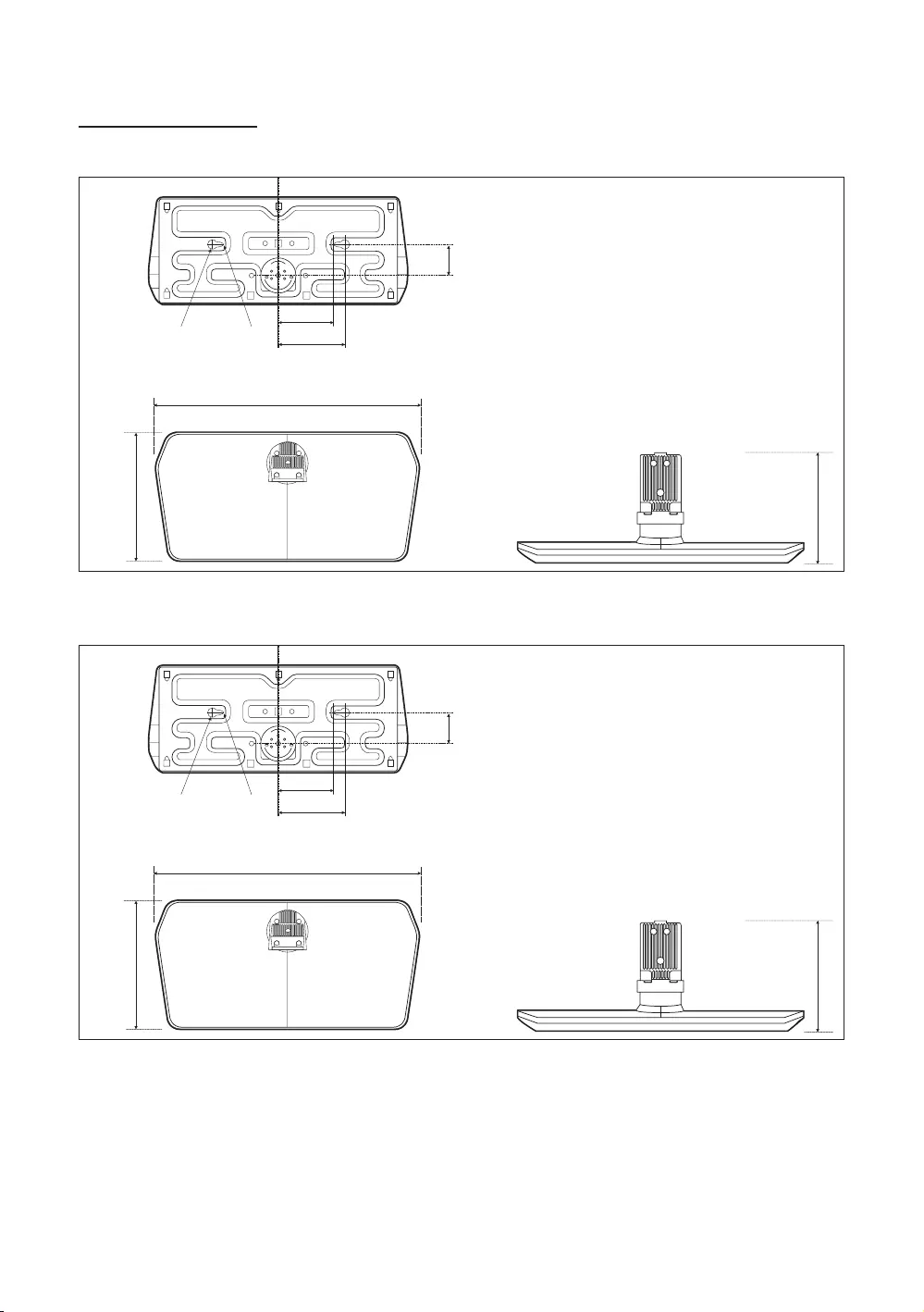
78
Deutsch
Details des Standfußes
32"
(Maßeinheit: mm)
449,2
5,9
152
R3,75R9,5
135
192,6 157,0
40" ~ 49"
(Maßeinheit: mm)
559,6
5,9
152
R3,75R9,5
135
226,5 168,7
¸HINWEIS: Die Abbildungen sind nicht notwendigerweise maßstabsgetreu. Änderungen der Maße vorbehalten.
Beachten Sie die Abmessungen, wenn Sie Ihr Fernsehgerät installieren. Nicht verantwortlich für Rechtschreib- oder
Druckfehler.
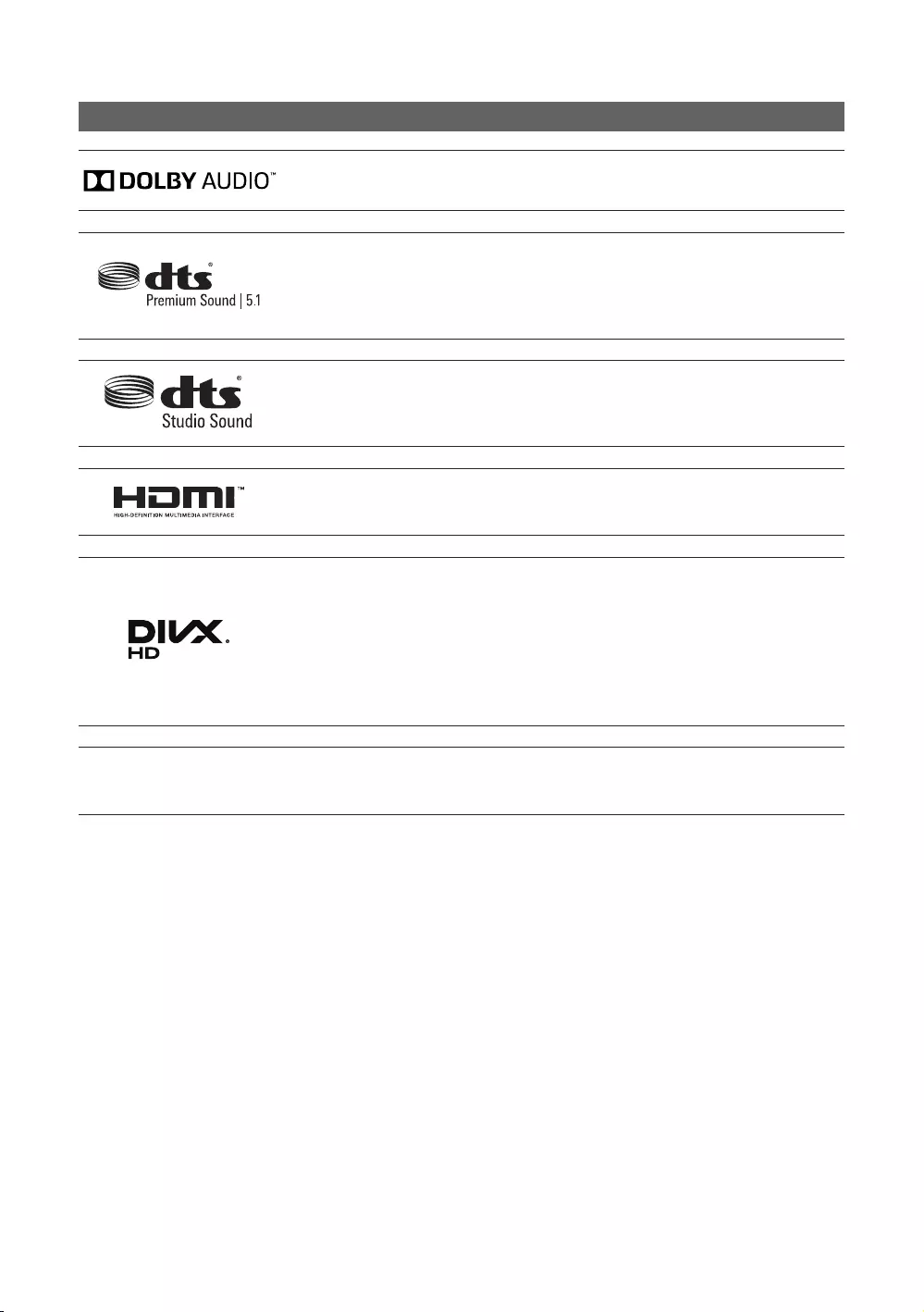
79
Deutsch
Lizenz
the double-D symbol are trademarks of Dolby Laboratories.
For DTS patents, see http://patents.dts.com. Manufactured under license from DTS, Inc.
of DTS, Inc. in the United States and/or other countries.
© DTS, Inc. All Rights Reserved.
For DTS patents, see http://patents.dts.com. Manufactured under license from DTS
Licensing Limited. DTS, the Symbol, DTS in combination with the Symbol, and DTS
Studio Sound are registered trademarks or trademarks of DTS, Inc. in the United States
and/or other countries. © DTS, Inc. All Rights Reserved.
The terms HDMI and HDMI High-Definition Multimedia Interface, and the HDMI Logo are
trademarks or registered trademarks of HDMI Licensing LLC in the United States and
other countries.
This DivX Certified® device has passed rigorous testing to ensure it plays DivX® video.
To play purchased DivX movies, first register your device at vod.divx.com. Find your
registration code in the DivX VOD section of your device setup menu.
DivX Certified® to play DivX® video up to HD 1080p, including premium content.
DivX®, DivX Certified® and associated logos are trademarks of DivX, LLC and are used
under license.
Covered by one or more of the following U.S. patents: 7,295,673; 7,460,668; 7,515,710;
8,656,183; 8,731,369; RE45,052.
Open Source License Notice
Open Source used in this product can be found on the following webpage. (http://opensource.samsung.com)
Open Source Licence Notice is written only English.
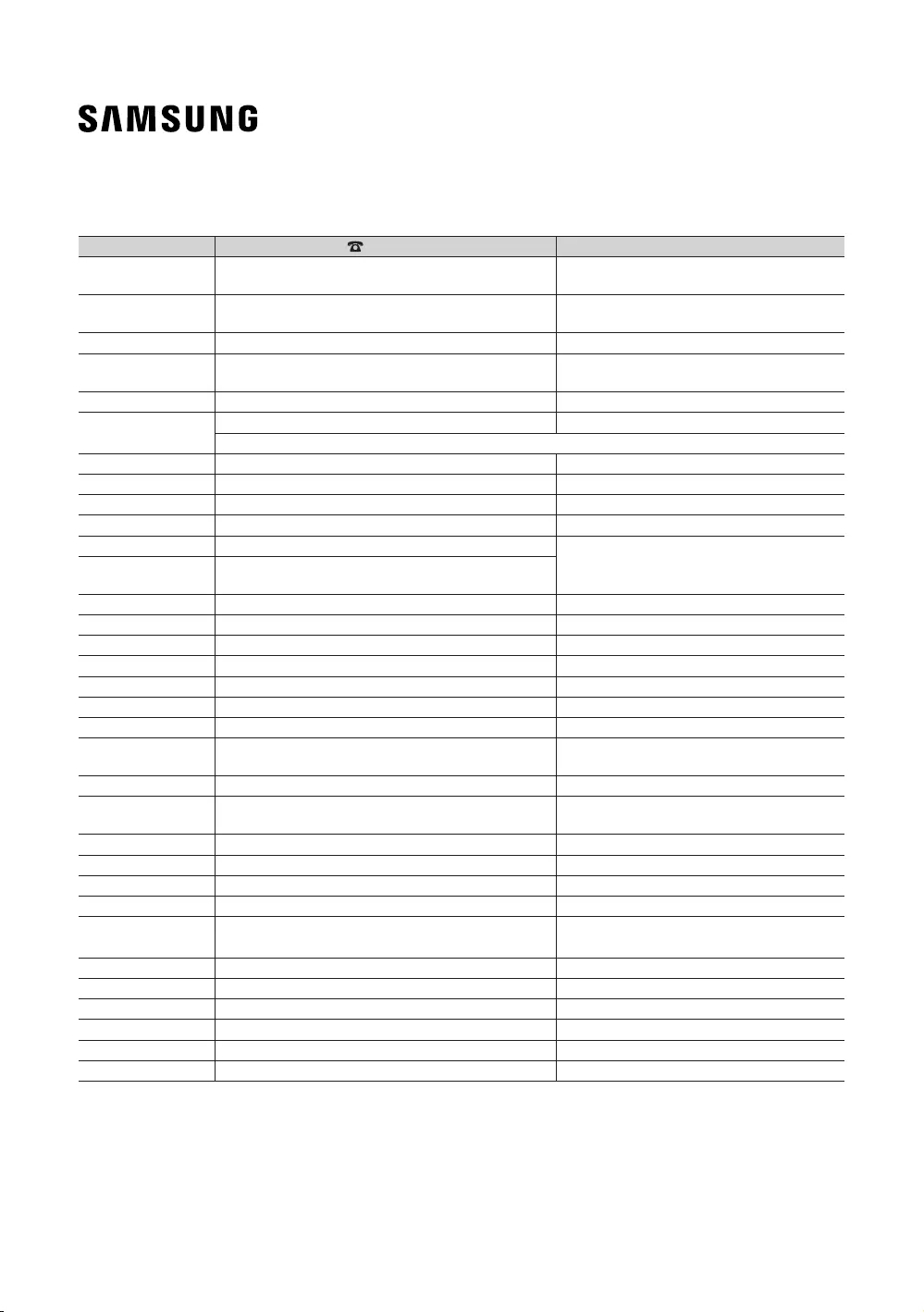
© 2016 Samsung Electronics Co., Ltd. Alle Rechte vorbehalten. EE694-EU-DEU-06
Wenden Sie sich an SAMSUNG WORLD WIDE.
Land Kundendienstzentrum Website
AUSTRIA 0800-SAMSUNG (0800-7267864)
[Only for Dealers] 0810-112233 www.samsung.com/at/support
BELGIUM 02-201-24-18 www.samsung.com/be/support (Dutch)
www.samsung.com/be_fr/support (French)
BOSNIA 055 233 999 www.samsung.com/support
BULGARIA
www.samsung.com/bg/support
CROATIA 072 726 786 www.samsung.com/hr/support
CZECH 800 - SAMSUNG (800-726786) www.samsung.com/cz/support
DENMARK 707 019 70 www.samsung.com/dk/support
FINLAND 030-6227 515
FRANCE 01 48 63 00 00 www.samsung.com/fr/support
GERMANY 06196 77 555 77 www.samsung.com/de/support
8009 4000 only from landline, toll free
www.samsung.com/gr/support
GREECE 80111-SAMSUNG (80111 726 7864) only from land line
(+30) 210 6897691 from mobile and land line
HUNGARY 0680SAMSUNG (0680-726-7864) www.samsung.com/hu/support
ITALIA 800-SAMSUNG (800.7267864) www.samsung.com/it/support
LUXEMBURG 261 03 710 www.samsung.com/be_fr/support
MONTENEGRO 020 405 888 www.samsung.com/support
SLOVENIA www.samsung.com/si/support
NETHERLANDS 088 90 90 100 www.samsung.com/nl/support
NORWAY 815 56480 www.samsung.com/no/support
801-172-678* lub +48 22 607-93-33*
www.samsung.com/pl/support
808 207 267 www.samsung.com/pt/support
ROMANIA *8000 (apel in retea)
08008-726-78-64 (08008-SAMSUNG) Apel GRATUIT www.samsung.com/ro/support
SERBIA 011 321 6899 www.samsung.com/rs/support
SLOVAKIA 0800 - SAMSUNG (0800-726 786) www.samsung.com/sk/support
0034902172678 www.samsung.com/es/support
SWEDEN 0771 726 786 www.samsung.com/se/support
SWITZERLAND 0800 726 78 64 (0800-SAMSUNG) www.samsung.com/ch/support (German)
www.samsung.com/ch_fr/support (French)
UK 0330 SAMSUNG (7267864) www.samsung.com/uk/support
IRELAND (EIRE) 0818 717100 www.samsung.com/ie/support
LITHUANIA 8-800-77777 www.samsung.com/lt/support
LATVIA 8000-7267 www.samsung.com/lv/support
ESTONIA 800-7267 www.samsung.com/ee/support
TURKEY 444 77 11 www.samsung.com/tr/support